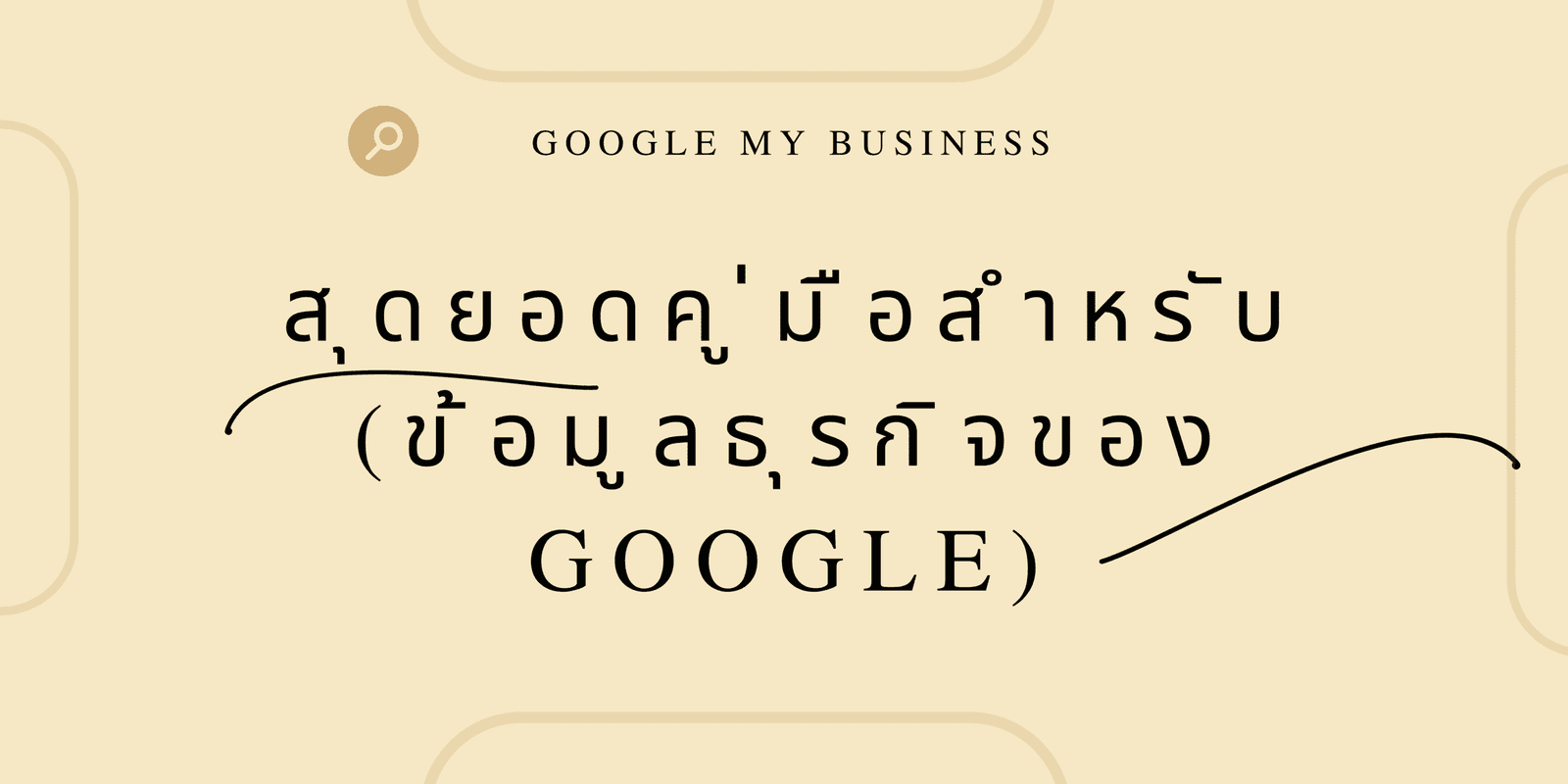Google My Business ซึ่งปัจจุบันเรียกว่าข้อมูลธุรกิจของ Google ช่วยให้เจ้าของธุรกิจเข้าถึงลูกค้าผ่าน Google Search และ Google Maps
การรักษาข้อมูลธุรกิจช่วยให้คุณเพิ่มการมองเห็นใน Google รับความน่าเชื่อถือด้วยรีวิว และควบคุมข้อมูลทางธุรกิจของคุณ
- Google My Business คืออะไร (ปัจจุบันรู้จักกันในชื่อ Google Business Profile)
- Google My Business มีประโยชน์อย่างไร
- How to Set Up Your Google Business Profile From Scratch
- Step 1: Go to Google Maps and Add Your Business
- ขั้นตอนที่ 2: สร้างบัญชีธุรกิจของคุณ
- ขั้นตอนที่ 3: กรอกชื่อธุรกิจและประเภทของคุณ
- ขั้นตอนที่ 4: เพิ่มตำแหน่งของคุณ
- ขั้นตอนที่ 5: เลือกพื้นที่ให้บริการของคุณ
- ขั้นตอนที่ 6: เพิ่มข้อมูลติดต่อของคุณ
- ขั้นตอนที่ 7: เลือกใช้การอัปเดตและคำแนะนำ
- ขั้นตอนที่ 8: ยืนยันรายชื่อของคุณ
- ขั้นตอนโบนัส: เพิ่มข้อมูลเพิ่มเติม & เลือกใช้บริการของ Google
- วิธีการอ้างสิทธิ์ในรายชื่อที่มีอยู่และไม่ได้รับการยืนยัน
- วิธีขอเข้าถึง GBP ที่จัดการโดยบุคคลอื่น
- วิธีเพิ่มประสิทธิภาพโปรไฟล์ Google My Business ของคุณ
- คำถามที่พบบ่อยเกี่ยวกับข้อมูลธุรกิจของ Google
- คุณต้องมีที่อยู่จริงเพื่อใช้ GBP หรือไม่?
- จะทำอย่างไรถ้าคุณไม่ต้องการแสดงที่อยู่ของคุณในสกุลเงิน GBP
- วิธีลงรายชื่อสถานที่มากกว่าหนึ่งแห่งใน Google My Business Profile
- วิธีเปลี่ยนที่อยู่ใน Google My Business Profile
- จะทำอย่างไรเมื่อไม่มีหมวดหมู่ธุรกิจของคุณในสกุลเงิน GBP
- ฉลากในสกุลเงินปอนด์คืออะไร และเหตุใดจึงสำคัญ
- จัดการ GBP ของคุณด้วย Semrush
ในบทความนี้ เราจะพูดถึง:
- เหตุใดคุณจึงควรมีข้อมูลธุรกิจ Google สำหรับธุรกิจของคุณ
- วิธีตั้งค่าข้อมูลธุรกิจ Google ของคุณ
- วิธีเพิ่มประสิทธิภาพโปรไฟล์ Google My Business ของคุณ
- คำถามที่พบบ่อย
ในการเริ่มต้น เรามาพูดถึงข้อมูลพื้นฐานของข้อมูลธุรกิจของ Google ซึ่งเดิมเรียกว่า Google My Business
Google My Business คืออะไร (ปัจจุบันรู้จักกันในชื่อ Google Business Profile)
ข้อมูลธุรกิจของ Google (GBP) เป็นเครื่องมือฟรีที่ช่วยให้คุณมีอิทธิพลต่อการปรากฏของธุรกิจใน Google Search, Google Maps และ Google Shopping รับทำ SEO
การใช้เครื่องมือนี้ทำให้คุณสามารถเชื่อมต่อกับลูกค้า โพสต์ข้อมูลอัปเดตทางธุรกิจ แสดงรายการผลิตภัณฑ์หรือบริการ และอื่นๆ
นี่คือสิ่งที่ GBP ดูเหมือน: SEO สายเทา
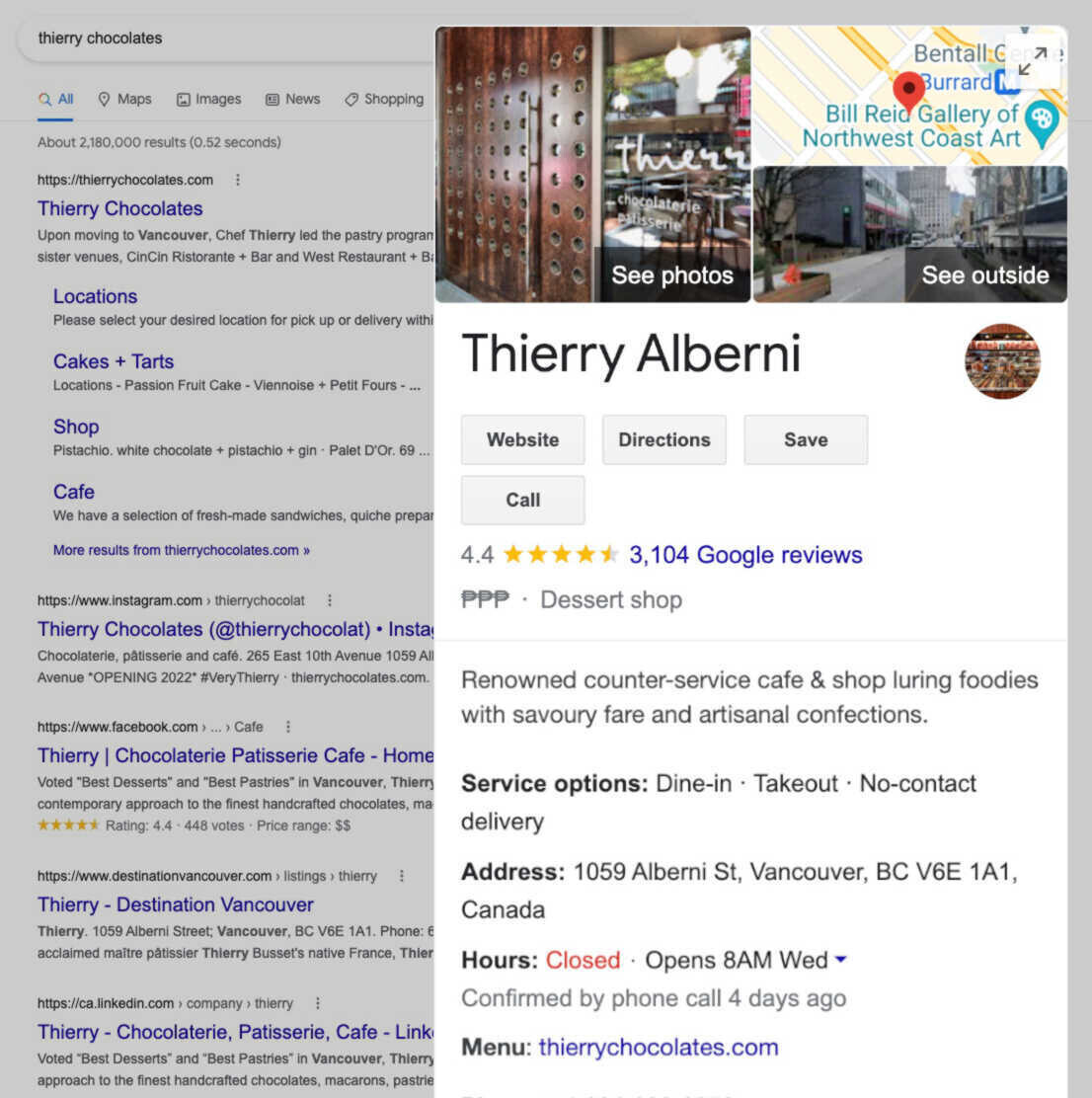
แม้ว่าคุณจะไม่มีหน้าร้าน คุณยังสามารถมีบัญชีได้ตราบเท่าที่คุณมีการติดต่อกับลูกค้า
ตัวอย่างเช่น หากคุณเป็นช่างประปา คุณอาจเห็นลูกค้าที่บ้านเท่านั้น แต่คุณยังมีข้อมูลธุรกิจของ Google ได้
ข้อมูลธุรกิจของ Google ฟรีหรือไม่
สร้างและจัดการข้อมูลธุรกิจ Google ของคุณได้ฟรี 100%
และคุณสามารถใช้ประโยชน์จากมันได้มากโดยไม่ต้องเสียเงินสักบาท
Google My Business มีประโยชน์อย่างไร
มีประโยชน์หลักสามประการในการรักษาข้อมูลธุรกิจของ Google:
- เพิ่มการมองเห็นบน Google
- ได้รับความน่าเชื่อถือด้วยบทวิจารณ์
- แบ่งปันข้อมูลทางธุรกิจกับลูกค้า
มาดูรายละเอียดกันทีละอย่างกันเลยดีกว่า
เพิ่มการมองเห็นบน Google
เมื่อคุณค้นหาธุรกิจใน Google คุณอาจสังเกตเห็นแผนที่และรายชื่อธุรกิจที่เกี่ยวข้องกันที่สามารถปรากฏที่ด้านบนสุดของผลการค้นหา ซึ่งเรียกว่า “ชุดท้องถิ่น” หรือ “ชุดแผนที่”
นี่คือสิ่งที่ดูเหมือน:
แพ็คท้องถิ่นจะปรากฏขึ้นสำหรับข้อความค้นหาเฉพาะสถานที่ (หรือข้อความค้นหาที่แนะนำสถานที่ เช่น “ร้านอาหารใกล้ฉัน”) รวมถึงผลลัพธ์ของ Google Maps และข้อมูลทางธุรกิจ
ธุรกิจที่มีข้อมูลธุรกิจของ Google ที่ได้รับการเพิ่มประสิทธิภาพอย่างดีมักจะปรากฏในผลลัพธ์เหล่านี้
การค้นหาบนมือถือที่มีวลีเช่น “หาซื้อได้ที่ไหน” และ “ใกล้ฉัน” เพิ่มขึ้นกว่า 200%ในช่วงไม่กี่ปีที่ผ่านมา
สิ่งเหล่านี้ถือเป็น “การค้นหาแบบค้นพบ” แทนที่จะมองหาแบรนด์ใดแบรนด์หนึ่ง ผู้ใช้มักจะมองหาหมวดหมู่มากกว่า
ดังนั้น หากผู้ใช้อยู่ใกล้ธุรกิจของคุณและค้นหาคำทั่วไป เช่น “ร้านอาหาร” ธุรกิจของคุณก็มักจะปรากฏขึ้นเป็นผลลัพธ์ที่มีการระบุตำแหน่งทางภูมิศาสตร์ หากได้รับการปรับให้เหมาะสมที่สุด (เราจะพูดถึงเคล็ดลับการเพิ่มประสิทธิภาพเพิ่มเติมในภายหลัง)
แบบนี้:
รับความน่าเชื่อถือด้วยรีวิว
98% ของผู้ใช้อ่านบทวิจารณ์ออนไลน์สำหรับธุรกิจในท้องถิ่น
ระดับดาวถัดจากชื่อธุรกิจบน Google Maps (ซึ่งมีตั้งแต่ 1-5) คือการรวบรวมรีวิว
รีวิวให้ข้อเสนอแนะอันมีค่าเกี่ยวกับธุรกิจของคุณ คุณสามารถตอบกลับรีวิว ซึ่งจะช่วยสร้างความไว้วางใจให้กับลูกค้าของคุณ
ลูกค้าไม่ได้คาดหวังรีวิวที่สมบูรณ์แบบ 100% จากข้อมูลของ Googleความเห็นเชิงบวกและเชิงลบผสมกันนั้นน่าเชื่อถือมากกว่า
Responding to reviews—both good and bad—is a great way to build trust and credibility with your current and future customers.
Share Business Information With Customers
You can display your business hours, contact information, services, and more through your Google Business Profile.
Additionally, you can update your customers about temporary changes. For example, you can display holiday hours or mark your business as temporarily closed or fully reopened.
How to Set Up Your Google Business Profile From Scratch
If your Business Profile already exists and you only need to claim it, skip these steps and head to the next section. If not you’re starting from scratch—follow along:
Step 1: Go to Google Maps and Add Your Business
ในการเริ่มต้น ให้ไปที่Google Mapsและเปิดเมนูโดยกดปุ่มที่มุมซ้ายบนของหน้า
บนเมนู ให้มองหาปุ่ม “เพิ่มธุรกิจของคุณ”
ขั้นตอนที่ 2: สร้างบัญชีธุรกิจของคุณ
หากคุณมีบัญชีธุรกิจอยู่แล้ว เพียงลงชื่อเข้าใช้บัญชีของคุณและข้ามส่วนนี้
หากคุณไม่มีบัญชี ให้ทำตามเพื่อสร้างบัญชีใหม่
คลิกที่ปุ่ม “สร้างบัญชี” และเลือก “เพื่อจัดการธุรกิจของฉัน” จากเมนูแบบเลื่อนลง
จากนั้น กรอกข้อมูลของคุณ (เช่น ชื่อของคุณ ชื่อผู้ใช้ที่ต้องการ ฯลฯ) และคลิกปุ่ม “ถัดไป”
หลังจากนั้น คุณจะต้องยืนยันตัวตนของคุณด้วยหมายเลขโทรศัพท์
Google จะขอรายละเอียดเพิ่มเติมเล็กน้อย จากนั้นส่งคุณไปที่หน้าข้อกำหนดในการให้บริการ
กดปุ่ม “ตกลง” ในหน้าข้อกำหนดและเงื่อนไขเพื่อเริ่มตั้งค่าโปรไฟล์ของคุณ
ขั้นตอนที่ 3: กรอกชื่อธุรกิจและประเภทของคุณ
ถึงเวลาตั้งค่าข้อมูลธุรกิจของคุณแล้ว ขั้นตอนแรกคือการเลือกชื่อธุรกิจและหมวดหมู่ของคุณ
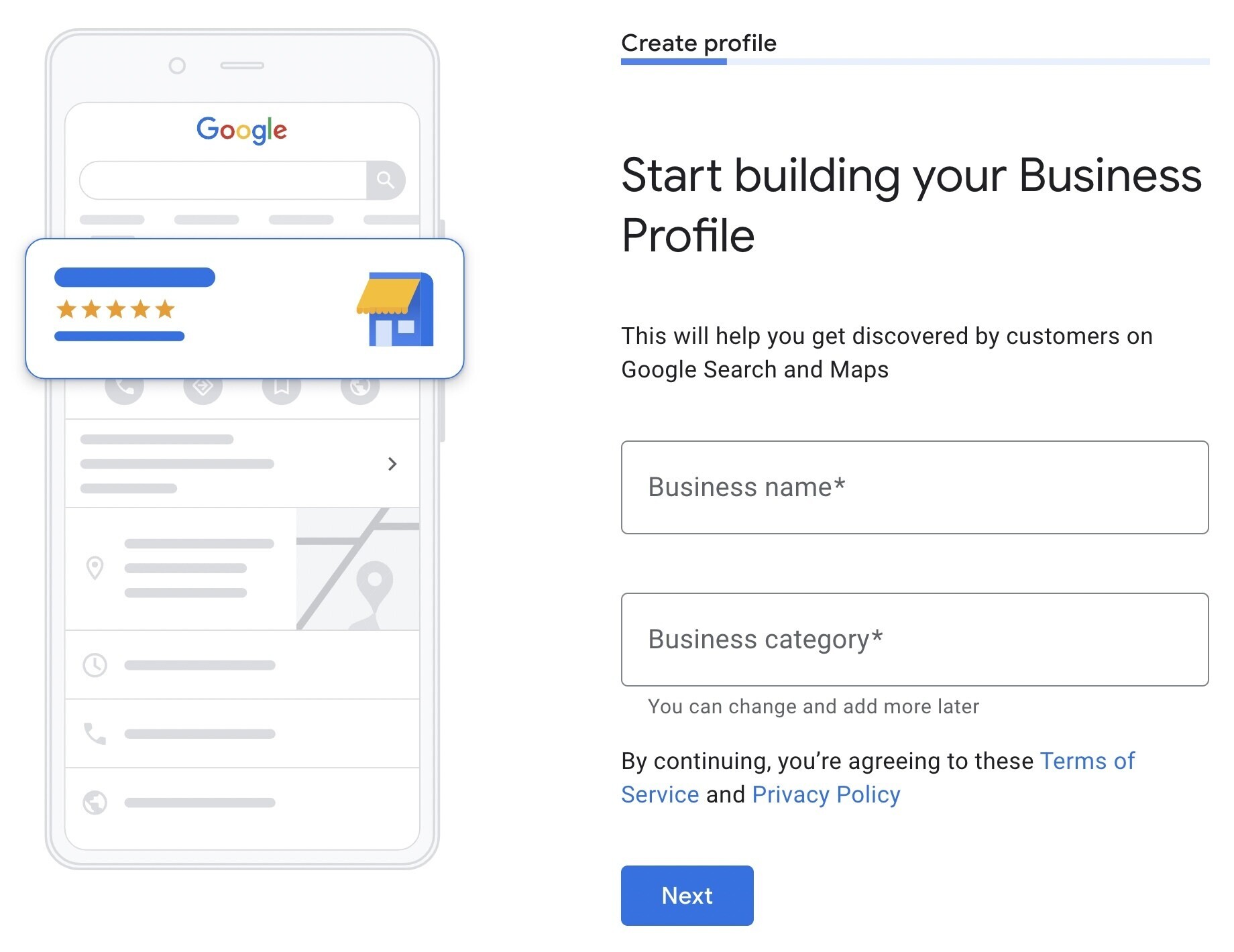
ขั้นแรก พิมพ์ชื่อธุรกิจของคุณ ขณะที่คุณพิมพ์ Google จะแสดงรายการธุรกิจที่มีอยู่ในฐานข้อมูล
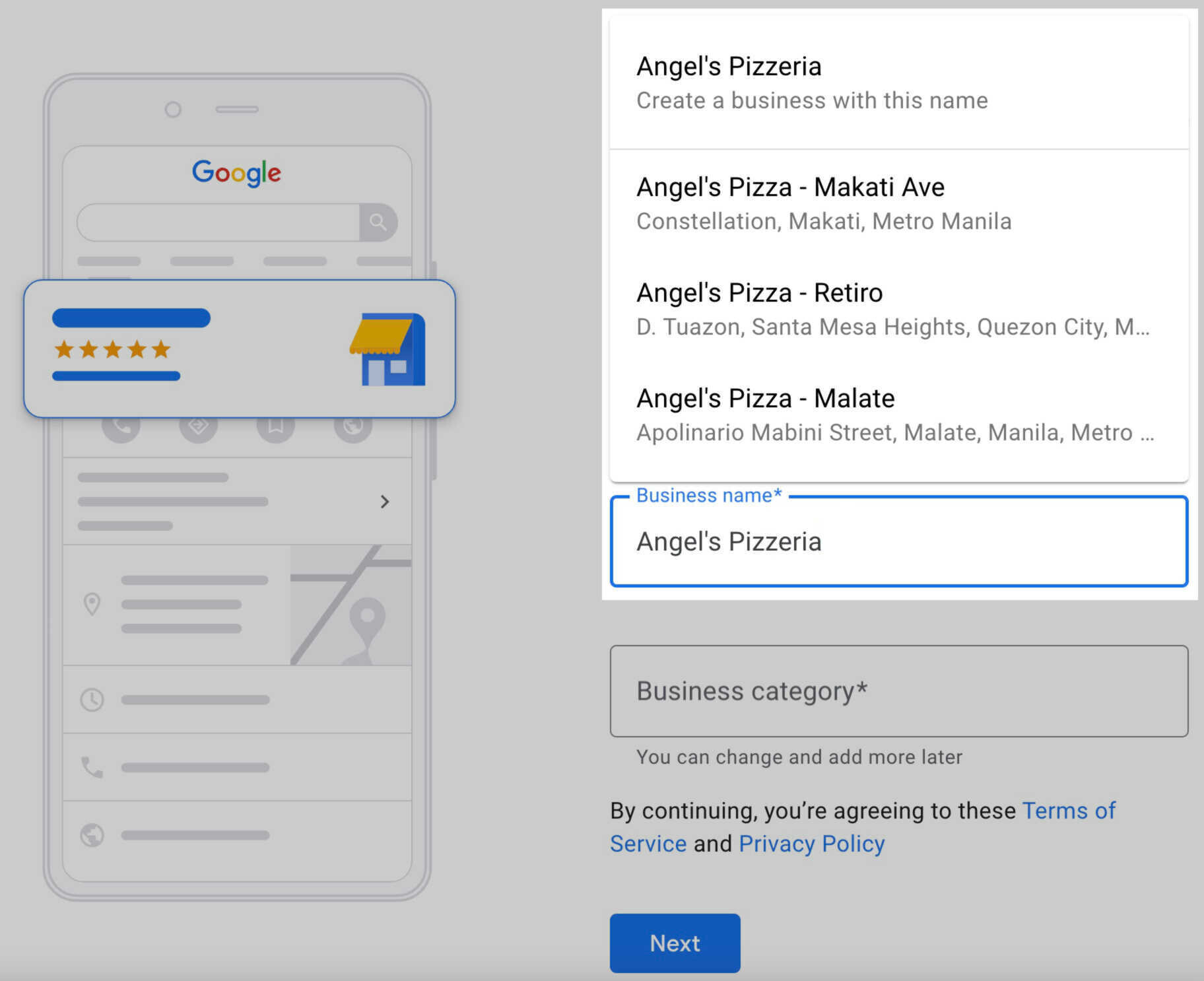
หากธุรกิจของคุณอยู่ในรายชื่อ ให้ข้ามไปยังขั้นตอนถัดไปเพื่อเรียนรู้วิธีอ้างสิทธิ์ในธุรกิจของคุณ หากไม่ใช่ ให้พิมพ์ชื่อธุรกิจของคุณให้ครบถ้วน
เขียนชื่อธุรกิจของคุณตามที่เป็นอยู่ (อย่าพยายามยัดเยียดชื่อธุรกิจของคุณด้วยคำหลัก เนื่องจาก Google อาจระงับบัญชีของคุณ คุณจะเพิ่มคำหลักที่เกี่ยวข้องในคำอธิบายธุรกิจของคุณในภายหลัง)
ต่อไป เริ่มพิมพ์หมวดหมู่ธุรกิจของคุณและเลือกจากรายการ:
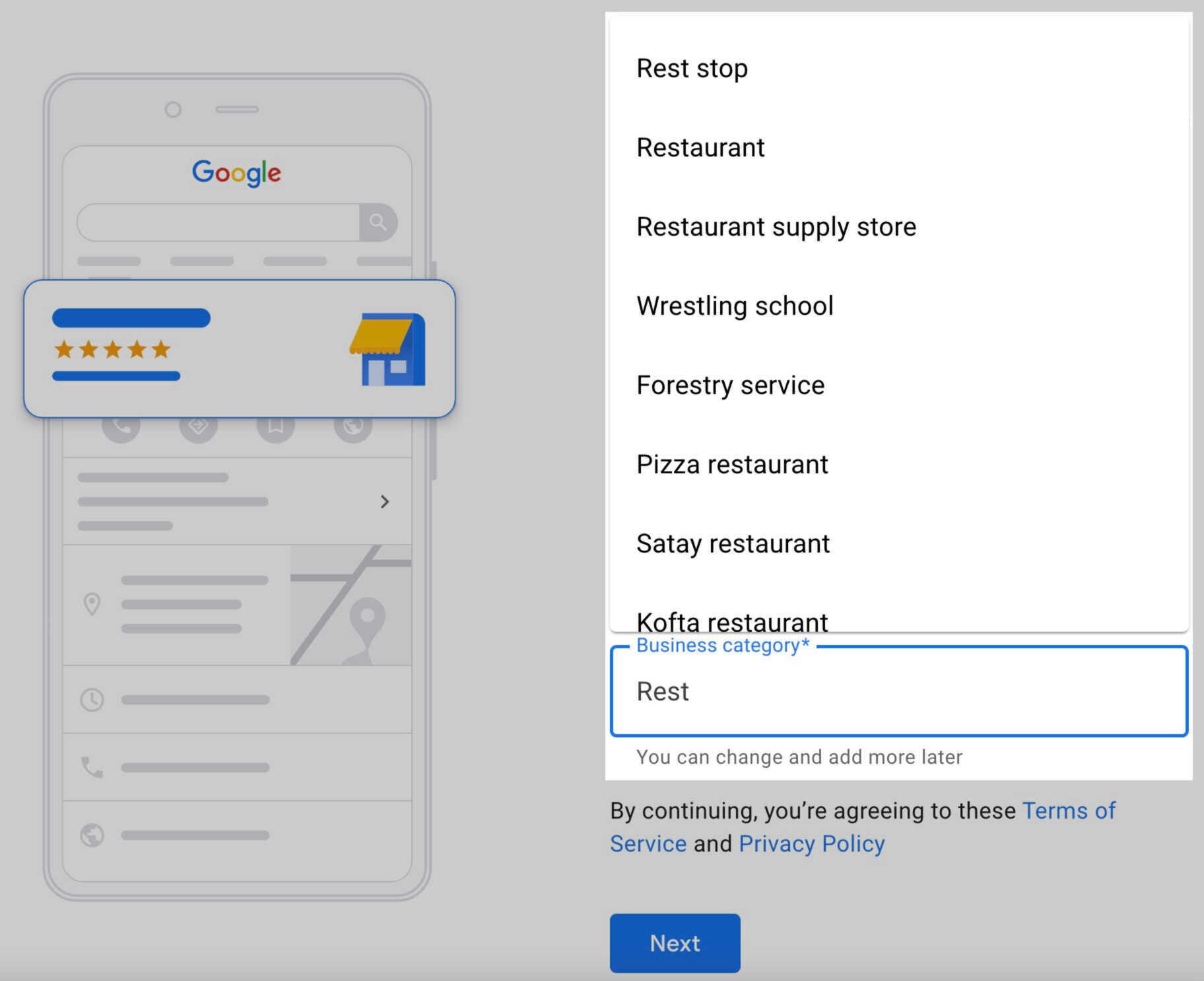
หมวดหมู่ธุรกิจของคุณจะบอก Google ว่าคุณมีธุรกิจประเภทใด ทำให้ค้นหาได้ง่ายขึ้น
คุณสามารถเปลี่ยนหมวดหมู่ธุรกิจหรือเพิ่มหมวดหมู่ในภายหลังได้ตลอดเวลา
ขั้นตอนที่ 4: เพิ่มตำแหน่งของคุณ
ถัดไป เพิ่มตำแหน่งถ้าคุณมีที่ตั้งจริง แม้ว่าขั้นตอนนี้จะเป็นขั้นตอนที่ไม่บังคับ แต่ธุรกิจบางประเภท เช่น “ร้านอาหาร” กำหนดให้คุณต้องเพิ่มที่ตั้ง
หากคุณไม่มีหน้าร้าน ให้เลือก “ไม่มี” เพื่อข้ามขั้นตอนนี้
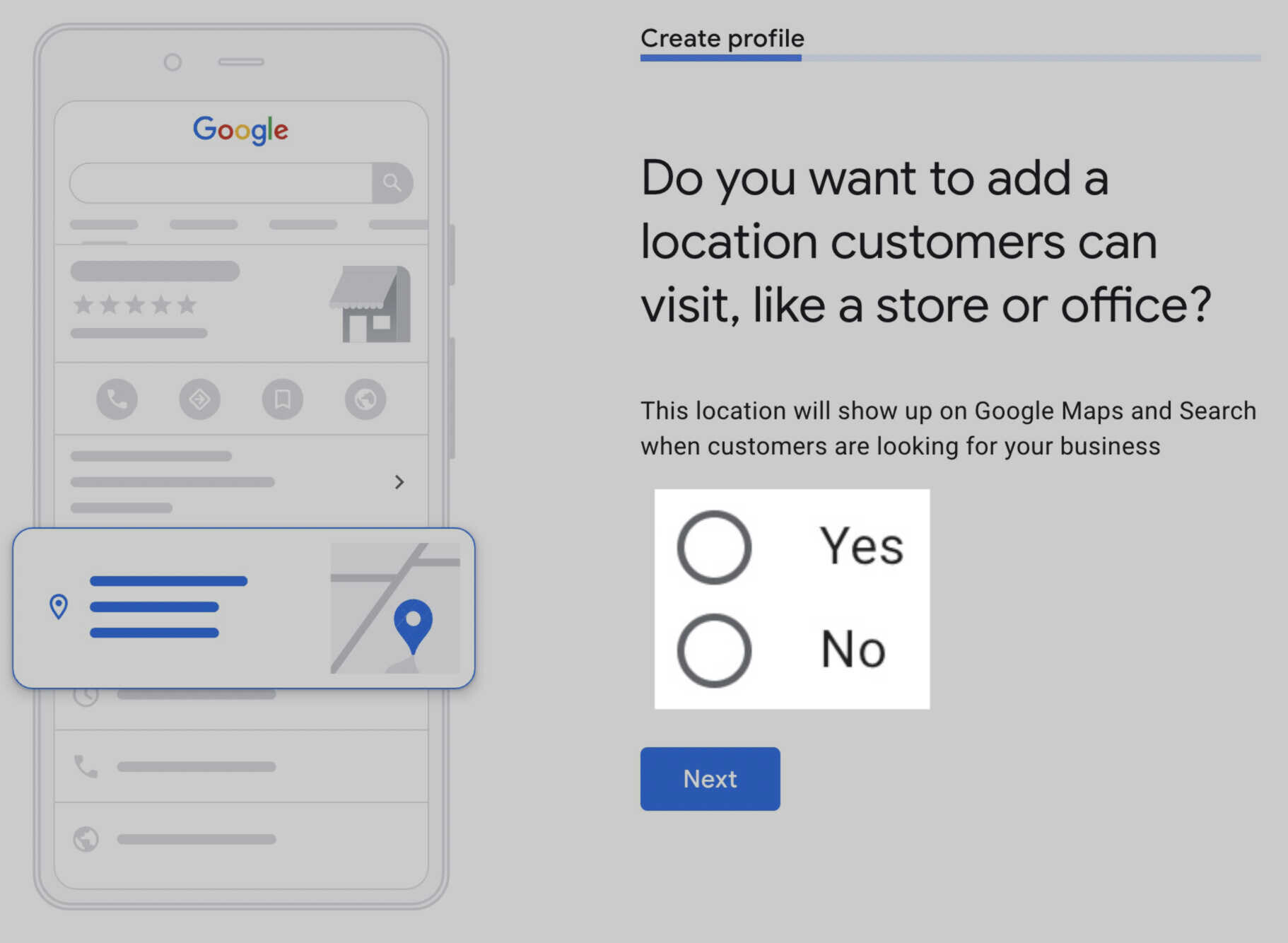
หากคุณเลือก “ใช่” Google จะถามที่อยู่ของสถานที่ของคุณ ผู้ค้นหาจะเห็นที่อยู่ของคุณบน Google Maps ดังนั้นตรวจสอบให้แน่ใจว่าคุณป้อนตำแหน่งที่ถูกต้อง
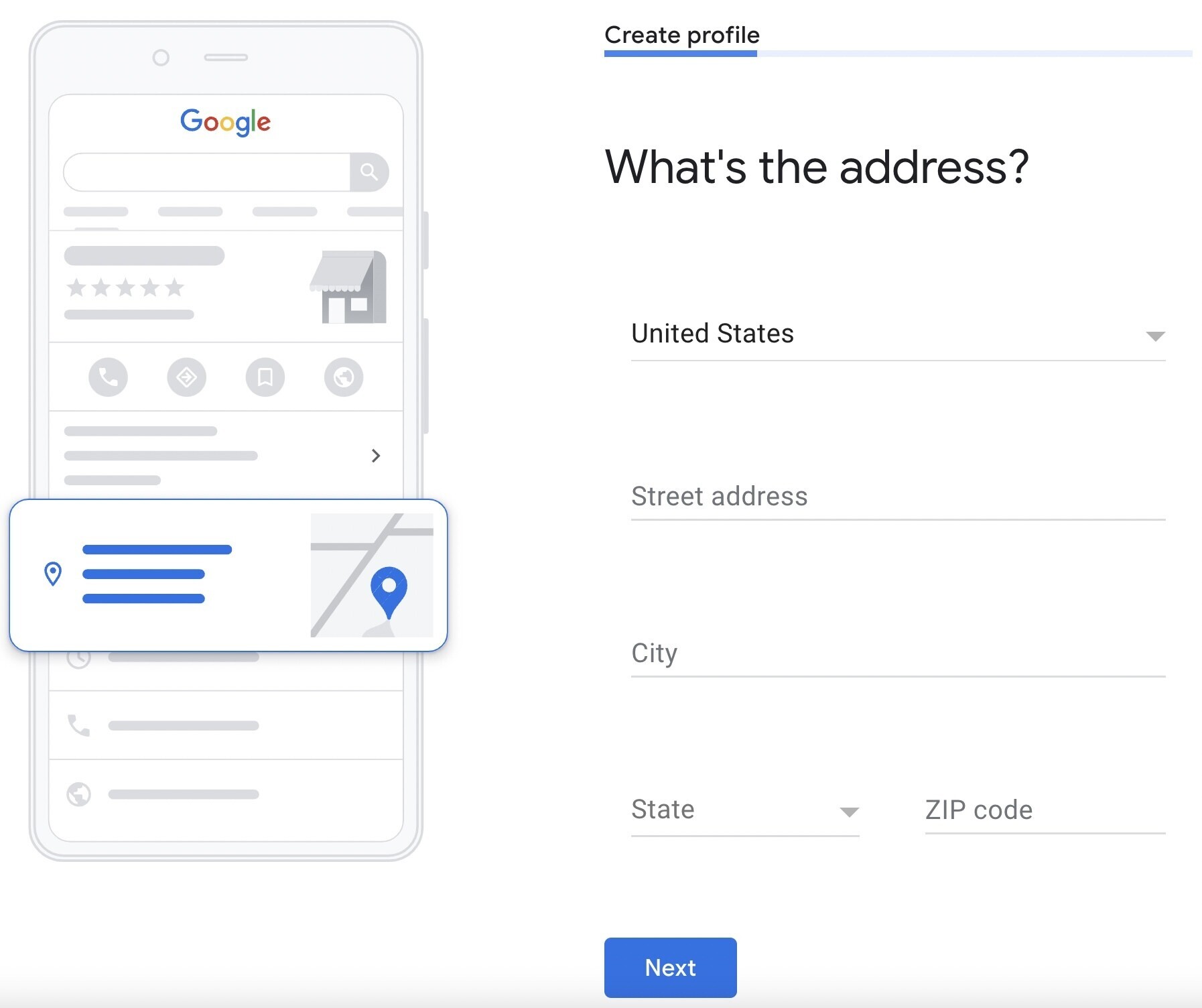
Google ยังใช้ที่อยู่ของคุณเพื่อแสดงรายการที่อาจซ้ำซ้อนกับคุณ
หากรายชื่อที่ซ้ำกันเป็นของคุณ ให้ข้ามไปยังขั้นตอนถัดไปเพื่อเรียนรู้วิธีอ้างสิทธิ์ในธุรกิจของคุณ ถ้าไม่เลือก “ไม่มีสิ่งเหล่านี้”
ขั้นตอนที่ 5: เลือกพื้นที่ให้บริการของคุณ
ขั้นตอนนี้จะดูแตกต่างออกไปขึ้นอยู่กับว่าคุณเพิ่มที่อยู่ธุรกิจหรือไม่
หากคุณเพิ่มที่อยู่ธุรกิจ ขั้นตอนนี้เป็นทางเลือก Google จะถามคุณว่าคุณให้บริการจัดส่งหรือเยี่ยมบ้านและที่ทำงานหรือไม่
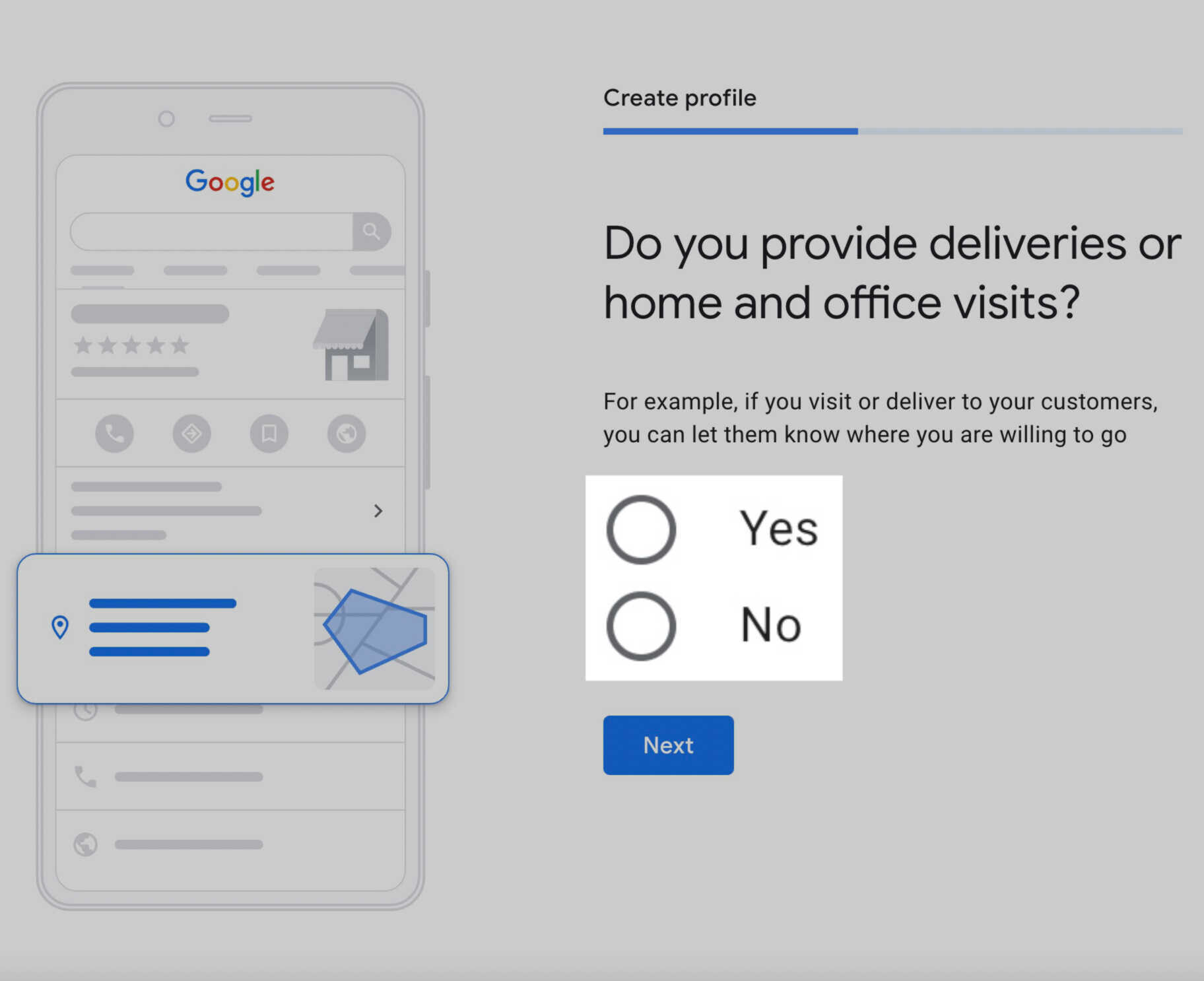
เลือก “ใช่” เพื่อบอกผู้ค้นหาว่าพื้นที่ใดบ้างในการเข้าถึงของคุณ
เลือก “ไม่” เพื่อข้ามไปยังขั้นตอนถัดไป

หากคุณไม่ได้เพิ่มที่อยู่ธุรกิจ คุณจะไม่สามารถข้ามขั้นตอนนี้ได้ เพียงเลือกพื้นที่จากคำแนะนำของ Google หรือเริ่มพิมพ์ชื่อพื้นที่ที่คุณให้บริการ
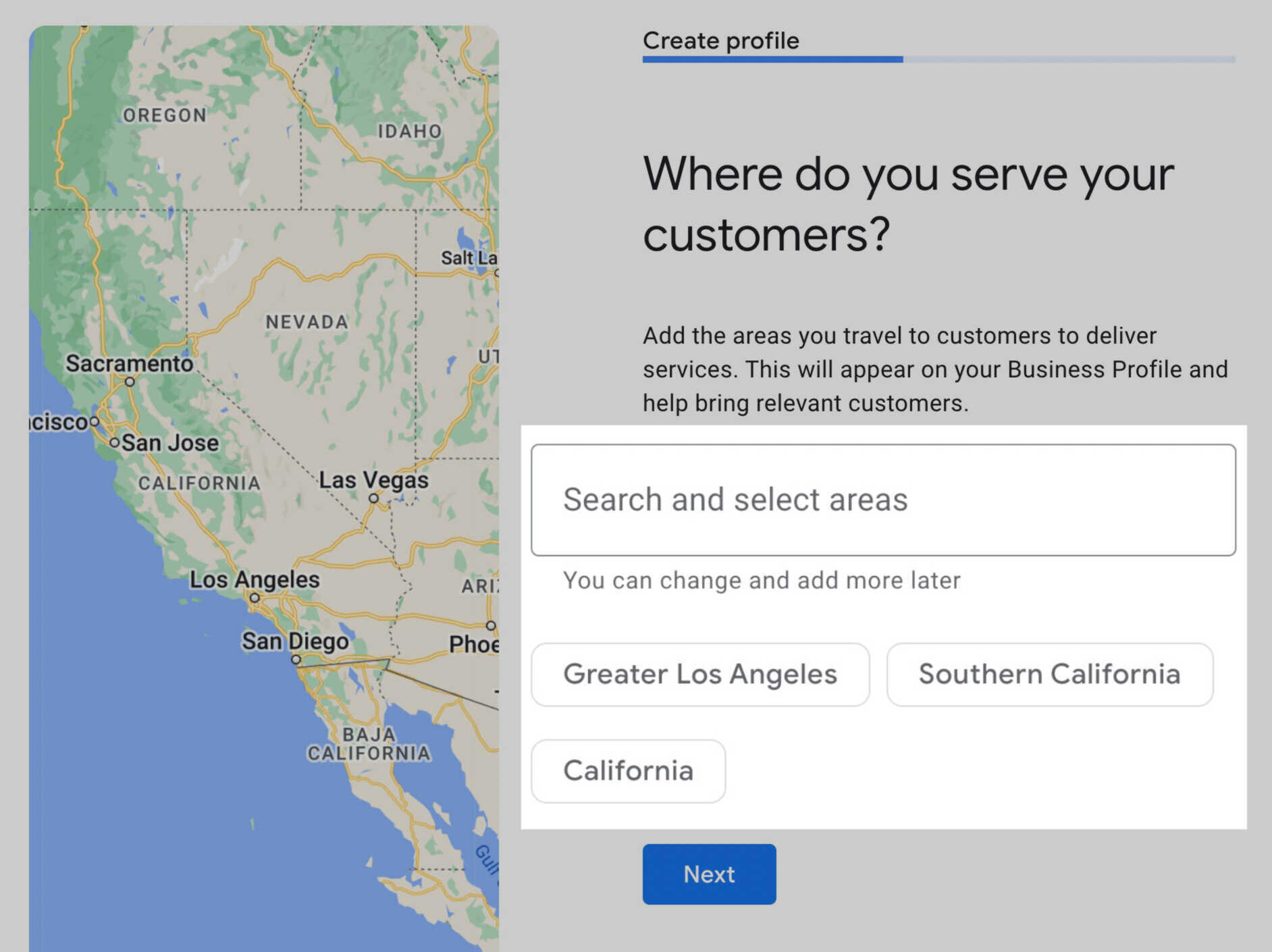
ขั้นตอนที่ 6: เพิ่มข้อมูลติดต่อของคุณ
ถัดไป เพิ่มหมายเลขโทรศัพท์และ URL เว็บไซต์ของคุณ หากมี
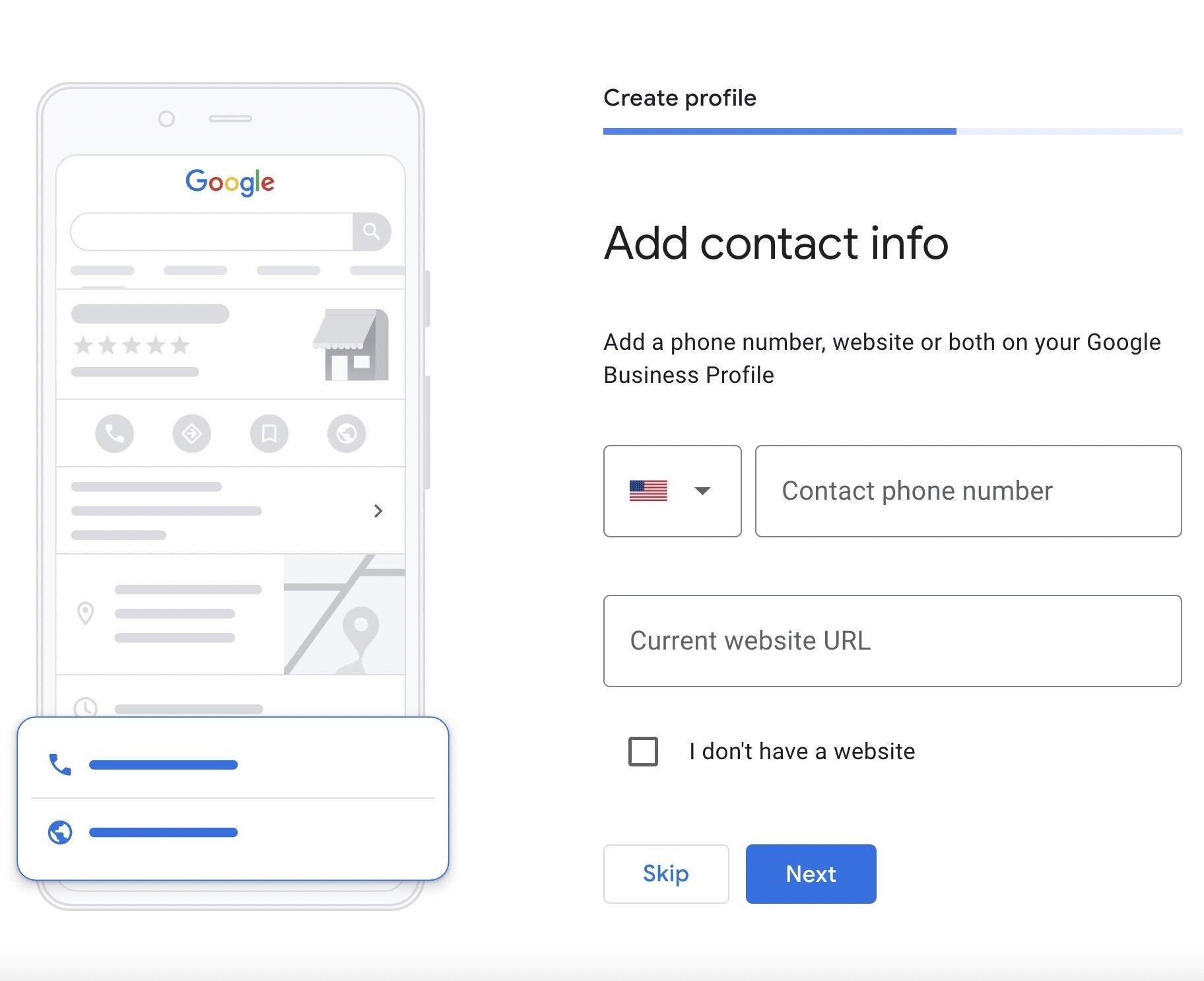
ผู้ค้นหาจะพบและติดต่อคุณผ่านข้อมูลติดต่อที่คุณให้ไว้ ดังนั้นโปรดตรวจสอบอีกครั้งว่าข้อมูลถูกต้อง
ขั้นตอนที่ 7: เลือกใช้การอัปเดตและคำแนะนำ
ตอนนี้ Google จะถามว่าคุณต้องการเลือกรับการอัปเดตและคำแนะนำสำหรับ GBP ของคุณหรือไม่ เราแนะนำให้เลือก “ใช่” เพื่อให้คุณทราบเกี่ยวกับแนวทางปฏิบัติที่ดีที่สุดได้โดยตรงจาก Google
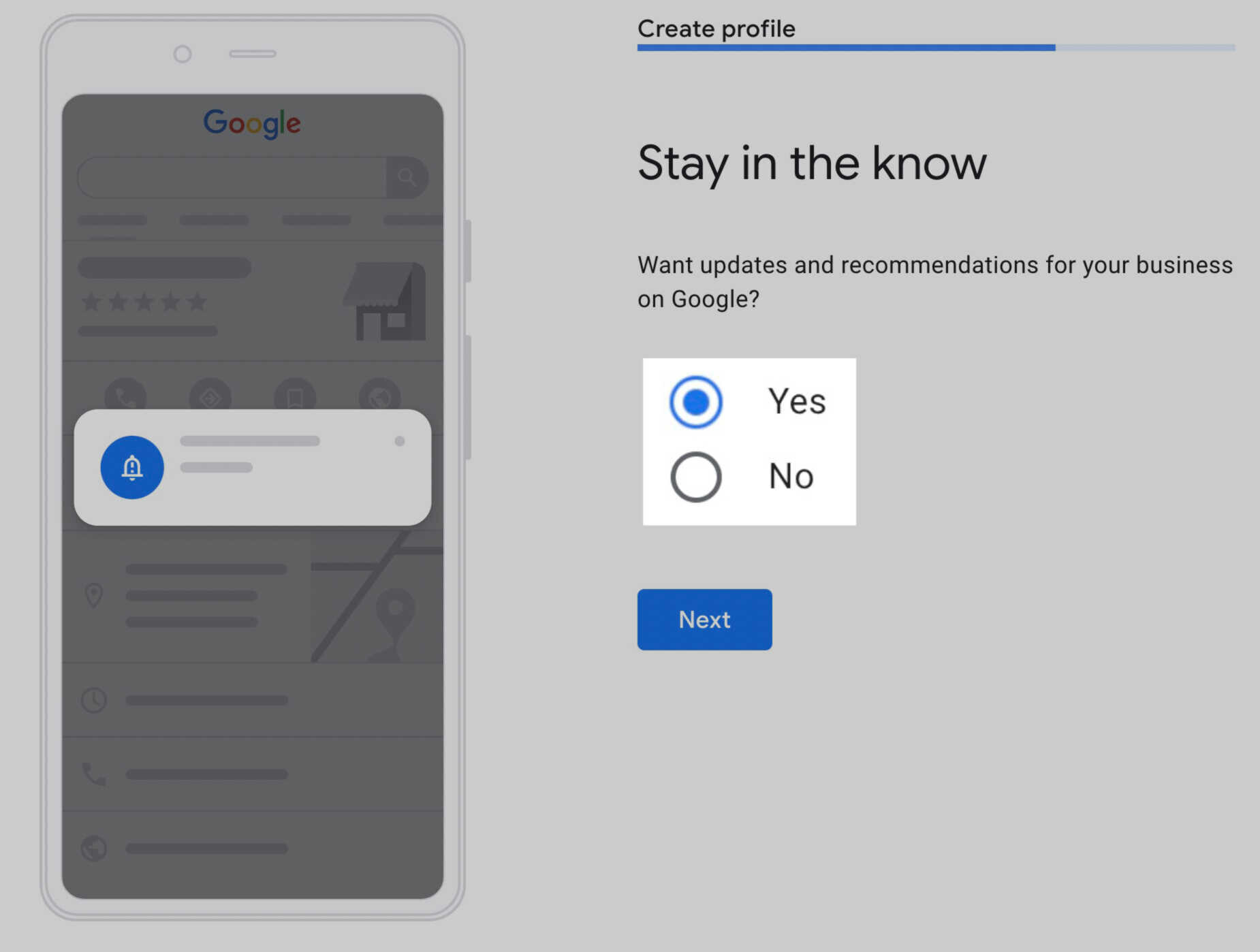
ขั้นตอนที่ 8: ยืนยันรายชื่อของคุณ
ข้อมูลธุรกิจของคุณจะไม่สามารถค้นหาได้จนกว่าคุณจะยืนยัน ดังนั้น ในขณะที่คุณมีตัวเลือกที่จะข้ามการยืนยันธุรกิจระหว่างการตั้งค่าเริ่มต้น คุณจะต้องยืนยันรายชื่อของคุณในท้ายที่สุด
มีห้าวิธีในการยืนยันรายชื่อของคุณ:
- ทางโทรศัพท์ . คุณจะได้รับสายหรือข้อความอัตโนมัติของ Google พร้อมรหัสยืนยันของคุณ
- ทางอีเมล์ . คุณจะได้รับอีเมลที่มีรหัสยืนยันของคุณ
- โดยไปรษณียบัตร คุณจะได้รับไปรษณียบัตรตามที่อยู่ที่คุณลงทะเบียนซึ่งมีรหัสยืนยันของคุณ
- โดยการบันทึกวิดีโอ บันทึกวิดีโอที่แสดงหลักฐานสถานที่ตั้ง อุปกรณ์ธุรกิจของคุณ และคุณคือผู้จัดการที่ได้รับอนุญาตของธุรกิจอย่างแท้จริง
- โดยการโทรวิดีโอสด แสดงหลักฐานเดียวกันสำหรับการบันทึกวิดีโอ แต่ในการโทรสดกับตัวแทนฝ่ายสนับสนุน
ตัวเลือกการยืนยันของคุณจะเปลี่ยนไปขึ้นอยู่กับว่าคุณได้เพิ่มสถานที่หรือไม่ หากคุณมีสถานที่ตั้งจริง คุณต้องยืนยันธุรกิจทางไปรษณียบัตร
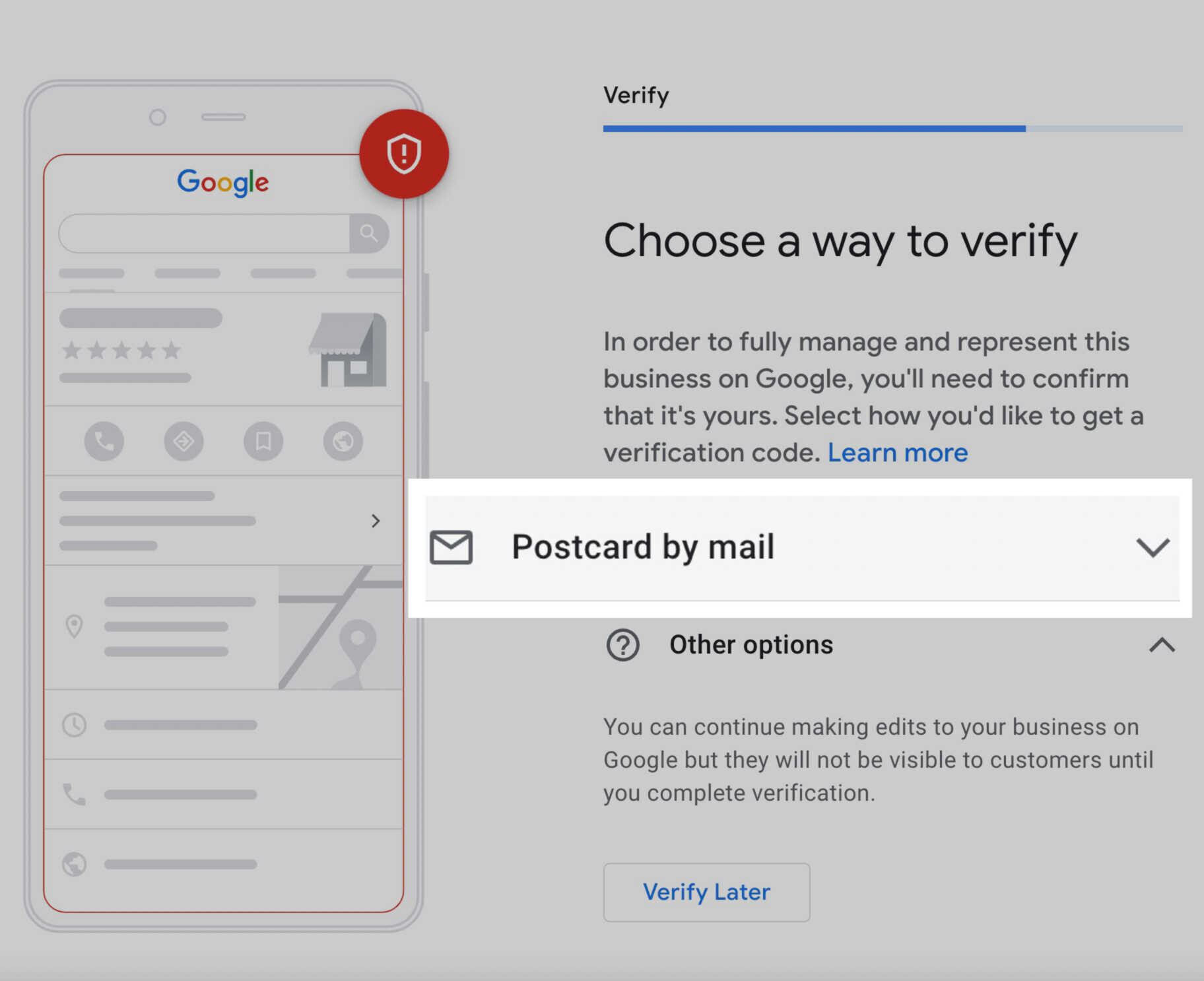
ไปรษณียบัตรมีรหัสห้าหลัก ซึ่งคุณจะต้องป้อนเมื่อลงชื่อเข้าใช้บัญชีของคุณ
หากธุรกิจของคุณไม่มีสถานที่ตั้งจริง คุณจะต้องป้อนที่อยู่ส่วนบุคคลของคุณเพื่อวัตถุประสงค์ในการตรวจสอบ
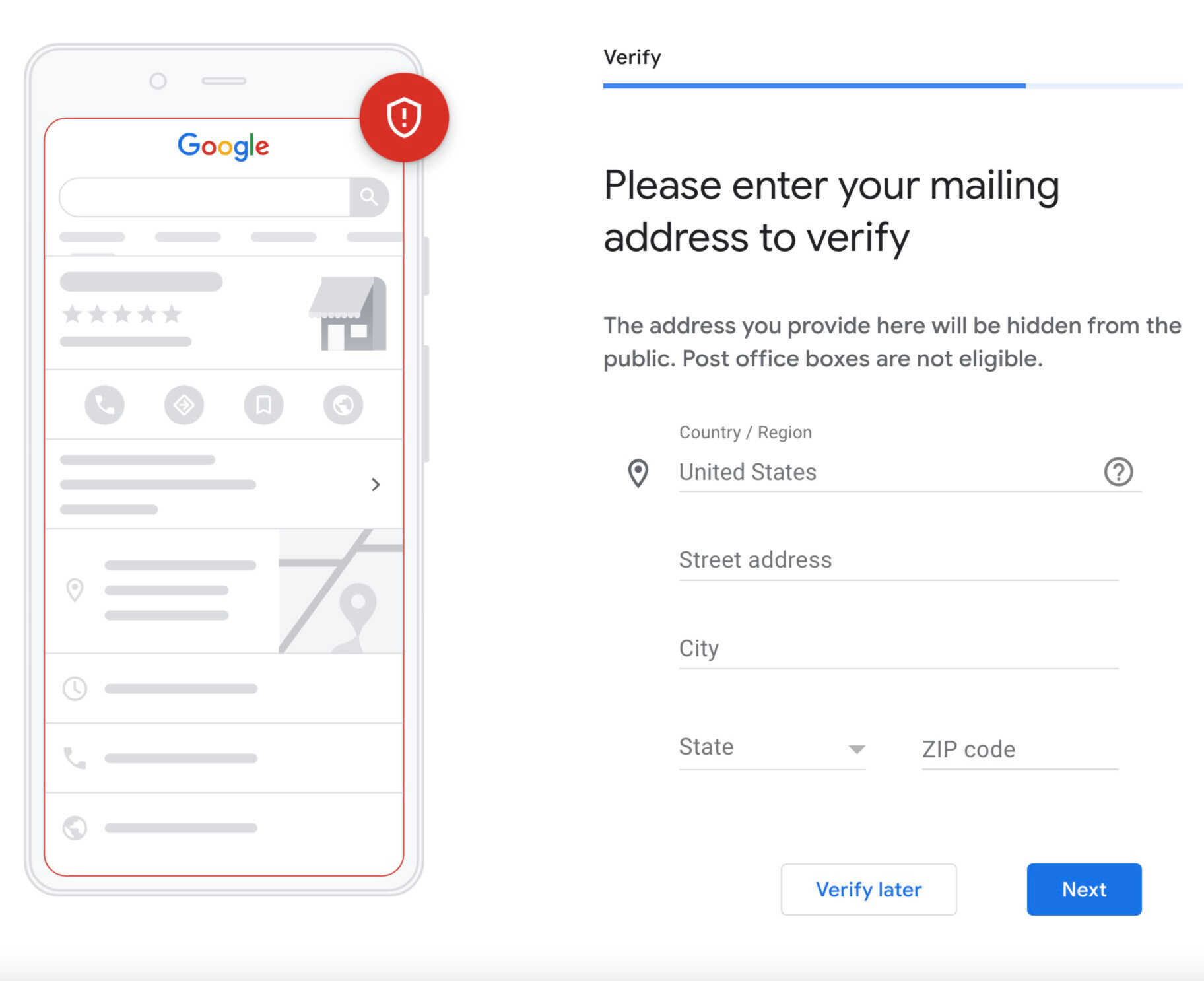
หลังจากนั้น คุณสามารถเลือกระหว่างการรับสาย การส่งข้อความ หรือหนึ่งใน “ตัวเลือกอื่นๆ”
หากตัวเลือกการยืนยันที่ใช้ได้สำหรับธุรกิจของคุณใช้ไม่ได้ผล โปรดติดต่อทีมข้อมูลธุรกิจ Google ผ่านศูนย์ช่วยเหลือ
ขั้นตอนโบนัส: เพิ่มข้อมูลเพิ่มเติม & เลือกใช้บริการของ Google
หลังจากขั้นตอนการยืนยัน Google จะแจ้งให้คุณเพิ่มข้อมูลเพิ่มเติมเกี่ยวกับธุรกิจของคุณและเลือกใช้บริการที่เกี่ยวข้องตามหมวดหมู่ธุรกิจที่คุณเลือก
คุณสามารถเพิ่มบริการเฉพาะที่คุณนำเสนอ ตั้งเวลา เปิดการใช้งานการรับส่งข้อความ และอื่นๆ
เราแนะนำให้กรอกให้มากที่สุด ท้ายที่สุด ข้อมูลเช่นเวลาทำการและรูปถ่ายธุรกิจจะช่วยให้ผู้มีโอกาสเป็นลูกค้าเข้าถึงคุณได้ดียิ่งขึ้น
ต่อไปนี้คือขั้นตอนทางเลือกที่คุณสามารถเพิ่มข้อมูลเพิ่มเติมหรือเลือกใช้บริการเพิ่มเติมได้:
บริการเฉพาะที่คุณนำเสนอ
การเลือกหมวดหมู่ธุรกิจบางประเภทจะทำให้คุณสามารถระบุประเภทของบริการที่คุณนำเสนอได้
ตัวอย่างเช่น หน่วยงานด้านการตลาดสามารถเพิ่ม “การตลาดทางโทรศัพท์” เป็นบริการหรือสร้างบริการที่กำหนดเองเช่น “SEO”
วันและเวลาทำการ
ถัดไป คุณจะต้องเพิ่มวันและเวลาทำการของธุรกิจของคุณ
เลือกทุกวันในสัปดาห์ที่ร้านค้าของคุณเปิด จากนั้นตั้งเวลาเปิดและปิดต่อวันที่คุณตั้งค่าเป็น “เปิด”
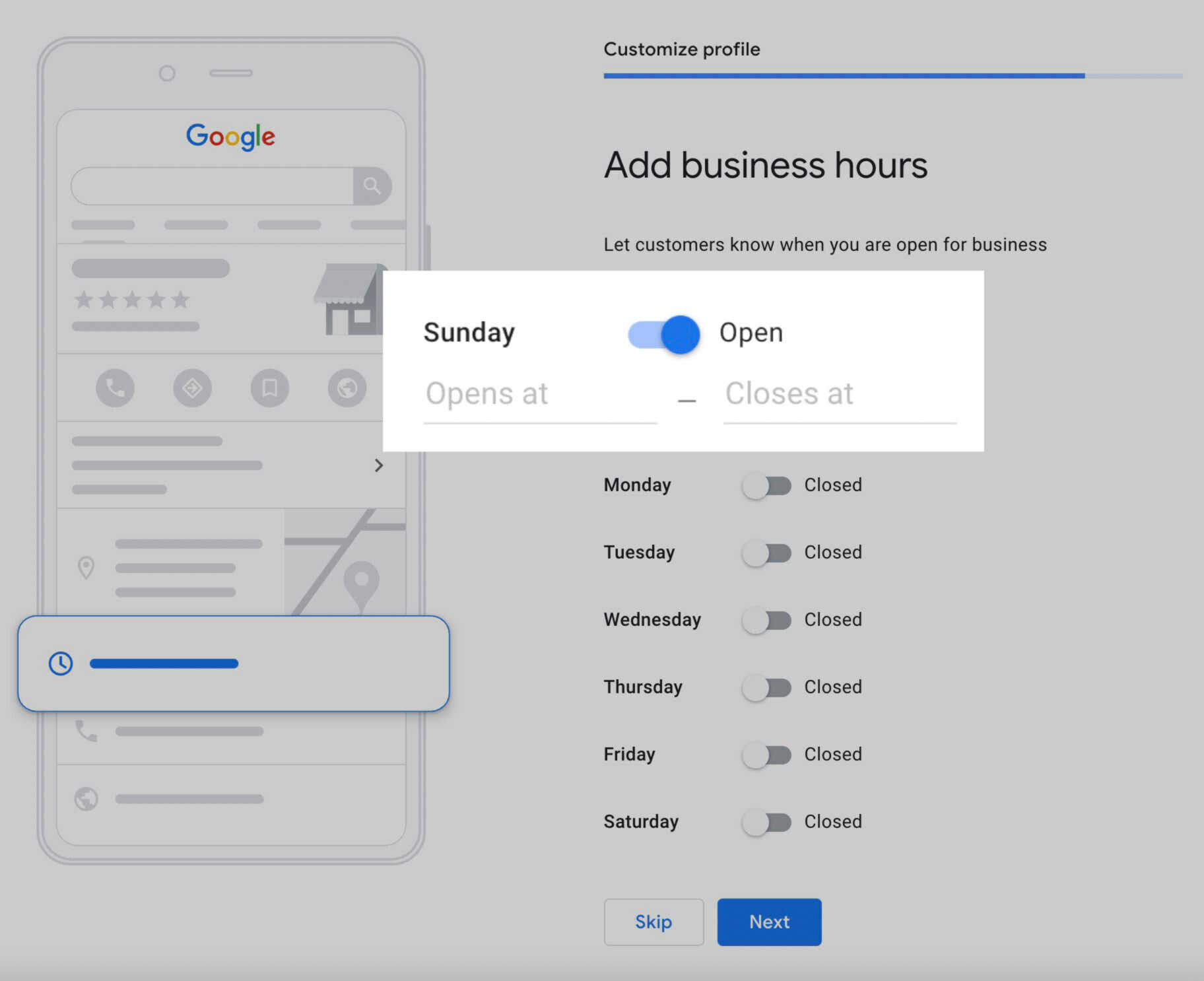
การส่งข้อความผ่าน Google
Google มีคุณลักษณะที่ช่วยให้ผู้ค้นหาสามารถส่งข้อความถึงคุณโดยตรงจากรายชื่อ Google My Business ของคุณ เราแนะนำให้เปิดใช้งานหากคุณตรวจสอบบัญชีธุรกิจ Google ของคุณเป็นประจำเท่านั้น
โดยสลับตัวเลือก “ยอมรับข้อความ” ที่พบในหน้า “เพิ่มข้อความ”
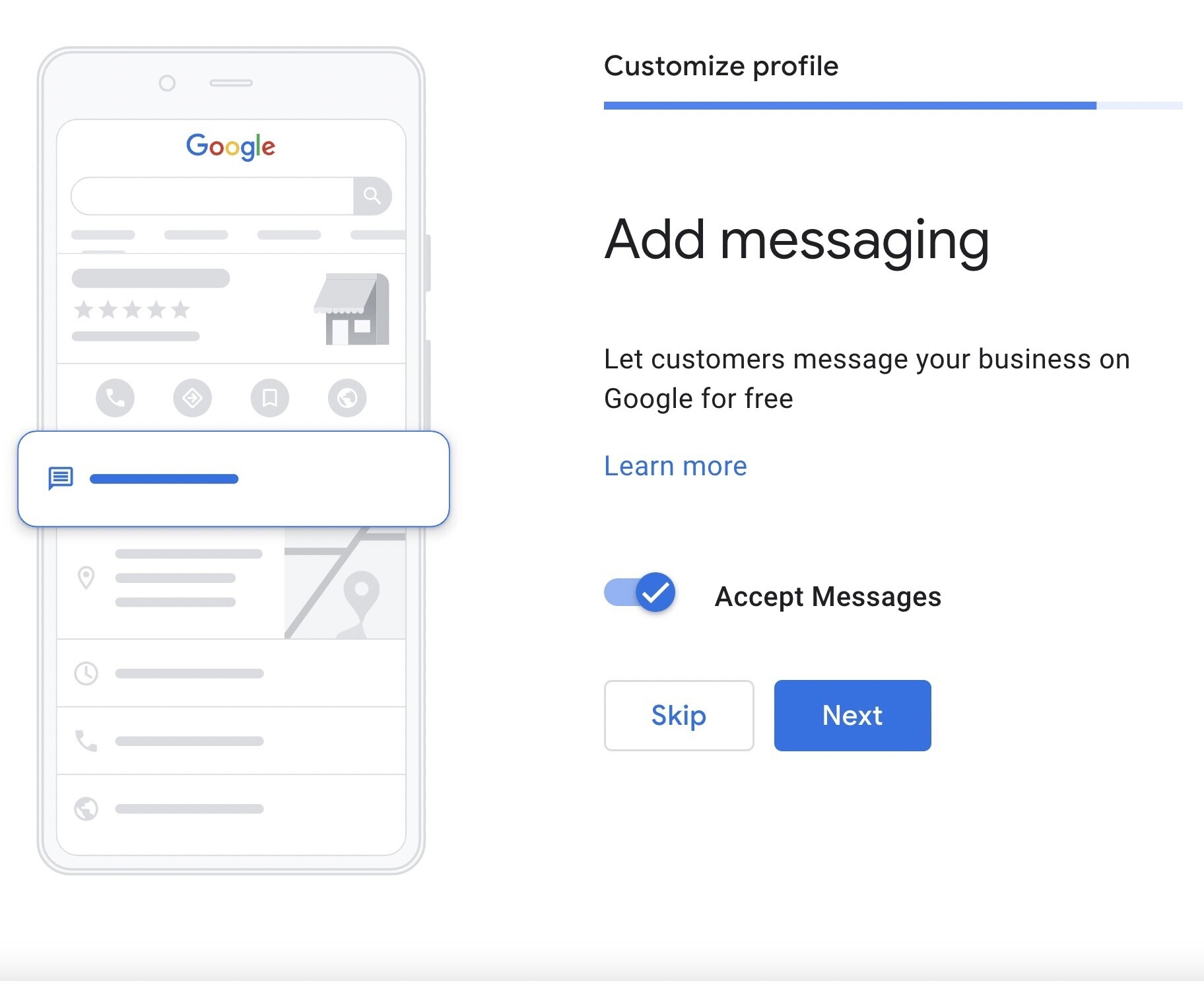
แม้ว่าคุณจะปิดการใช้งานการรับส่งข้อความผ่าน Google ผู้มีโอกาสเป็นลูกค้าของคุณก็ยังสามารถติดต่อคุณได้ผ่านข้อมูลติดต่อที่คุณให้ไว้
คำอธิบายธุรกิจ
Google มีอักขระ 750 ตัวเพื่ออธิบายธุรกิจของคุณโดยสังเขป
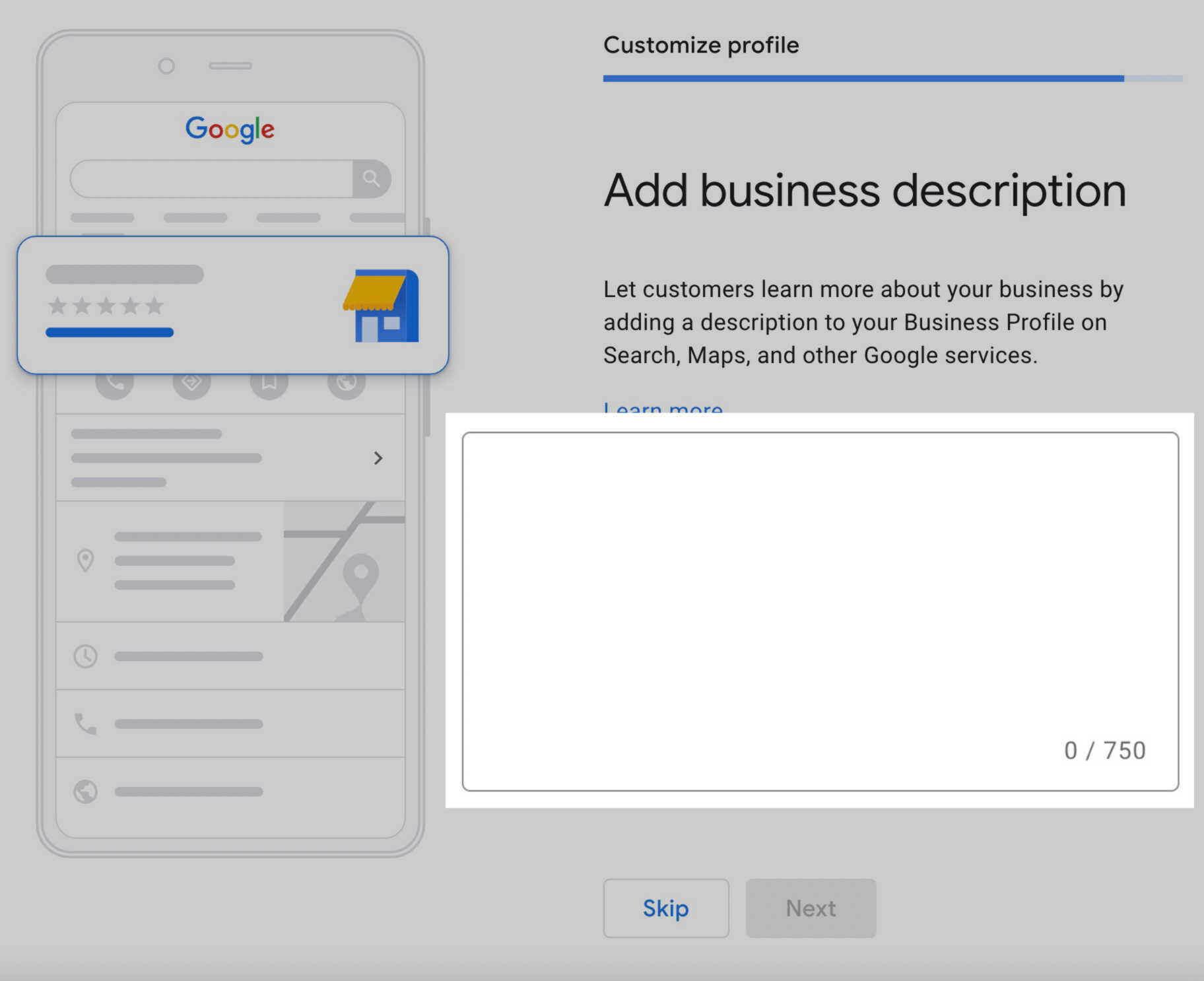
ตามหลักเกณฑ์คำอธิบายธุรกิจของคุณควรประกอบด้วย:
- สินค้าหรือบริการของคุณ
- จุดขายที่ไม่เหมือนใครของคุณ
- ประวัติของคุณ
- สิ่งอื่นที่ผู้ค้นหาอาจพบว่ามีประโยชน์
หลังจากที่คุณเขียนคำอธิบายธุรกิจแล้ว ให้เรียกใช้ผ่านตัวตรวจสอบการสะกดและไวยากรณ์ เช่น Grammarly Google อาจระงับข้อมูลธุรกิจของ Google เนื่องจากเกิดข้อผิดพลาดในชื่อธุรกิจหรือโปรไฟล์ของคุณ
สิ่งอื่น ๆ ที่คุณควรหลีกเลี่ยงในคำอธิบายธุรกิจของคุณคือ:
- เนื้อหาที่ไม่เหมาะสม
- ลิงค์
- รหัส HTML (ตรวจสอบให้แน่ใจว่าทุกอย่างเป็นข้อความธรรมดา)
- ประกาศขาย
ภาพถ่ายธุรกิจ
เพิ่มรูปภาพธุรกิจของคุณเพื่อแสดงให้ลูกค้าเห็นว่าพื้นที่ของคุณมีหน้าตาเป็นอย่างไร สินค้าที่คุณขาย และอื่นๆ
คุณสามารถเพิ่มรูปภาพเฉพาะตามหมวดหมู่ธุรกิจของคุณ ตัวอย่างเช่น ร้านอาหารสามารถเพิ่มรูปภาพของเมนูและอาหารเฉพาะของร้านได้
การเพิ่มรูปภาพในโปรไฟล์ของคุณทำให้ธุรกิจของคุณดู น่าสนใจยิ่ง ขึ้นสำหรับลูกค้า
ทำให้พวกเขามีความคิดที่แท้จริงว่าธุรกิจของคุณมีลักษณะอย่างไร และยังสามารถขยายการเข้าถึงของคุณได้โดยไม่ต้องแสดงโฆษณาหรือพยายามขายอะไรบางอย่าง
เราจะกล่าวถึงเคล็ดลับเพิ่มเติมเกี่ยวกับรูปภาพ GBP ในภายหลัง
สุดท้าย คุณสามารถตั้งค่าGoogle Ads แต่ไม่จำเป็น และจะไม่ส่งผลต่อความถี่ที่ธุรกิจของคุณปรากฏในผลการค้นหาทั่วไปที่ไม่เสียค่าใช้จ่าย
วิธีการอ้างสิทธิ์ในรายชื่อที่มีอยู่และไม่ได้รับการยืนยัน
Google สร้างและอัปเดตข้อมูลธุรกิจโดยอัตโนมัติทั้งหมดด้วยตัวเอง ดังนั้นรายชื่อธุรกิจของคุณที่ไม่มีการจัดการและไม่ได้รับการตรวจสอบอาจมีอยู่แล้วในฐานข้อมูลของ Google
สิ่งที่คุณต้องทำคืออ้างสิทธิ์ในรายชื่อของคุณและเพิ่มลงในแดชบอร์ดของคุณ
การอ้างสิทธิ์ในรายชื่อของคุณจะช่วยให้คุณรักษาข้อมูลทางธุรกิจของคุณให้ถูกต้อง ประกาศ และตอบกลับรีวิวและคำถามของลูกค้า
นี่คือวิธีการทำในสี่ขั้นตอนง่ายๆ:
ขั้นตอนที่ 1: ค้นหาธุรกิจของคุณบน Google Maps
ขั้นแรก ไปที่Google Mapsและค้นหาชื่อธุรกิจของคุณ
หากคุณไม่พบธุรกิจของคุณใน Maps แสดงว่ารายชื่อนั้นอาจไม่มีอยู่จริง ในกรณีนี้ คุณต้องสร้างใหม่ตั้งแต่ต้น (ดูส่วนก่อนหน้าสำหรับคำแนะนำทีละขั้นตอน)
ขั้นตอนที่ 2: มองหาปุ่ม “อ้างสิทธิ์ในธุรกิจนี้”
หลังจากพบธุรกิจของคุณใน Google Maps แล้ว ให้มองหาปุ่ม “อ้างสิทธิ์ในธุรกิจนี้” หรือ “เป็นเจ้าของธุรกิจนี้” ลิงค์
หากคุณไม่พบปุ่มใดปุ่มหนึ่ง แสดงว่ามีสิ่งใดสิ่งหนึ่งเกิดขึ้น:
- รายชื่อได้รับการยืนยันแล้ว หากต้องการอ้างสิทธิ์ในรายชื่อที่ยืนยันแล้ว คุณต้องติดต่อกับผู้จัดการธุรกิจที่มีอยู่ ข้ามไปยังส่วนถัดไปเพื่อดูคำแนะนำทีละขั้นตอนโดยสมบูรณ์
- คุณเป็นผู้จัดการโปรไฟล์แล้ว ลงชื่อเข้าใช้บัญชี Google ของคุณและไปที่ แดชบอร์ด ผู้จัดการข้อมูลธุรกิจเพื่อดูว่ามีการกำหนดรายชื่อให้กับบัญชีของคุณแล้วหรือยัง
ขั้นตอนที่ 3: คลิก “จัดการทันที”
ในหน้าถัดไป คุณจะเห็นปุ่ม “จัดการทันที” หากคุณแน่ใจว่ารายชื่อนั้นเป็นธุรกิจของคุณ ให้กดปุ่ม
หากคุณรู้ว่าธุรกิจนั้นไม่ใช่ของคุณ ให้คลิก “ฉันเป็นเจ้าของหรือจัดการธุรกิจอื่น” เพื่อสร้างรายชื่อใหม่
ขั้นตอนที่ 4: ยืนยันธุรกิจของคุณ
การยืนยันธุรกิจของคุณพิสูจน์ให้ Google เห็นว่าคุณจัดการรายชื่อธุรกิจที่คุณกำลังพยายามอ้างสิทธิ์จริงๆ
Google จะอนุญาตให้คุณจัดการรายชื่อของคุณเท่านั้น เช่น ตอบกลับรีวิวหรือแก้ไขข้อมูล หลังจากที่คุณยืนยันความเป็นเจ้าของแล้ว
อีกครั้ง คุณสามารถยืนยันรายชื่อของคุณทางโทรศัพท์ อีเมล ไปรษณียบัตร การโทรที่บันทึกไว้ หรือการโทรสด
หลังจากที่คุณยืนยันว่ารายชื่อธุรกิจเป็นของคุณจริงๆ คุณจะสามารถจัดการได้ผ่าน แด ชบอร์ด GBP Manager
วิธีขอเข้าถึง GBP ที่จัดการโดยบุคคลอื่น
หากคุณไม่พบปุ่ม “อ้างสิทธิ์ในธุรกิจนี้” ในรายชื่อธุรกิจที่มีอยู่ แสดงว่าอาจมีการจัดการโดยบัญชีอื่นอยู่แล้ว
ต่อไปนี้คือวิธีเรียกคืนโปรไฟล์ในสามขั้นตอน:
ขั้นตอนที่ 1: ไปที่สร้างหน้า
ไปที่หน้าสร้างและค้นหาธุรกิจของคุณ
คุณควรเห็นเมนูแบบเลื่อนลงซึ่งเต็มไปด้วยรายชื่อที่มีอยู่ในฐานข้อมูลของ Google เลือกรายชื่อธุรกิจที่คุณต้องการอ้างสิทธิ์
ขั้นตอนที่ 2: ขอการเข้าถึง
Google จะยืนยันว่ารายชื่อที่คุณต้องการอ้างสิทธิ์เป็นของที่อยู่อีเมลอื่น
หากที่อยู่อีเมลเป็นของคุณ ให้ลงชื่อเข้าใช้และคุณควรเข้าถึงรายชื่อ หากคุณทำข้อมูลการเข้าสู่ระบบของที่อยู่อีเมลนั้นหาย โปรดดู คู่มือการกู้คืนบัญชี ของGoogle
หากที่อยู่อีเมลไม่ใช่ของคุณ ให้กดปุ่ม “ขอการเข้าถึง”
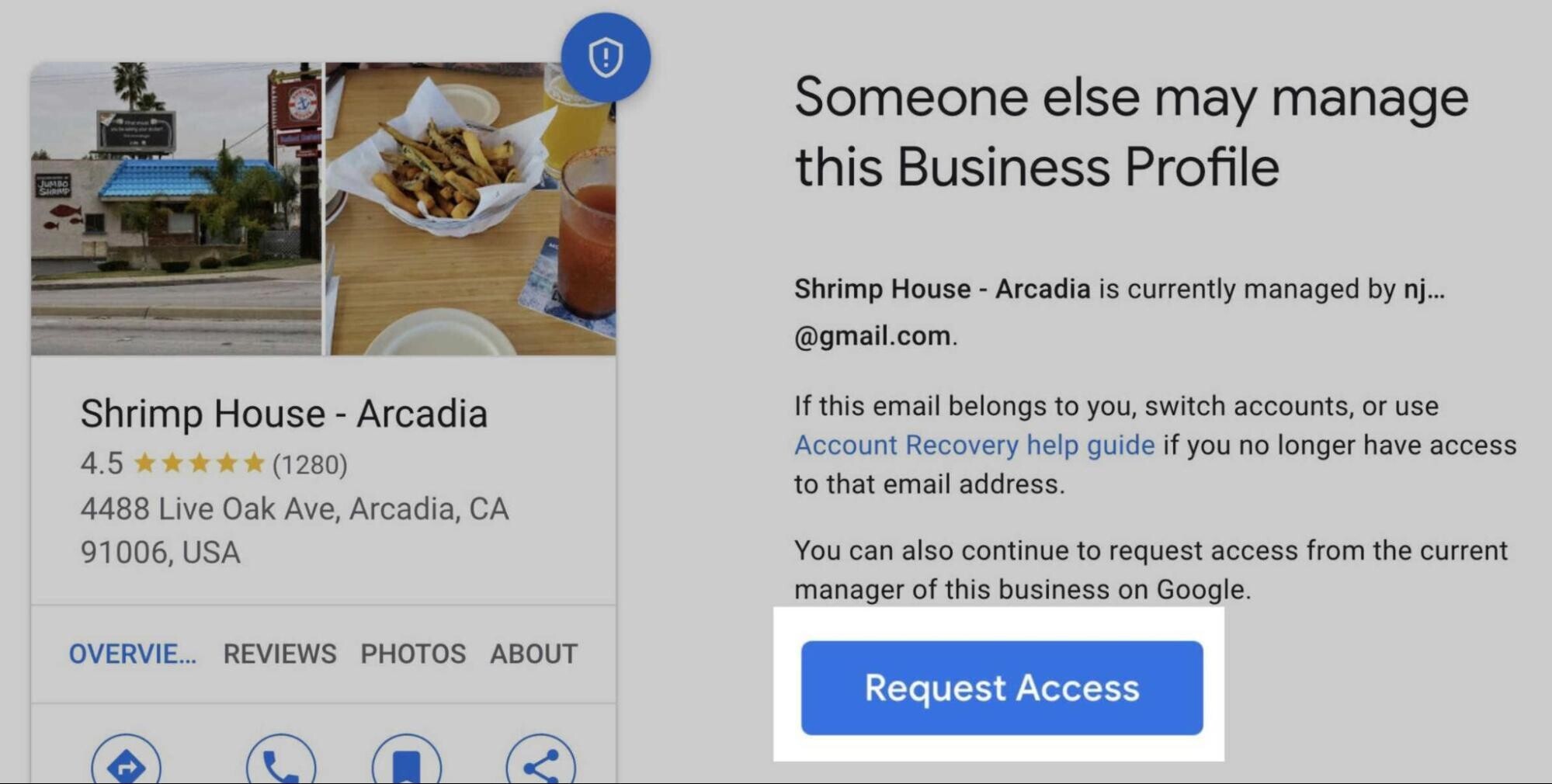
ขั้นตอนที่ 3: กรอกแบบฟอร์ม
จากนั้น Google จะขอให้คุณกรอกรายละเอียดส่วนบุคคล รวมถึงชื่อของคุณ เบอร์ติดต่อ ระดับการเข้าถึงที่คุณต้องการ และความสัมพันธ์ของคุณกับธุรกิจ
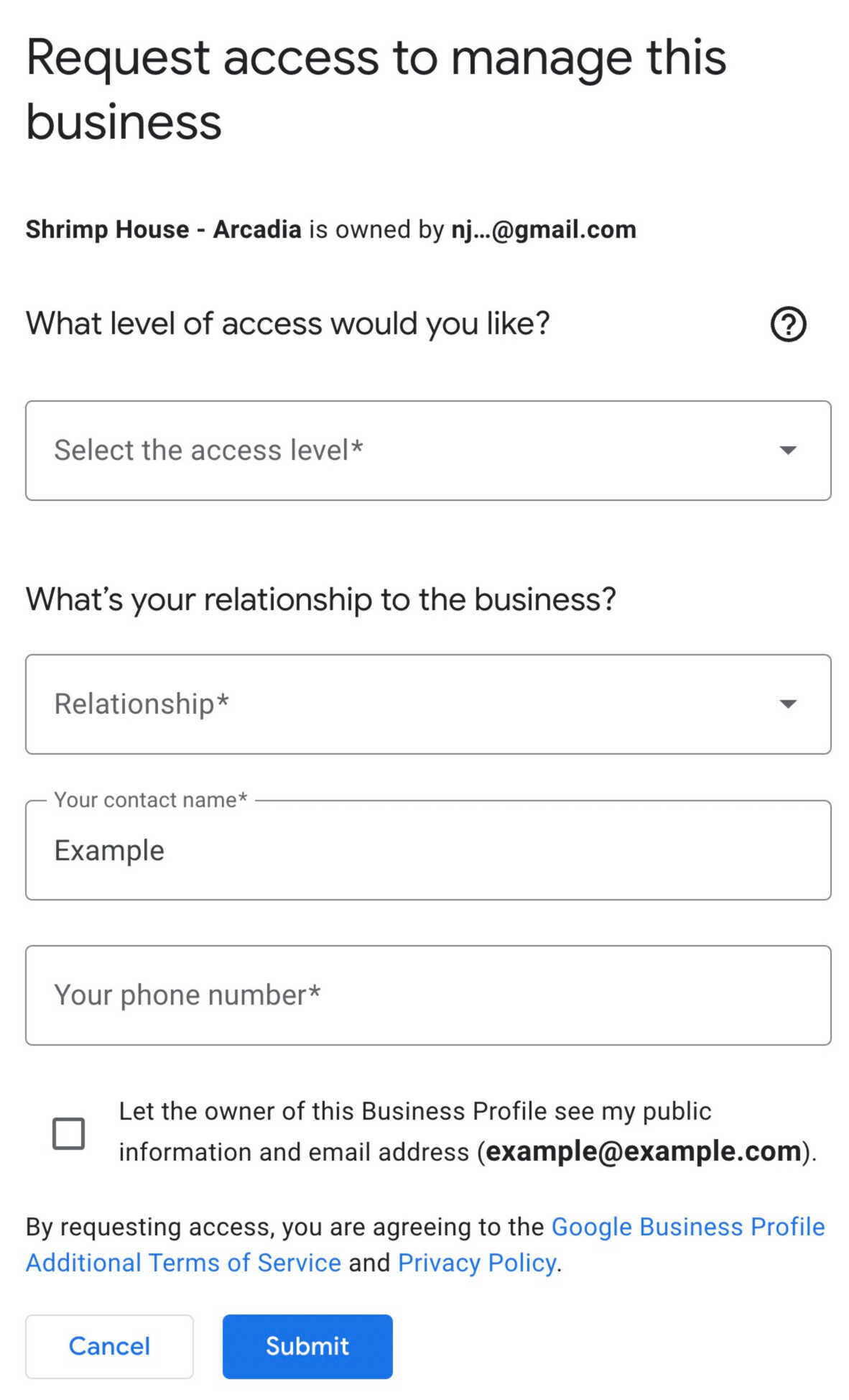
หลังจากที่คุณกดส่ง เจ้าของบัญชีที่จัดการรายชื่อของคุณจะได้รับคำขอของคุณ พวกเขามีเวลาสามวันในการให้สิทธิ์คุณเข้าถึงโปรไฟล์หรือปฏิเสธคำขอของคุณ
หากคุณไม่ได้รับการตอบกลับ คุณอาจได้รับอนุญาตให้อ้างสิทธิ์ในโปรไฟล์ของคุณเอง ไปที่แดชบอร์ดผู้จัดการ GBPและมองหาตัวเลือกเพื่ออ้างสิทธิ์ในธุรกิจของคุณ
Google จะให้สิทธิ์การจัดการเต็มรูปแบบแก่คุณในการเข้าถึงรายชื่อธุรกิจใหม่ของคุณเจ็ดวันหลังจากที่คุณเป็นเจ้าของใหม่
วิธีเพิ่มประสิทธิภาพโปรไฟล์ Google My Business ของคุณ
เมื่อคุณตั้งค่าหรืออ้างสิทธิ์รายชื่อของคุณแล้ว ก็ถึงเวลาเพิ่มประสิทธิภาพ ต่อไปนี้คือขั้นตอนต่อเนื่องที่คุณทำตามได้เพื่อรักษาข้อมูลธุรกิจของ Google ให้เหมาะสมที่สุด
ทบทวนความสม่ำเสมอของ NAP
NAP เป็นข้อมูลที่สำคัญที่สุดในโปรไฟล์ Google My Business ของคุณ ย่อมาจาก ชื่อ ที่อยู่ หมายเลขโทรศัพท์
ความสอดคล้องของ NAP ช่วยให้ผู้มีโอกาสเป็นลูกค้าระบุและค้นหาธุรกิจของคุณได้ สิ่งสำคัญคือต้องรักษาข้อมูลนี้ให้สอดคล้องกันทุกที่ที่ธุรกิจของคุณปรากฏทางออนไลน์เพื่อหลีกเลี่ยงความสับสน
เริ่มต้นด้วยการทำให้แน่ใจว่าทุกอย่างถูกต้องในบัญชีธุรกิจของคุณ
ไปที่แท็บ “ข้อมูล” และตรวจสอบว่าชื่อธุรกิจ ที่อยู่ และหมายเลขโทรศัพท์ของคุณถูกต้อง
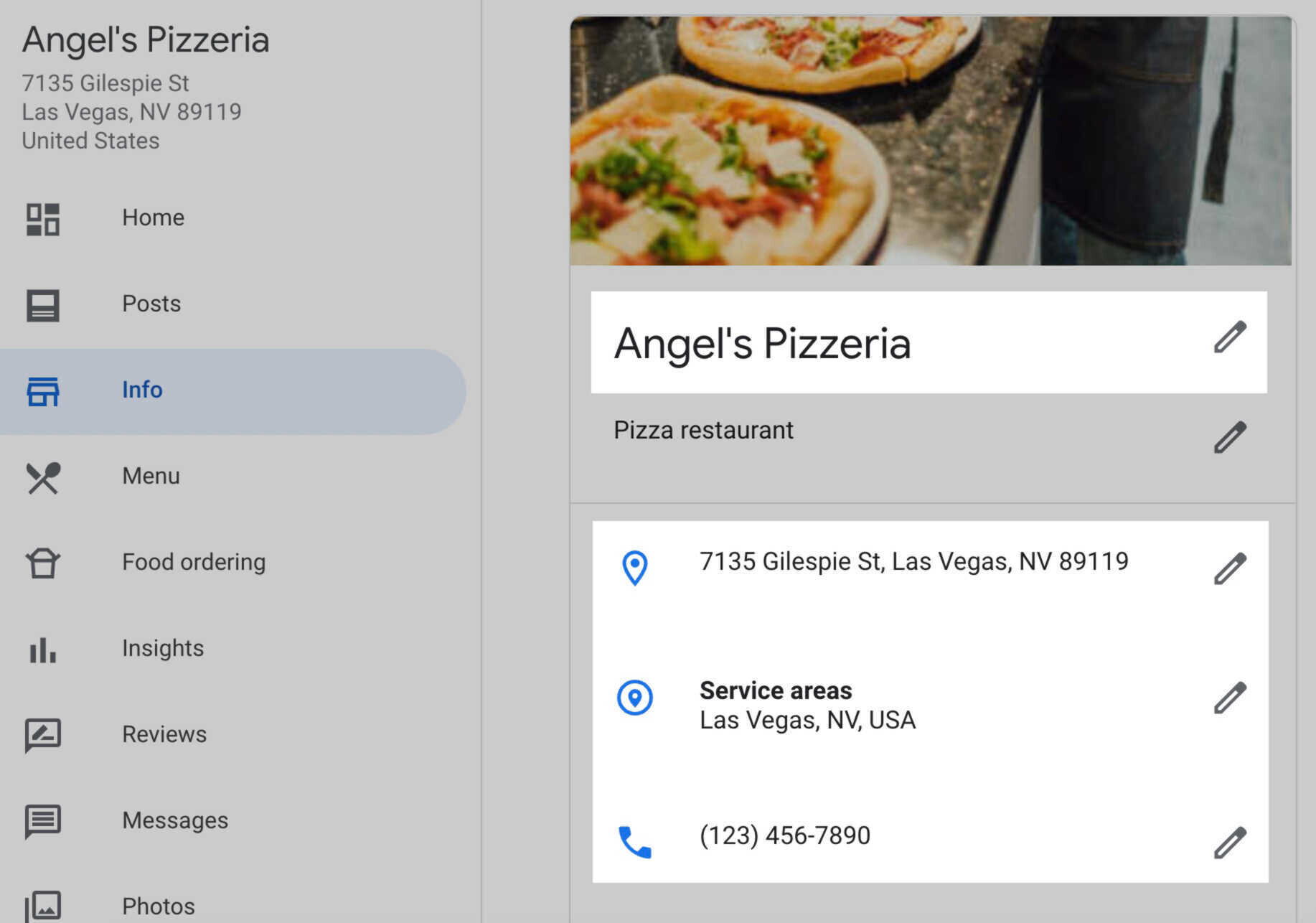
แม้ว่าคุณจะสามารถจัดการข้อมูลทางธุรกิจของคุณในไดเรกทอรีท้องถิ่นได้ แต่ก็ไม่มีประสิทธิภาพ
เพื่อประหยัดเวลาและทรัพยากรสำหรับผู้ดูแลระบบ ให้ใช้เครื่องมือเช่น Semrush’s Listing Managementเพื่อจัดการข้อมูล NAP ของคุณโดยอัตโนมัติในกว่า 70 ไดเรกทอรีในสหรัฐอเมริกา
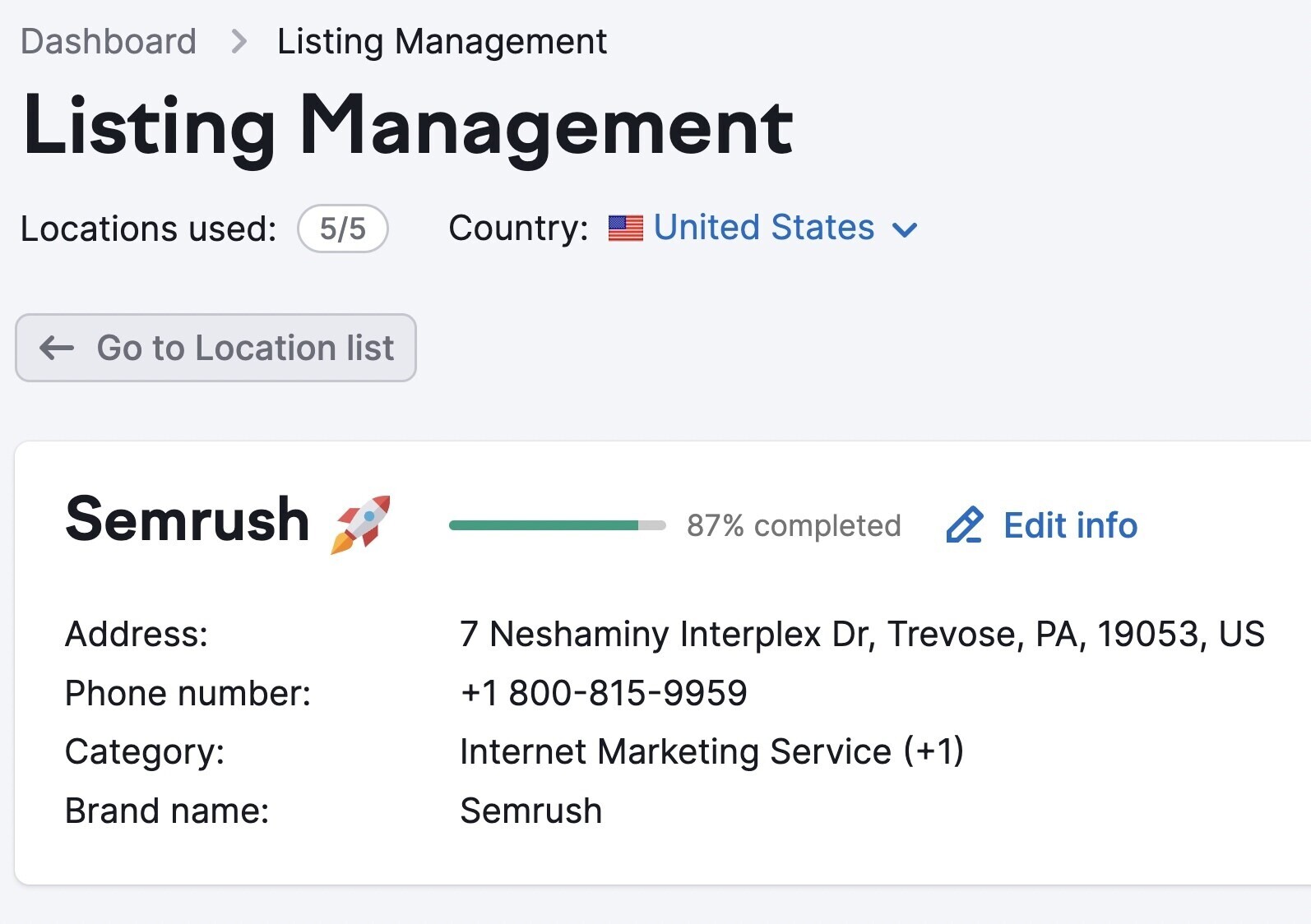
SEO จำนวนมากยังใช้กลยุทธ์ที่เรียกว่าการติดตามการโทรหรือใช้หมายเลขโทรศัพท์อื่นที่ส่งต่อไปยังหมายเลขโทรศัพท์ธุรกิจของคุณ โดยการทำเช่นนี้ คุณสามารถติดตามว่าการโทรมาจากช่องทางใด
นี่คือวิธีที่คุณใช้การติดตามการโทรโดยไม่ส่งผลเสียต่อความสอดคล้องของ NAP:
กลับไปที่แท็บ “ข้อมูล” ของโปรไฟล์ Google My Business แล้วไปที่ส่วนหมายเลขโทรศัพท์
เพิ่มหมายเลขติดตามการโทรของคุณเป็นตัวเลือก “โทรศัพท์หลัก” และหมายเลขโทรศัพท์มาตรฐานของธุรกิจเป็นหมายเลข “โทรศัพท์เพิ่มเติม”
โดยการเพิ่มสายโทรศัพท์หลักของคุณเป็นหมายเลขเพิ่มเติม สายจะยังคงเชื่อมต่อกับธุรกิจของคุณโดยไม่ทำให้ความสอดคล้อง NAP ของคุณยุ่งเหยิง
เขียนคำอธิบายธุรกิจ
คำอธิบายธุรกิจช่วยให้คุณมีพื้นที่สำหรับให้ข้อมูลเกี่ยวกับผลิตภัณฑ์และบริการ ตลอดจนประวัติของธุรกิจของคุณ
Google ขอแนะนำให้คุณใช้คำอธิบายธุรกิจของคุณเพื่อให้ข้อมูลที่เป็นประโยชน์เกี่ยวกับผลิตภัณฑ์และบริการของคุณ ตลอดจนพันธกิจและประวัติธุรกิจของคุณ
เน้นที่การให้คำอธิบายที่เกี่ยวข้องมากกว่าพยายามยัดเยียดคำหลักให้มากที่สุด
ต่อไปนี้เป็นเคล็ดลับเพิ่มเติมจาก Google เกี่ยวกับสิ่งที่ไม่ควรรวมไว้ในคำอธิบายธุรกิจของคุณ:
- ข้อมูลที่ไม่ถูกต้องหรือสับสน
- ภาษาหยาบคาย
- พิเศษหรือโปรโมชั่น
- การใช้อักขระที่สะกดผิด พูดไม่ชัด หรือเป็นลูกเล่น
สำหรับข้อมูลเพิ่มเติม โปรดอ่านรายการหลักเกณฑ์ในการนำ เสนอธุรกิจของ คุณบน Google
เพิ่มรูปภาพในรายการของคุณ
เมื่อคุณมีคำอธิบายธุรกิจแล้ว ก็ถึงเวลาเพิ่มรูปภาพเพื่อช่วยให้คุณโดดเด่น
ขั้นแรก ตั้งค่ารูปโปรไฟล์ (โดยปกติคือโลโก้ของคุณ) และรูปภาพปกที่สื่อถึงธุรกิจของคุณได้ดีที่สุด คุณยังอัปโหลดรูปภาพธุรกิจ เพิ่มเติม ไปยังรายชื่อ Google My Business ได้อีกด้วย
ตัวอย่างภาพถ่ายธุรกิจที่จะเพิ่ม ได้แก่ ภาพถ่ายภายนอก ภาพถ่ายภายใน ภาพถ่ายผลิตภัณฑ์ ภาพถ่ายของทีมในที่ทำงาน และพื้นที่ส่วนกลาง
หลักเกณฑ์เกี่ยวกับขนาดภาพถ่ายของ GBP มี ดังนี้
- ขนาดไฟล์: ระหว่าง 10 KB ถึง 5 MB
- รูปโปรไฟล์: 250 x 250 px
- ภาพหน้าปก: 1080 x 608 px
- โพสต์ของ Google: 1200 x 900 px
- ภาพถ่ายธุรกิจ: 720 x 720 px
- รูปแบบ: JPG หรือ PNG
สร้าง Google Posts
แบ่งปันข้อเสนอ กิจกรรม ผลิตภัณฑ์ และบริการโดยตรงไปยัง Google Search และ Maps ผ่าน Google Posts คุณจะพบได้ที่ด้านล่างของข้อมูลธุรกิจในส่วน “จากเจ้าของ”
นี่คือลักษณะที่ปรากฏ:
โพสต์อาจมีข้อความ รูปภาพ หรือวิดีโอ ต่อไปนี้คือประเภทของ Google Posts ที่คุณสามารถสร้างได้:
- ข้อเสนอ : การส่งเสริมการขายหรือข้อเสนอจากธุรกิจของคุณ ใส่ชื่อ วันที่เริ่มต้นและสิ้นสุด และรูปภาพหรือวิดีโอ นอกจากนี้ยังสามารถใส่รหัสคูปอง ลิงค์ และรายละเอียดข้อเสนอ
- มีอะไรใหม่ : อัปเดตทั่วไปเกี่ยวกับธุรกิจของคุณ (หรือลิงก์ไปยังโพสต์บล็อกล่าสุด) ใส่รูปภาพหรือวิดีโอ คำอธิบาย และปุ่มการทำงานได้
- กิจกรรม : กิจกรรมส่งเสริมการขายสำหรับธุรกิจของคุณ ต้องมีชื่อเรื่อง วันที่เริ่มต้นและสิ้นสุด และเวลา ใส่คำอธิบาย รูปภาพหรือวิดีโอ และปุ่มการทำงานได้
วิธีสร้างโพสต์มีดังนี้
ขั้นตอนที่ 1: ลงชื่อเข้าใช้บัญชีผู้จัดการ GBP ของคุณและไปที่แท็บ “โพสต์”
ขั้นตอนที่ 2: คลิกที่ปุ่มที่มุมล่างขวาของหน้าจอเพื่อสร้างโพสต์ใหม่
ขั้นตอนที่ 3: เลือกประเภทของโพสต์ที่คุณต้องการสร้างจากรายการที่ระบุที่ด้านบนของหน้า
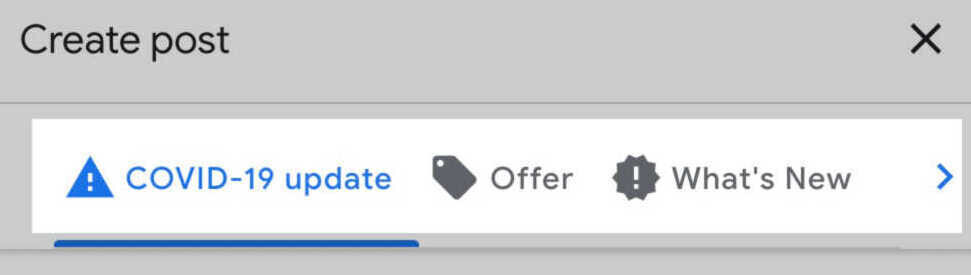
ขั้นตอนที่ 4: เขียนโพสต์ของคุณและเพิ่มรูปภาพในช่องว่างที่ให้ไว้ นี่คือสิ่งที่ดูเหมือนสำหรับโพสต์ประเภท “มีอะไรใหม่”
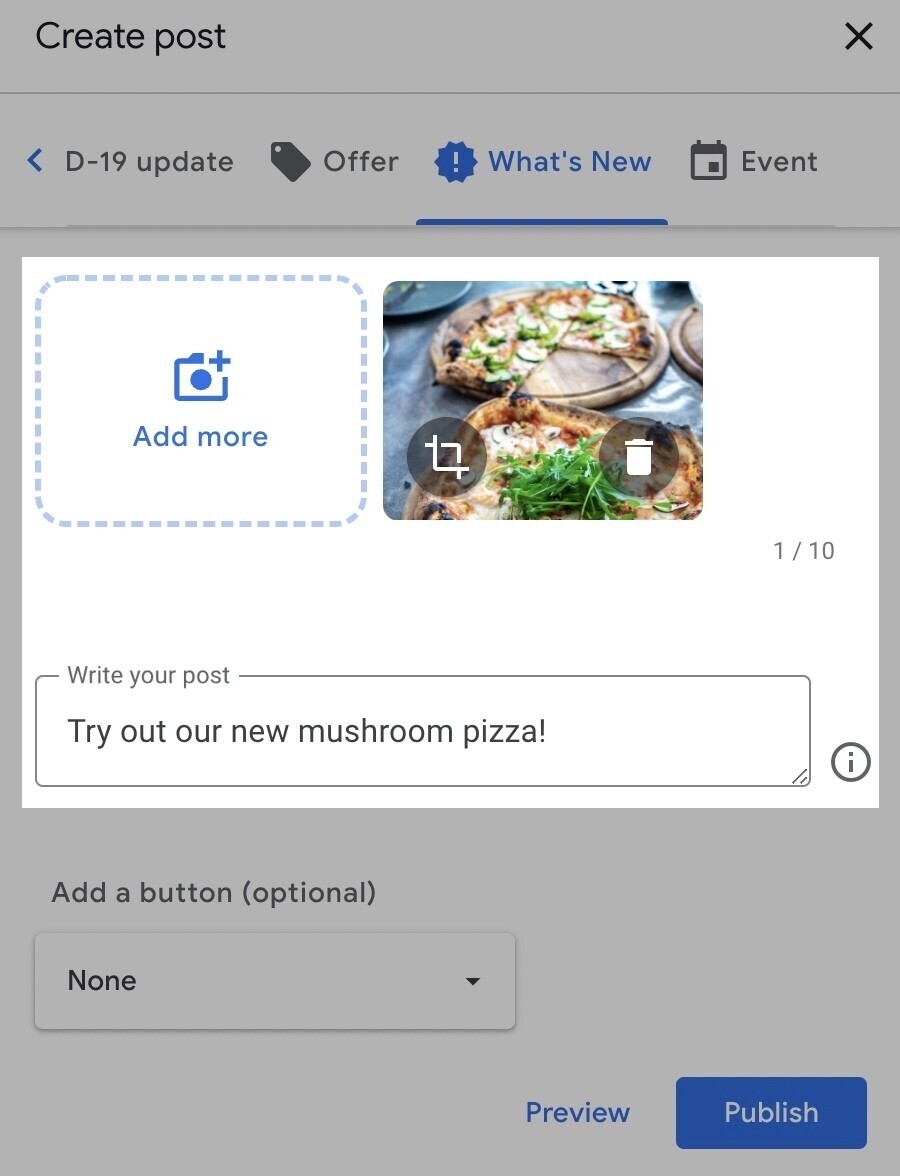
ขั้นตอนที่ 5: หากต้องการ คุณสามารถเพิ่มปุ่มเพื่อให้ลูกค้าเข้าถึงเว็บไซต์ของคุณ ทำการสั่งซื้อ หรือดำเนินการอื่นๆ ได้ง่ายขึ้น
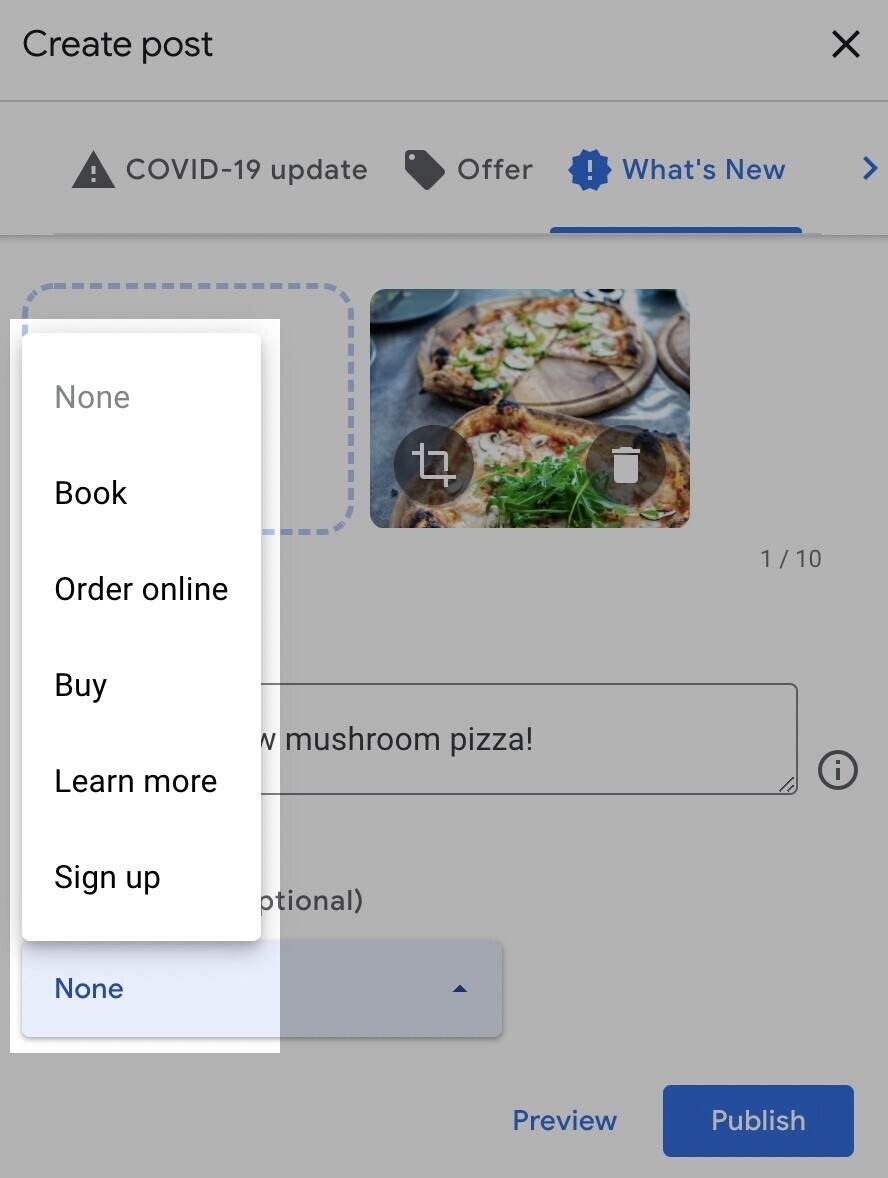
หลังจากที่คุณเลือกประเภทของปุ่มที่ต้องการแล้ว คุณจะต้องเพิ่มลิงก์ นี่คือที่ที่ผู้เข้าชมจะไปเมื่อคลิกปุ่ม
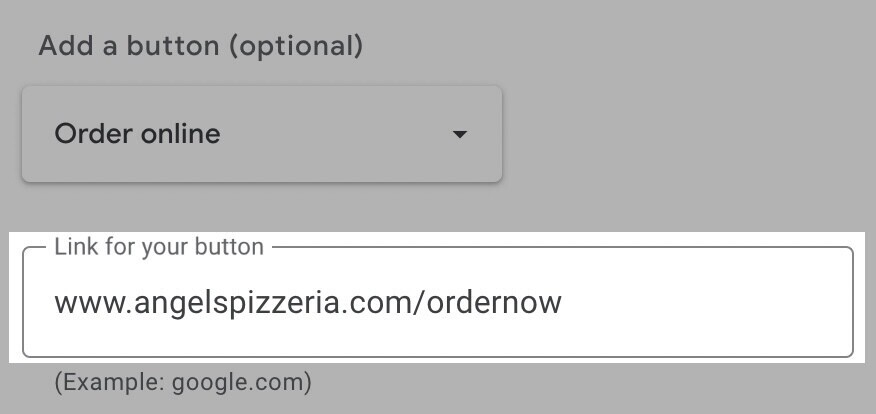
ขั้นตอนที่ 6: คลิกปุ่ม “ดูตัวอย่าง” ที่มุมล่างขวาของหน้าต่างเพื่อดูว่าโพสต์ของคุณจะเป็นอย่างไรเมื่อเผยแพร่
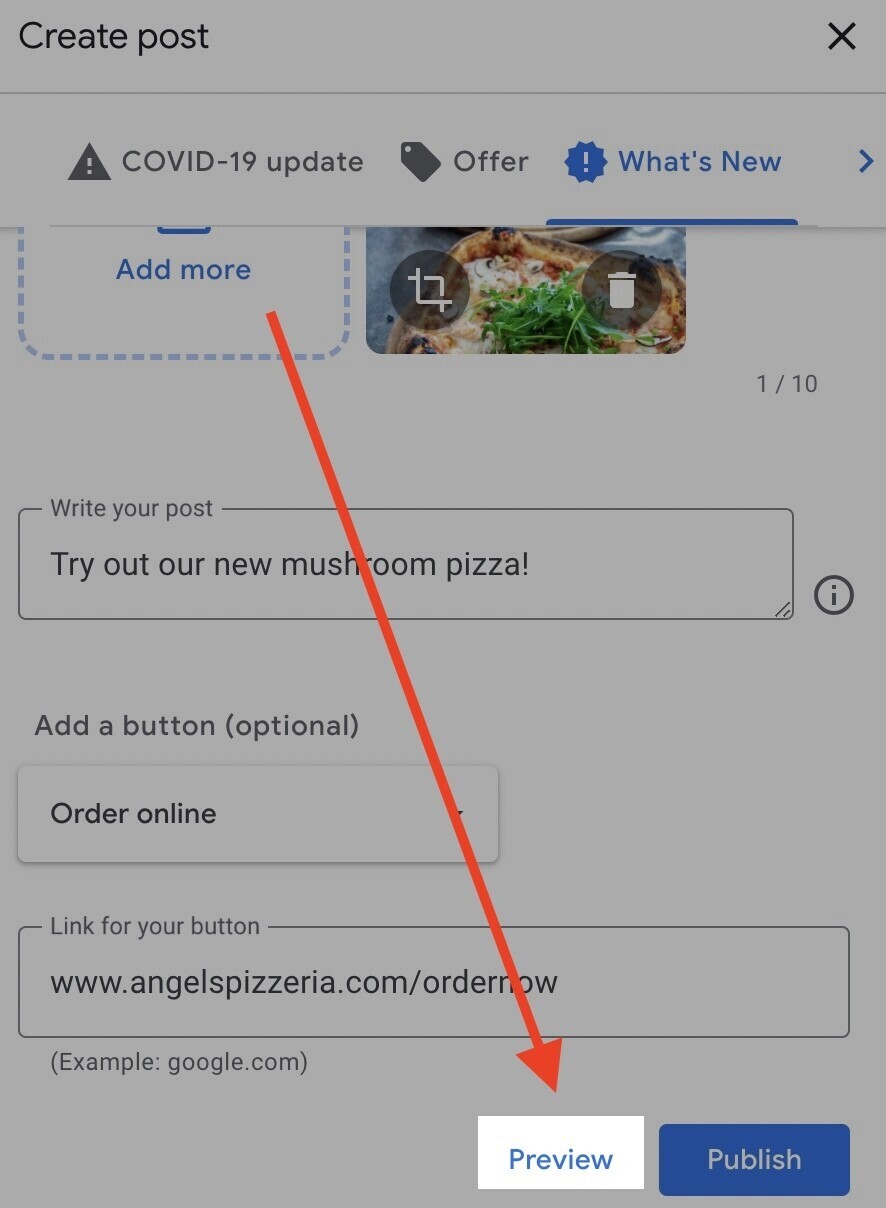
ทำการเปลี่ยนแปลงหากจำเป็น
ขั้นตอนที่ 7: เมื่อทุกอย่างดูดี ให้กดปุ่ม “เผยแพร่” ที่มุมล่างขวาของหน้าต่าง
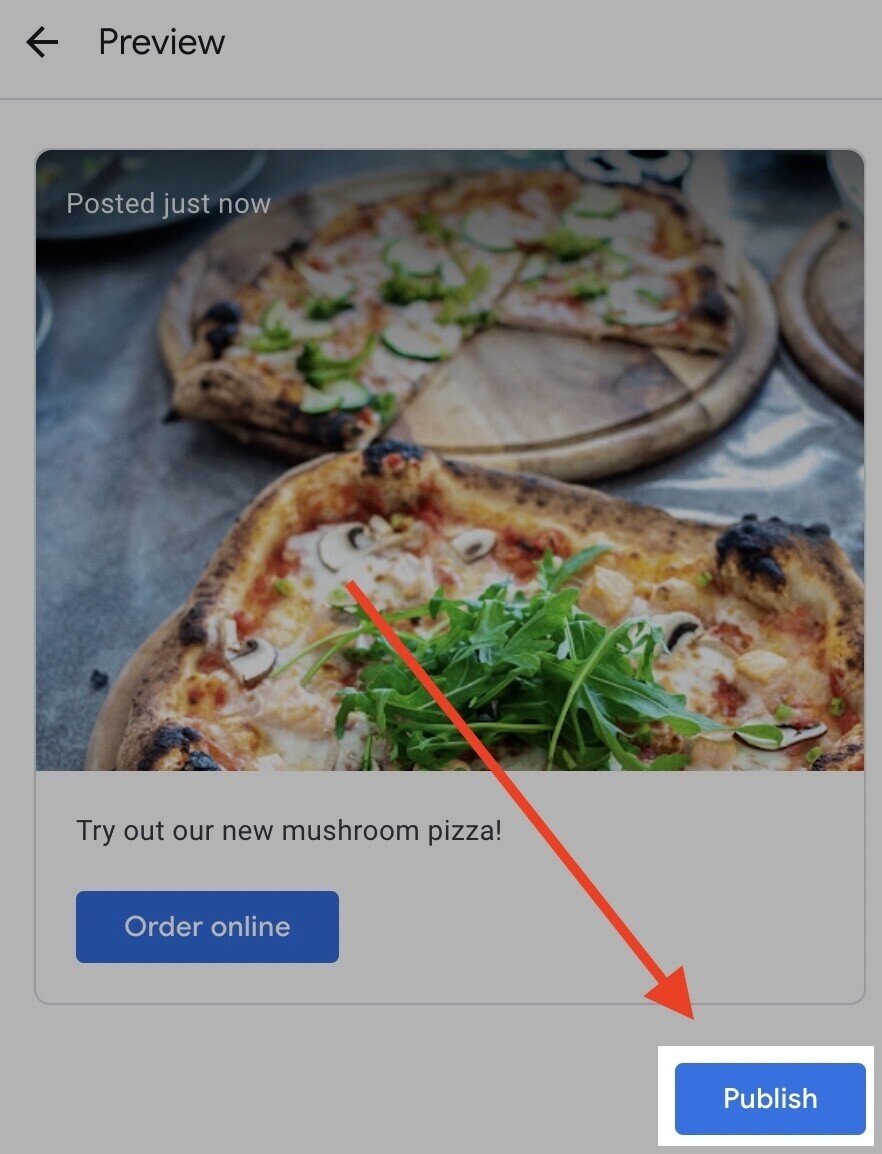
โพสต์ของคุณจะแสดงขึ้นในสกุลเงิน GBP ของคุณ
ในการใช้ Google Posts ให้เกิดประโยชน์สูงสุด อย่าลืมใส่รูปภาพคุณภาพสูงและโพสต์เป็นประจำ
โพสต์มีอายุเจ็ดวัน (เว้นแต่คุณจะเลือกโพสต์ “กิจกรรม” และกำหนดกรอบเวลาที่ยาวขึ้น) แต่เนื่องจากมีเพียงสองโพสต์เท่านั้นที่สามารถเห็นได้ในคราวเดียว จึงไม่มีประโยชน์ที่จะมีโพสต์มากกว่าสองโพสต์พร้อมกัน
อย่าลืมเก็บเรื่องสั้นและหวานไว้ด้วย ในทางเทคนิค คุณสามารถใส่คำได้มากถึง 1,500 คำ แต่มีเพียง 75-100 อักขระเท่านั้นที่แสดงในการแสดงตัวอย่าง
ด้วยเหตุนี้ การเพิ่มข้อมูลสำคัญในตอนเริ่มต้นจึงเป็นเรื่องสำคัญ เช่น วันที่จัดงาน รายละเอียดข้อเสนอ หรือการอัปเดตธุรกิจ
เคล็ดลับสำหรับมือโปร : กำหนดเวลา Google Posts โดยตรงจากบัญชี Semrush ของคุณได้ฟรีโดยใช้Social Media Poster
นำเสนอผลิตภัณฑ์ใน GBP
เน้นรายการผลิตภัณฑ์ที่ดูแลจัดการโดยตรงบนรายชื่อธุรกิจของคุณโดยใช้ตัวแก้ไขผลิตภัณฑ์ของ Google Business Planner
สร้างคอลเลกชันที่มีผลิตภัณฑ์อย่างน้อยสามรายการ กรอกรายละเอียดที่จำเป็น และผู้ใช้ของคุณสามารถคลิกที่ผลิตภัณฑ์แต่ละรายการเพื่อดูรายละเอียดเพิ่มเติม
ชอบดังนั้น:
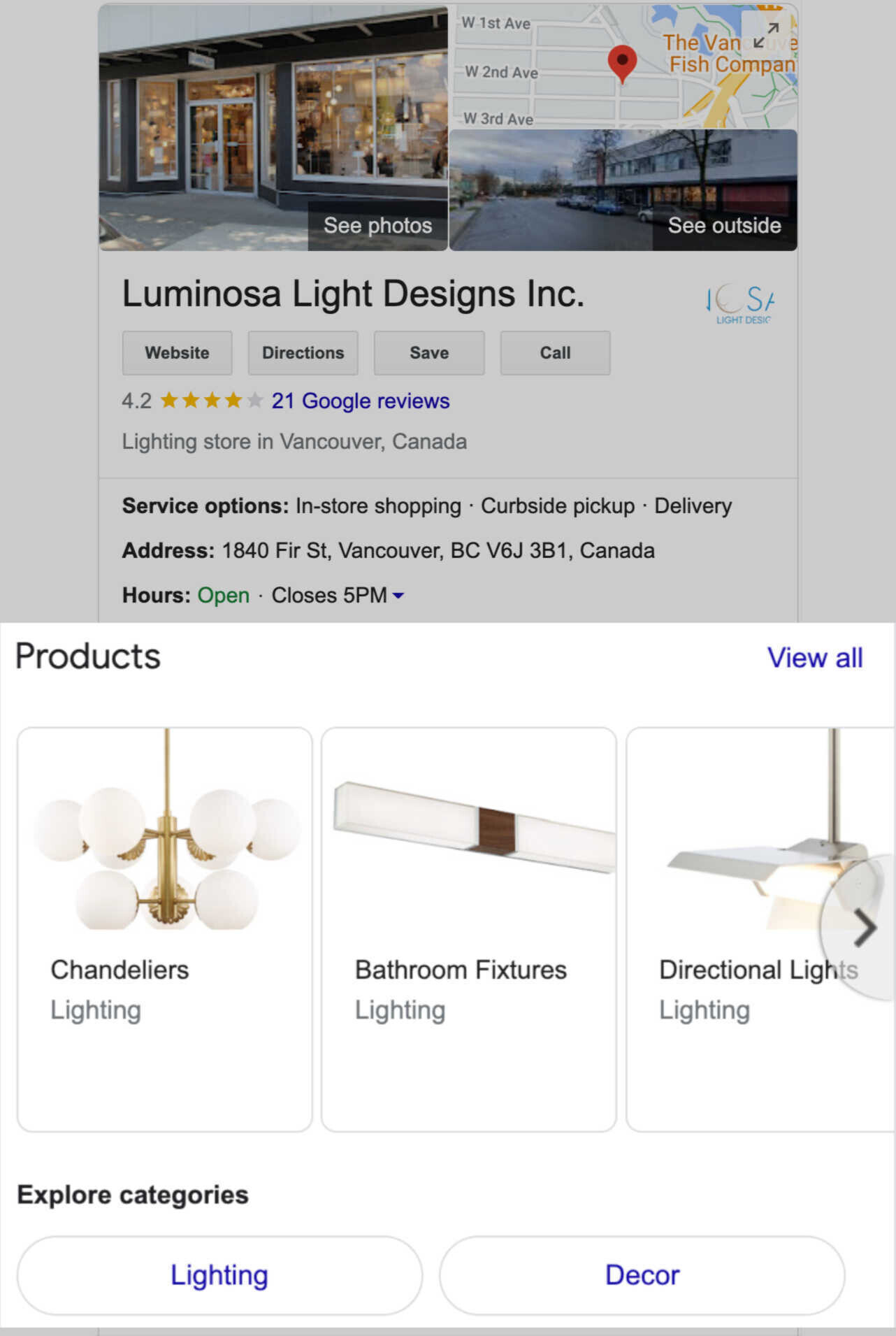
Product Editor เหมาะสำหรับธุรกิจขนาดเล็กถึงขนาดกลางและธุรกิจเดี่ยวในประเภทธุรกิจส่วนใหญ่ ในทางกลับกัน ร้านอาหารสามารถใช้คุณลักษณะอาหารยอดนิยมได้
วิธีเพิ่มสินค้ามีดังนี้
ขั้นตอนที่ 1 : ลงชื่อเข้าใช้บัญชีโปรไฟล์ธุรกิจของคุณแล้วไปที่แท็บ “ผลิตภัณฑ์” ของคุณ
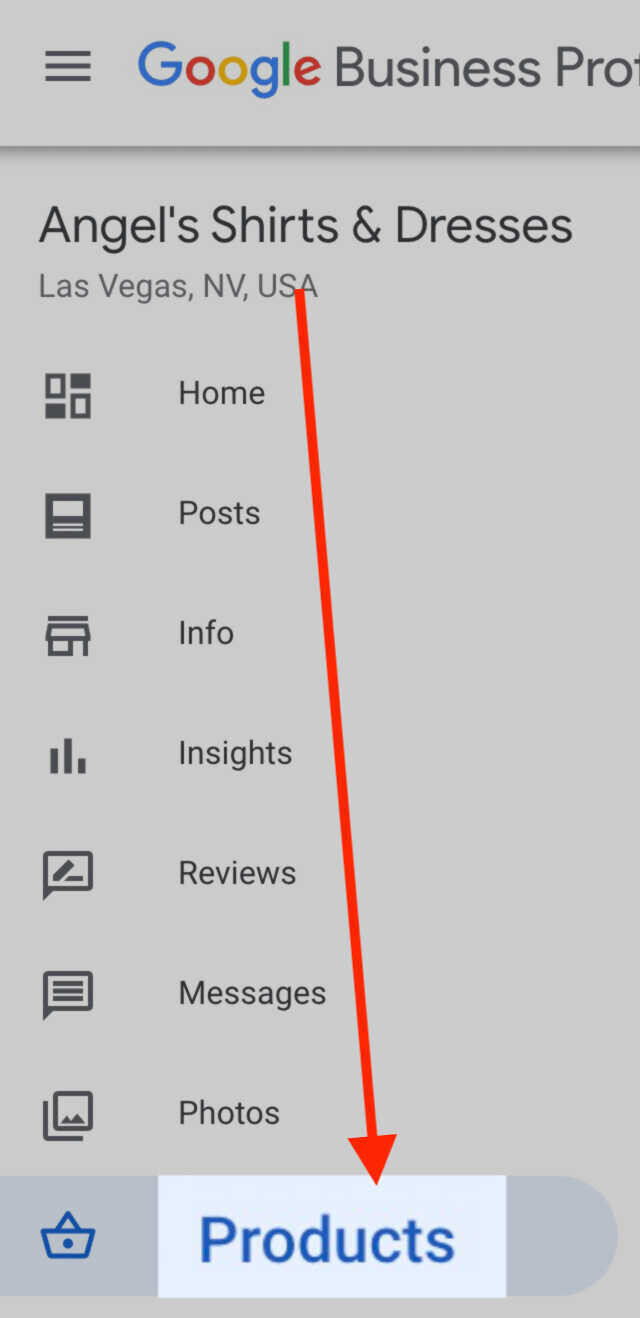
ขั้นตอนที่ 2 : คลิกที่ปุ่ม “เพิ่มสินค้า” ที่บริเวณด้านบนของหน้า
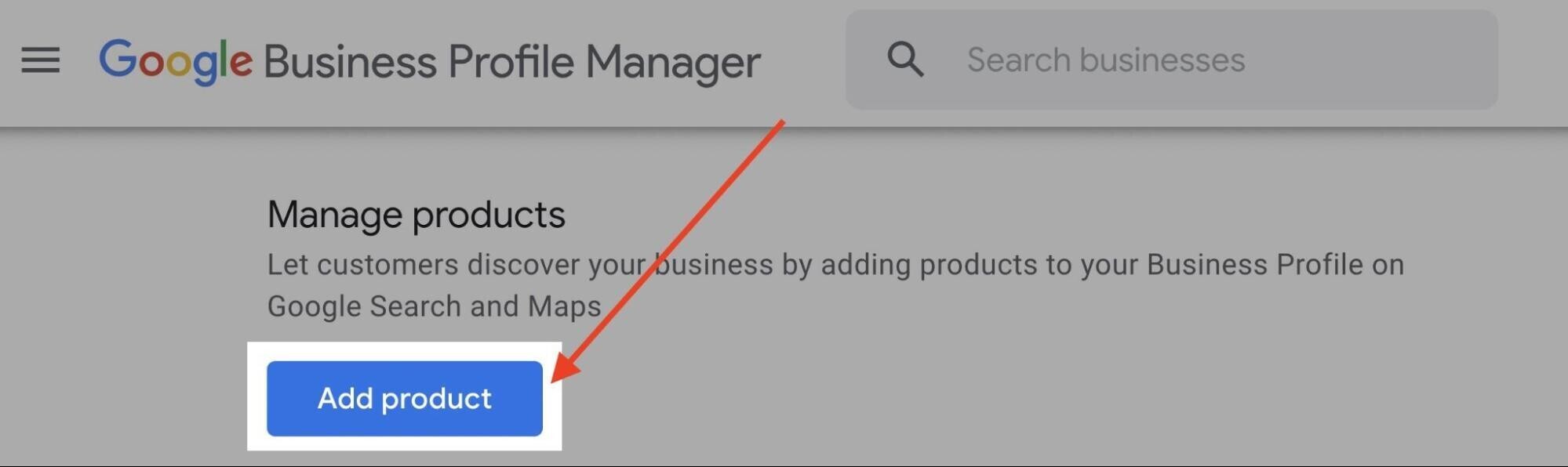
ขั้นตอนที่ 3: ในหน้าต่างที่ปรากฏขึ้น ให้อัปโหลดรูปภาพผลิตภัณฑ์ของคุณและตั้งชื่อให้
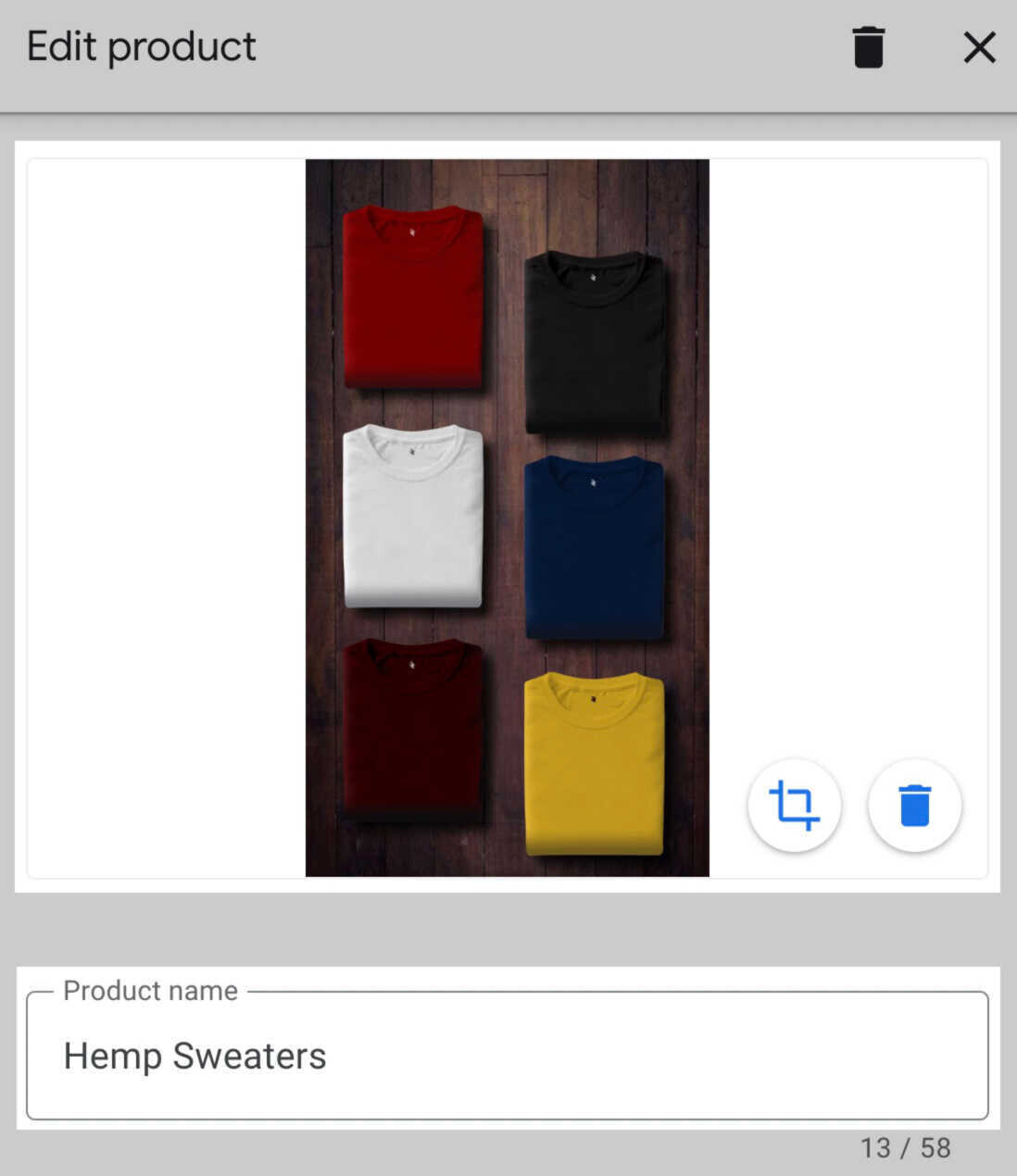
ขั้นตอนที่ 4: เลื่อนลงเพื่อเลือกหมวดหมู่ผลิตภัณฑ์หรือสร้างหมวดหมู่ใหม่
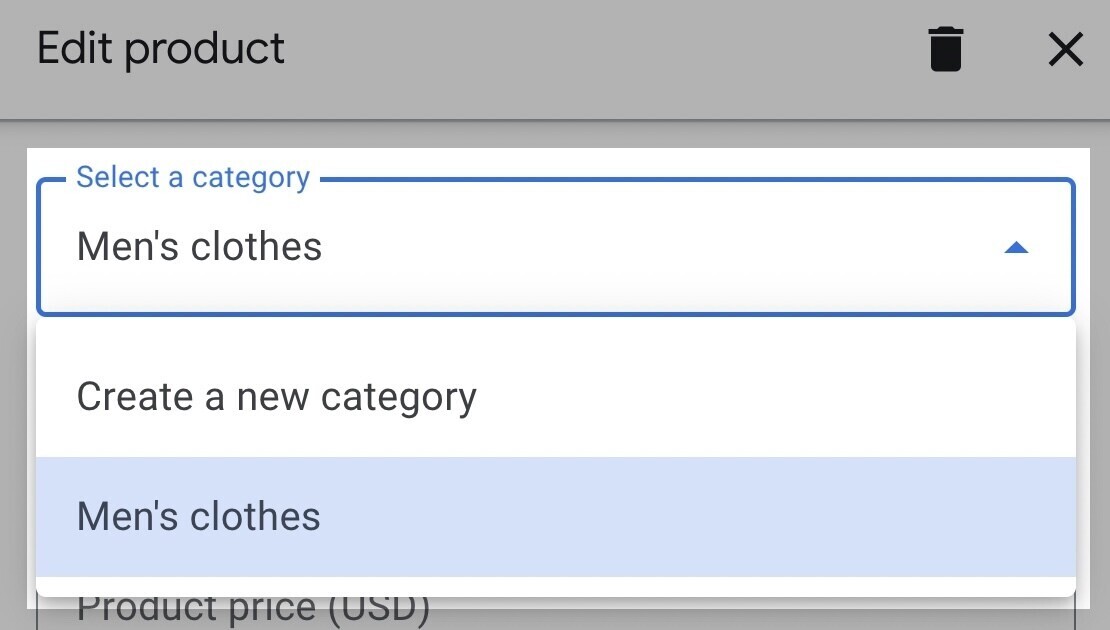
ขั้นตอนที่ 5: หากต้องการคุณสามารถเพิ่มราคาสินค้าและให้คำอธิบายสั้น ๆ ได้
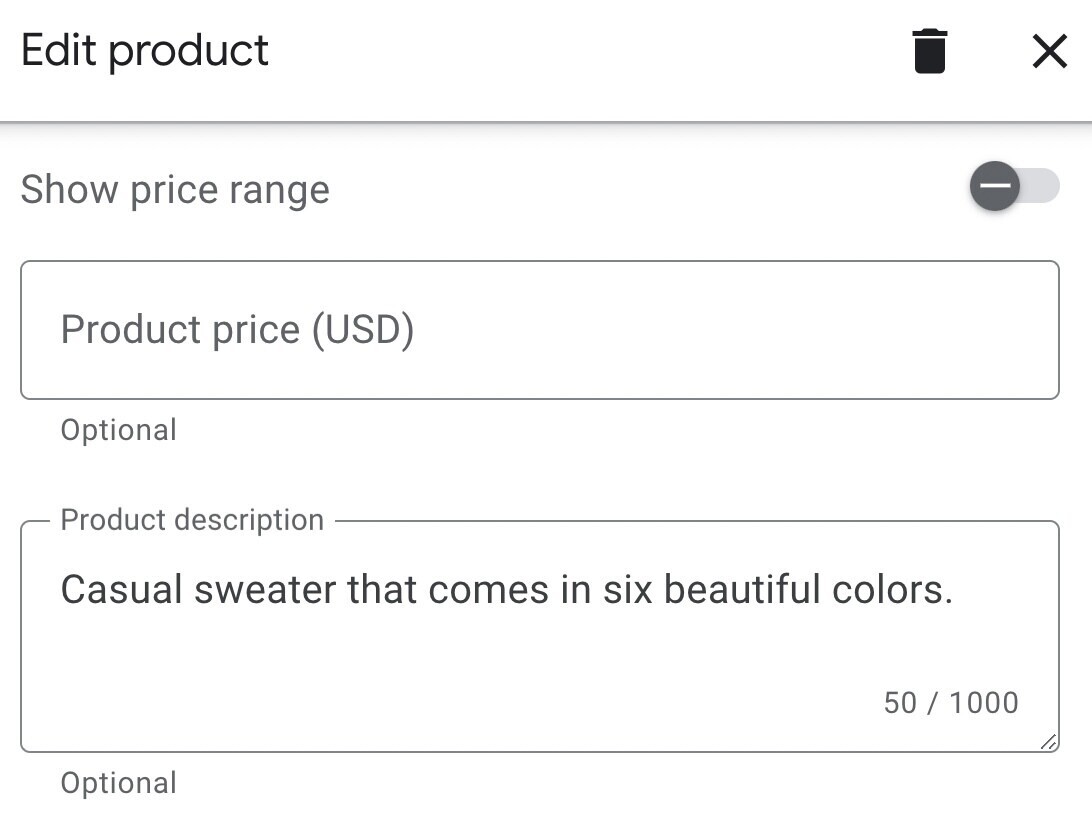
ขั้นตอนที่ 6: เราแนะนำให้เลือกปุ่มจากรายการและลิงก์ไปยังเว็บไซต์ของคุณ การมีปุ่มในสกุลเงินปอนด์ของคุณทำให้ผู้ค้นหาไปที่หน้าผลิตภัณฑ์ของคุณได้ง่ายขึ้น
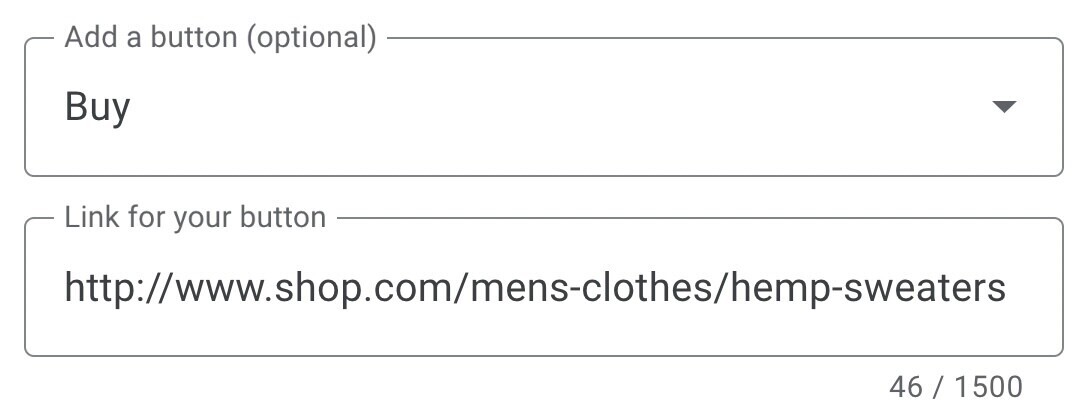
ขั้นตอนที่ 7: กดบันทึกและคุณทำเสร็จแล้ว! อาจใช้เวลาถึง 30 นาทีเพื่อให้ผลิตภัณฑ์ของคุณปรากฏแก่ผู้ค้นหา
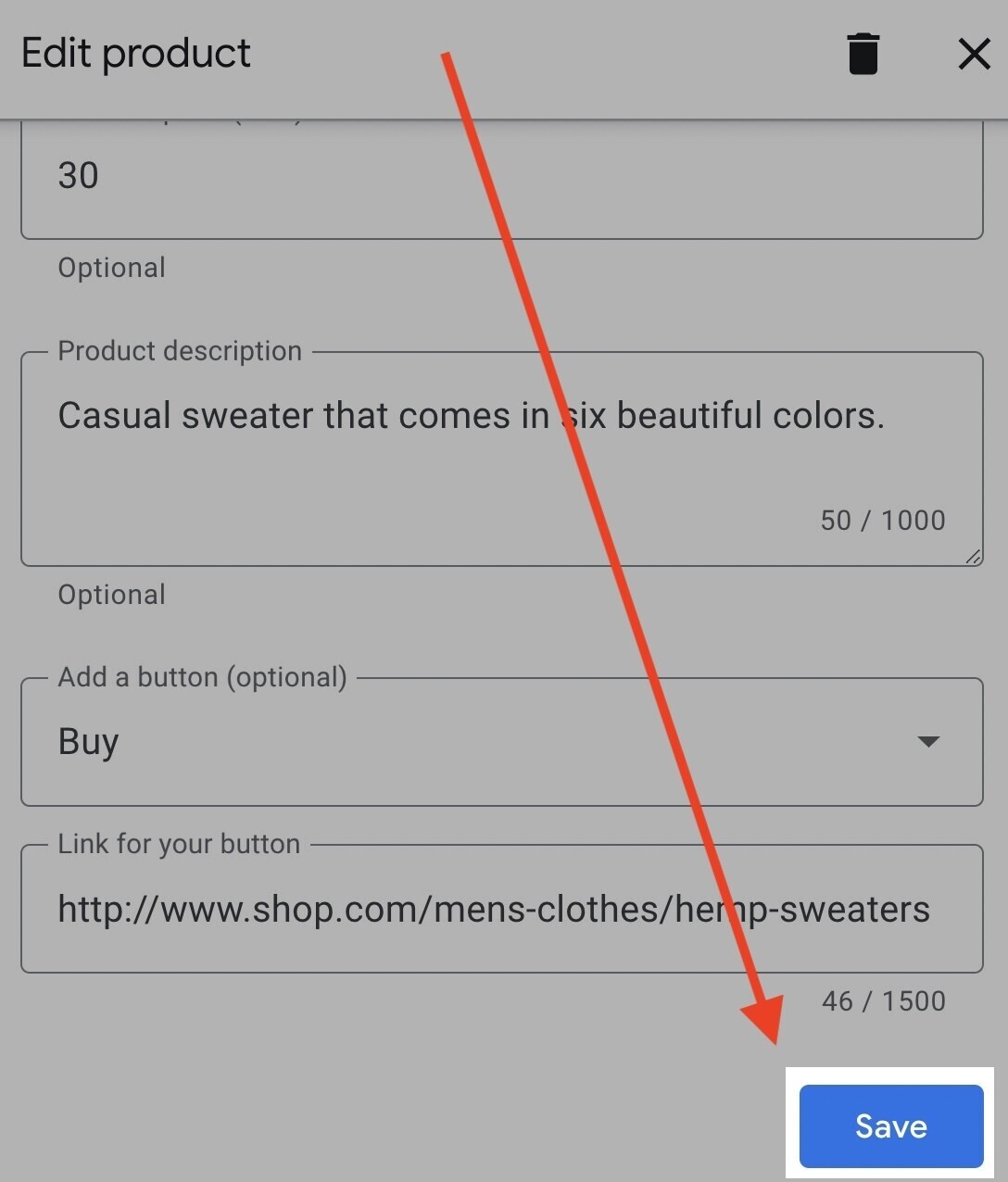
โปรดทราบว่าผลิตภัณฑ์ที่แก้ไขล่าสุดจะแสดงเป็นอันดับแรกในรายชื่อของคุณ
ตอบกลับรีวิว
การติดตามดูรีวิวของคุณเป็นสิ่งสำคัญ เนื่องจากเป็นสิ่งแรกที่ผู้คนจะเห็นว่าพวกเขาใช้ Google ชื่อธุรกิจของคุณ ดังนั้นรีวิวของ Google จึงมีบทบาทสำคัญในชื่อเสียงของธุรกิจของคุณและวิธีที่ผู้คนรับรู้
หากคุณต้องการตรวจสอบความเห็นของคุณด้วยตนเอง คุณสามารถทำได้เมื่อเข้าสู่ระบบบัญชี GBP ของคุณ
คุณยังสามารถผสานรวม เครื่องมือการจัดการรายชื่อของ Semrush กับข้อมูลธุรกิจ Google ของคุณเพื่อตอบกลับรีวิวของ Google (และ Facebook) ได้อย่างมีประสิทธิภาพยิ่งขึ้น
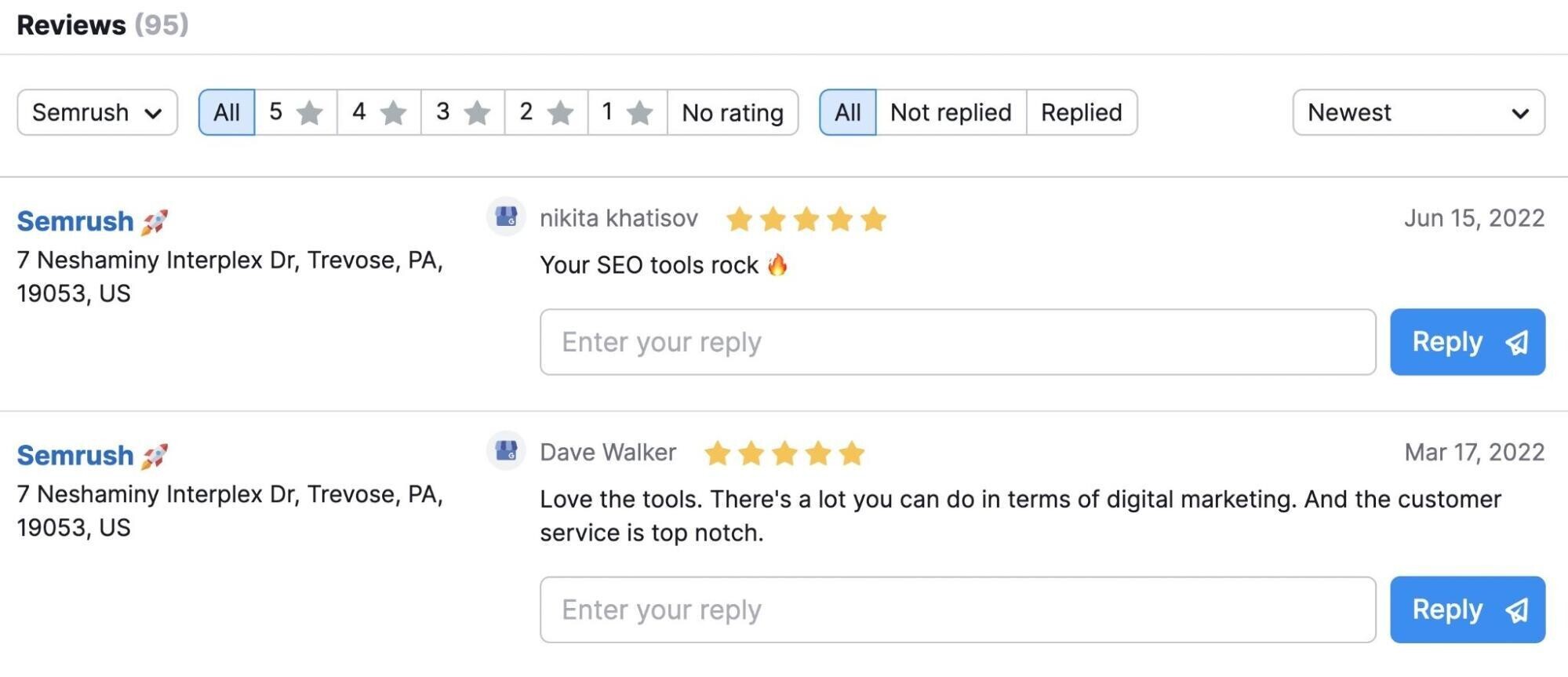
เครื่องมือการจัดการรายชื่อยังช่วยให้คุณติดตามรีวิวตามระดับดาว และตรวจสอบการรับรู้แบรนด์ด้วยน้ำเสียง ที่ ใช้ในการรีวิว
เป็นการขัดต่อข้อกำหนดและเงื่อนไขของ Google ในการเสนอสิ่งจูงใจสำหรับบทวิจารณ์ของลูกค้า
แต่คุณสามารถเตือนพวกเขาให้เขียนรีวิวโดยระบุลิงก์ในอีเมล ในใบเสร็จ หรือเมื่อสิ้นสุดการโต้ตอบแชท
หากต้องการลิงก์ให้ลูกค้าเขียนรีวิว ให้เข้าสู่ระบบ GBP และมองหาส่วน “รับรีวิวเพิ่มเติม” ในแท็บหน้าแรก
จากนั้นคลิกที่ปุ่ม “แชร์แบบฟอร์มการตรวจสอบ” ที่อยู่ในส่วนนั้น
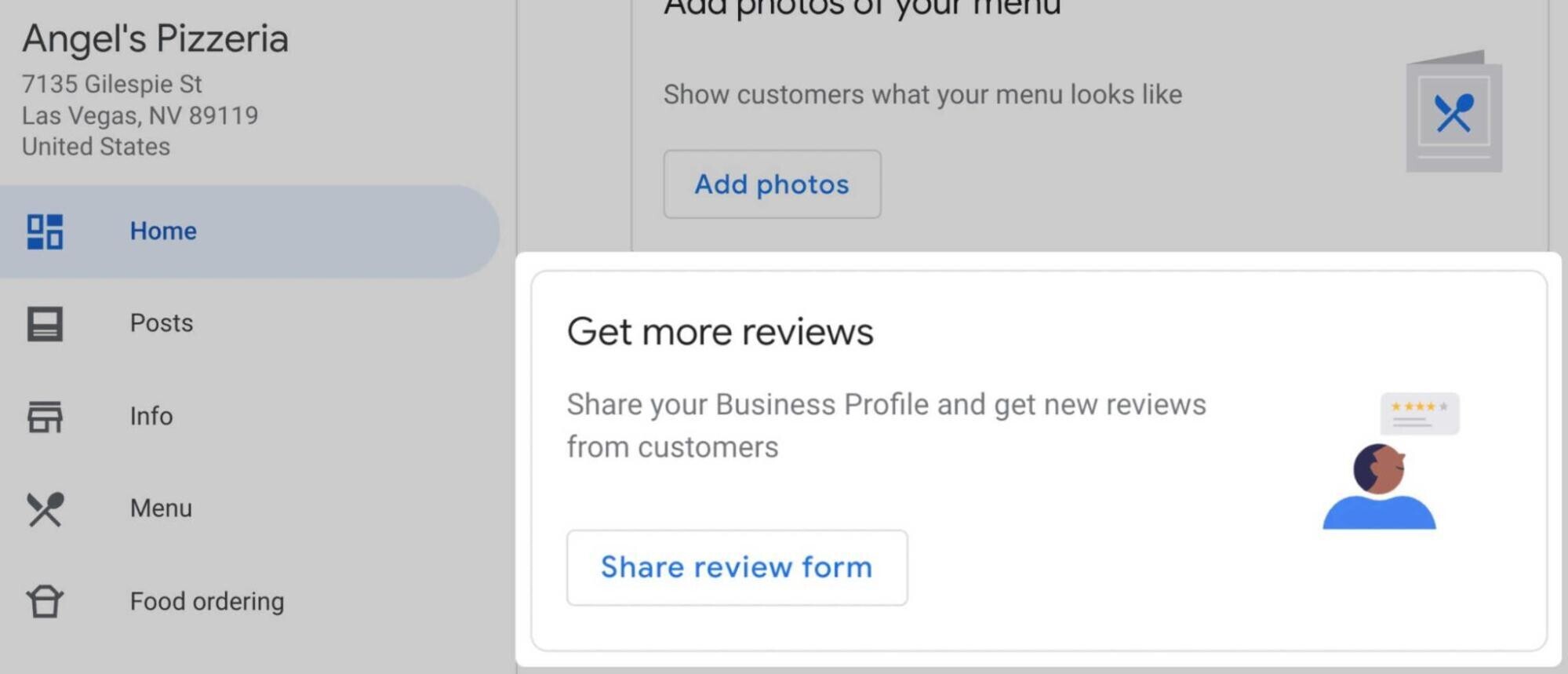
ป๊อปอัปพร้อมลิงก์แบบฟอร์มบทวิจารณ์จะปรากฏขึ้น คัดลอกและแชร์กับลูกค้าของคุณ
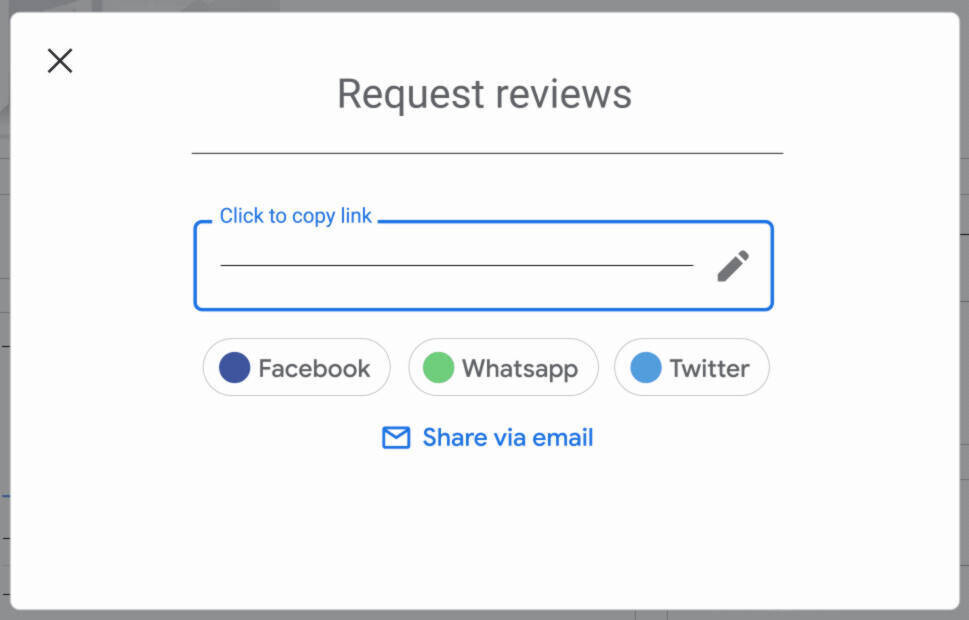
เพิ่มคำถามและคำตอบ
ให้ข้อมูลสำคัญล่วงหน้าโดยโพสต์คำตอบสำหรับคำถามทั่วไปของลูกค้าในโปรไฟล์ของคุณโดยตรง คุณยังสามารถให้ลูกค้าถามคำถาม
คำถามจากลูกค้ามีลักษณะดังนี้:
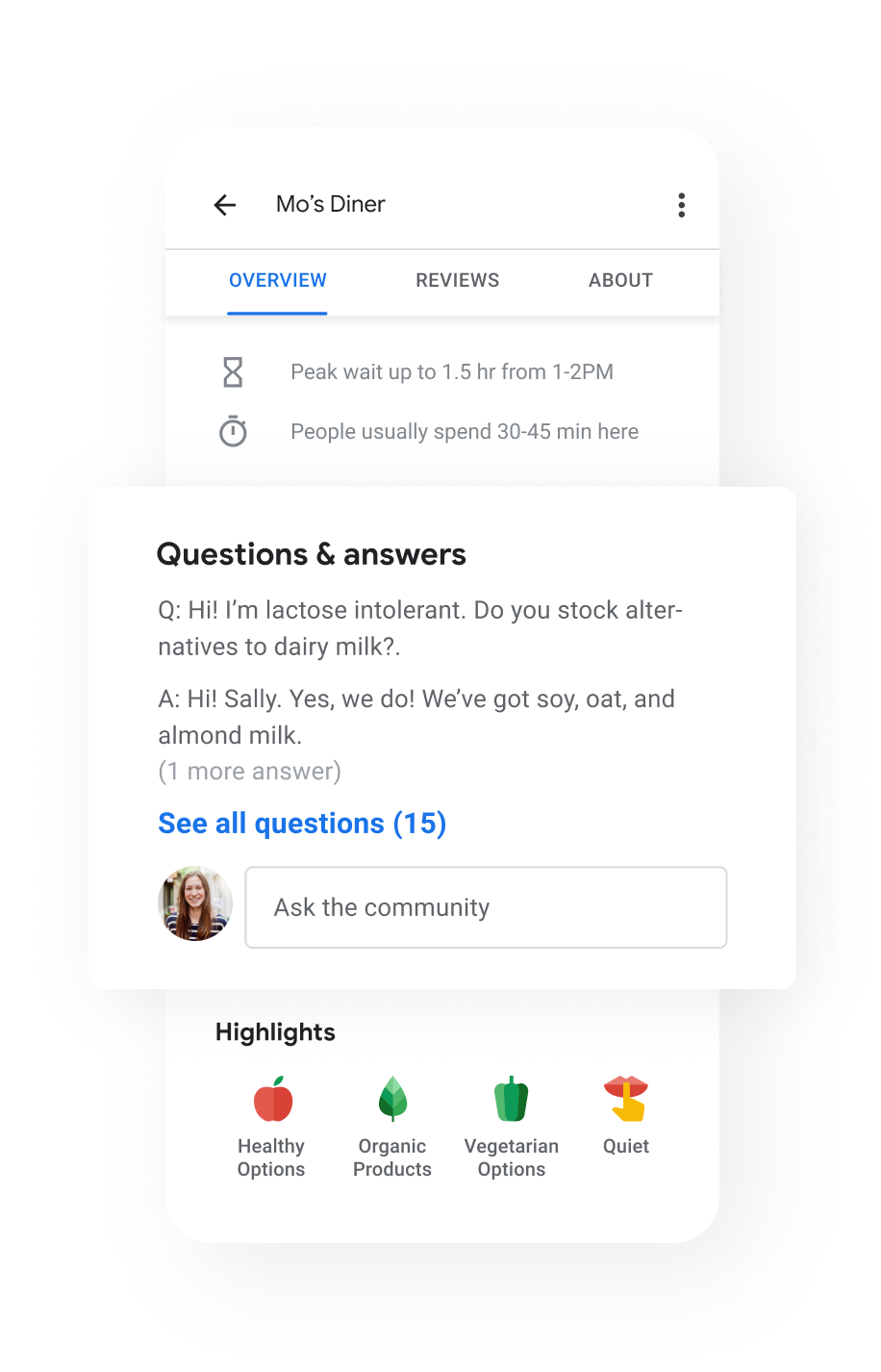
อย่าลืมติดตามทุกคำถามที่มาจากลูกค้าของคุณ สิ่งนี้ไม่เพียงแต่จะช่วยให้ลูกค้าได้รับข้อมูลที่เป็นปัจจุบันมากขึ้นเกี่ยวกับธุรกิจของคุณ แต่ยังช่วยสร้างชื่อเสียงและความน่าเชื่อถืออีกด้วย
หากต้องการค้นหาคำถามเหล่านี้ ก่อนอื่นให้ค้นหาธุรกิจของคุณบนGoogle แผนที่
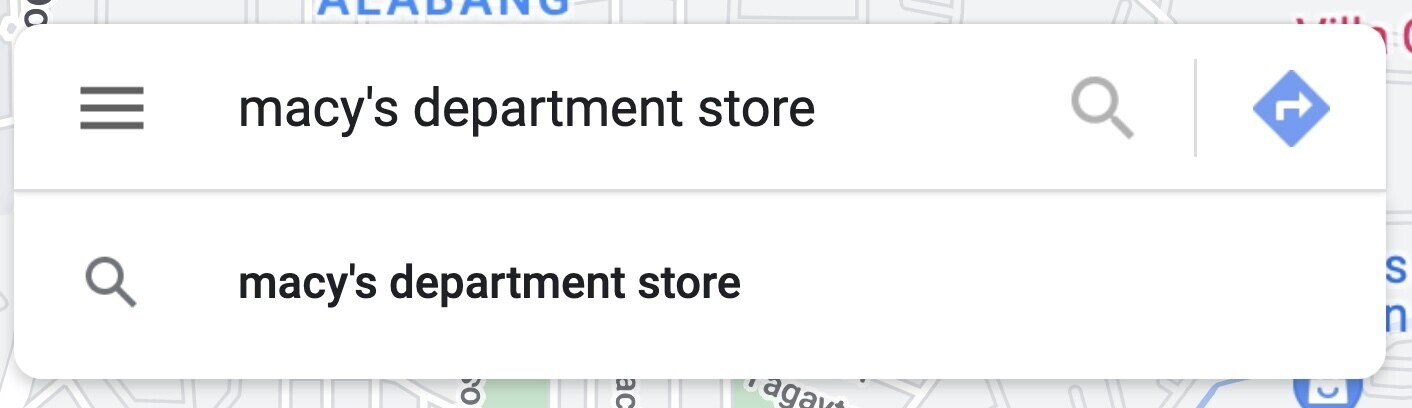
เลือกร้านค้าของคุณ จากนั้นเลื่อนลงไปที่ส่วน “คำถามและคำตอบ” ของ GBP
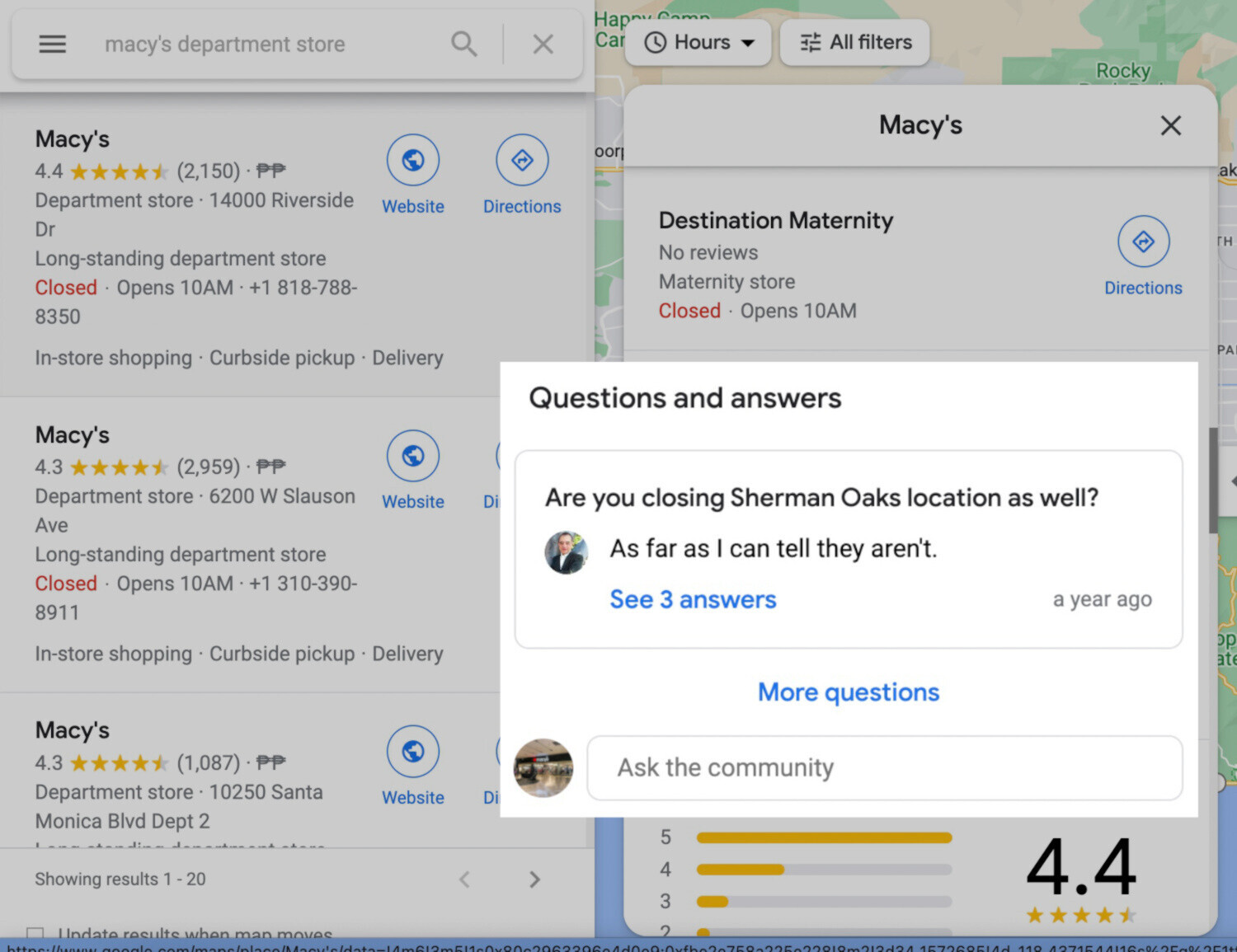
คลิกที่ปุ่ม “คำถามเพิ่มเติม”
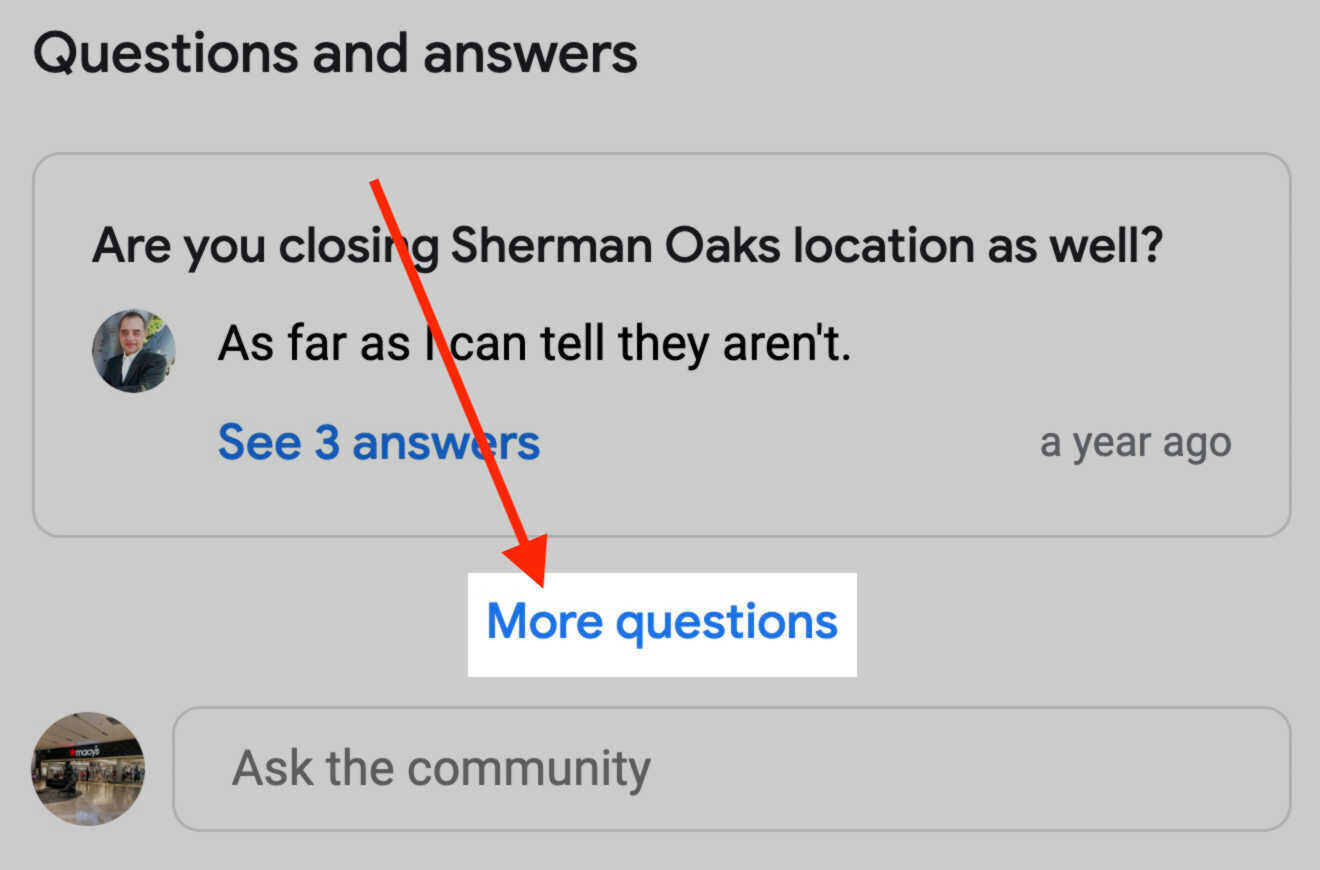
คุณจะพบภาพหมุนของคำถามที่ยังไม่มีคำตอบในส่วน “คนอื่นกำลังถาม” ที่ด้านบนของหน้าและรายการคำถามที่ตอบแล้วด้านล่าง
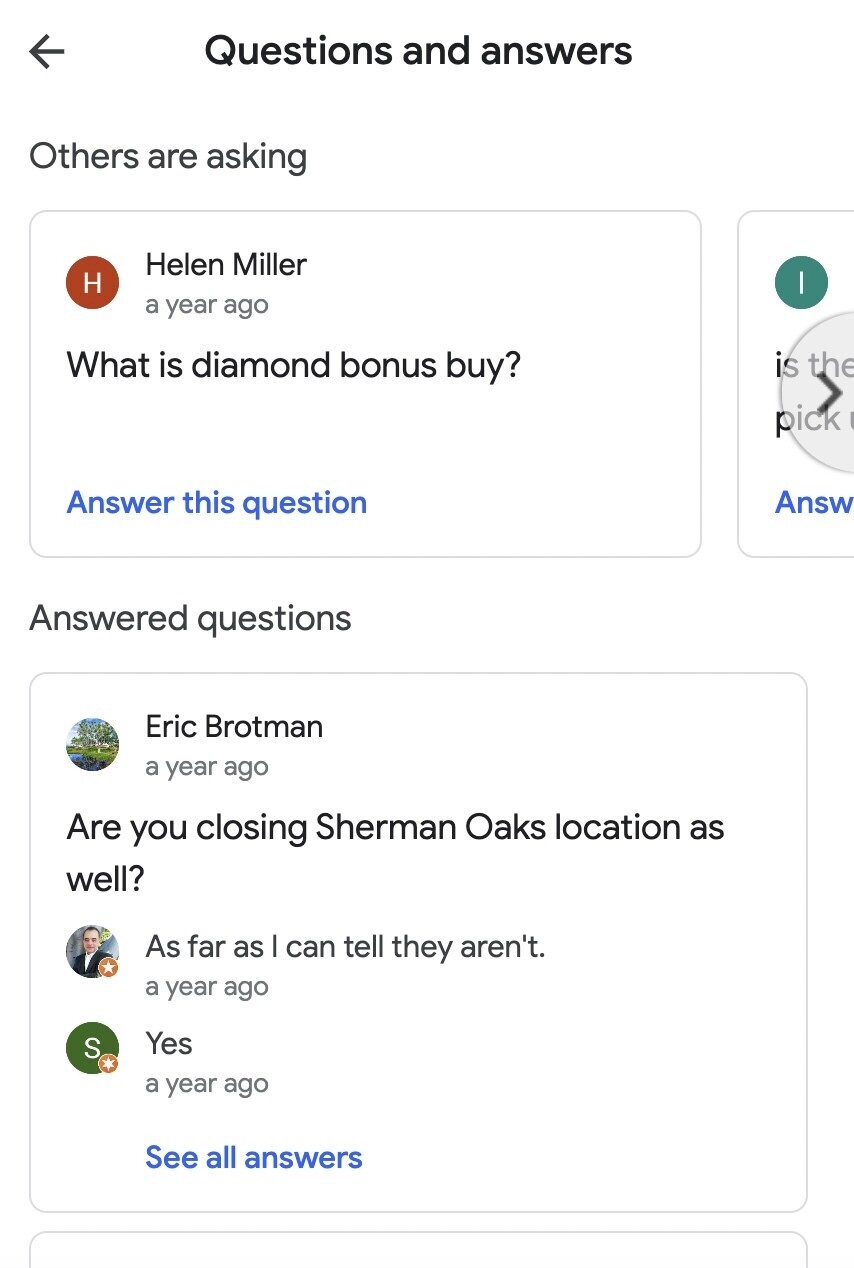
ตอบคำถามโดยคลิกปุ่ม “ตอบคำถามนี้” หรือ “ดูคำตอบทั้งหมด” ที่ด้านล่างของช่องคำถามแต่ละช่อง
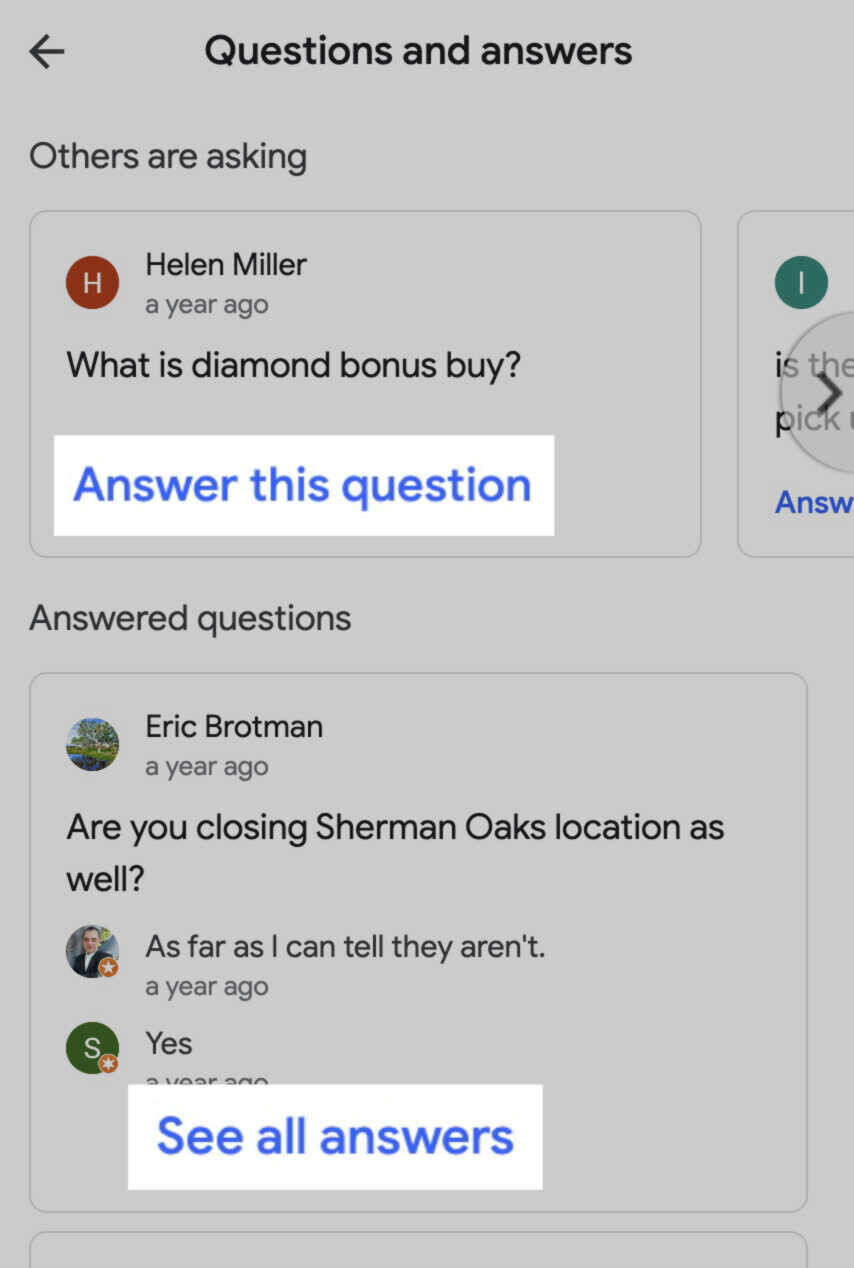
หากคุณพบคำตอบที่ล้าสมัยหรือไม่ถูกต้อง ให้โพสต์คำตอบที่ถูกต้อง จากนั้น คลิกที่จุดสามจุดข้างคำตอบเพื่อรายงานคำตอบที่ไม่ถูกต้อง
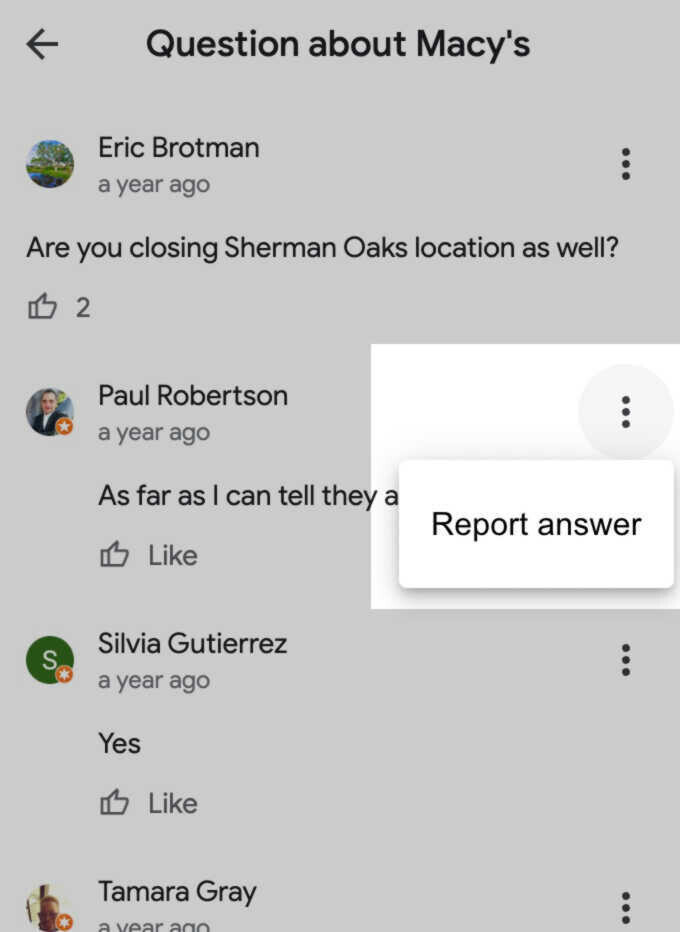
คุณสามารถโพสต์คำถามของคุณเองได้ ปฏิบัติต่อสิ่งนี้เหมือนหน้าคำถามที่พบบ่อย
สมมติว่าคุณเปิดร้านอาหาร ลูกค้าหลายคนคงสงสัยว่าคุณจัดส่งหรือไม่ แทนที่จะรอให้ลูกค้าถามคำถาม ให้โพสต์คำถามโดยใช้บัญชีส่วนตัวของคุณและตอบคำถามด้วยตนเอง
ลงชื่อเข้าใช้บัญชี Google ส่วนตัวของคุณ แล้วค้นหาธุรกิจของคุณบนแผนที่
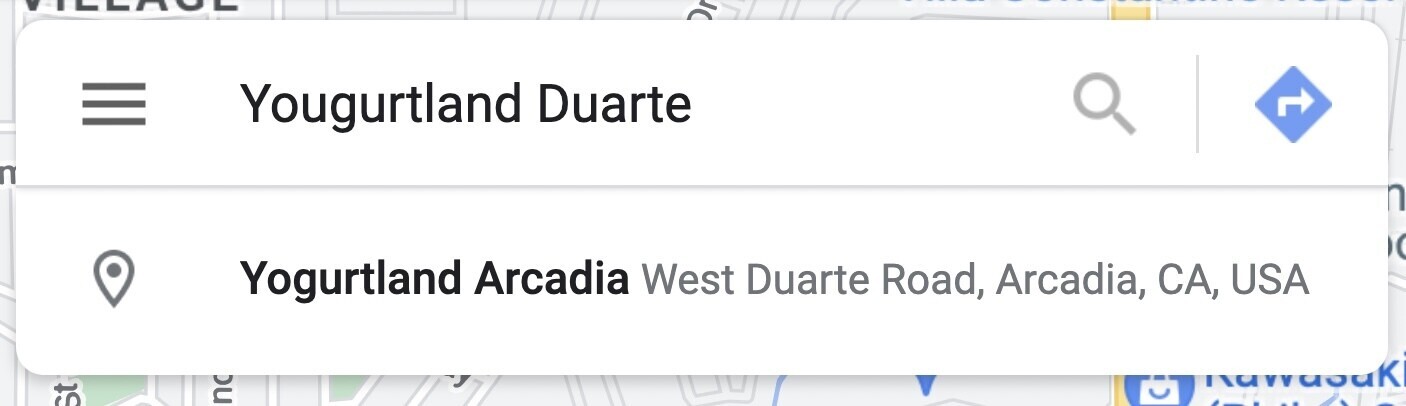
เลื่อนไปที่ส่วน “คำถามและคำตอบ” ของ GBP และโพสต์คำถามของคุณ
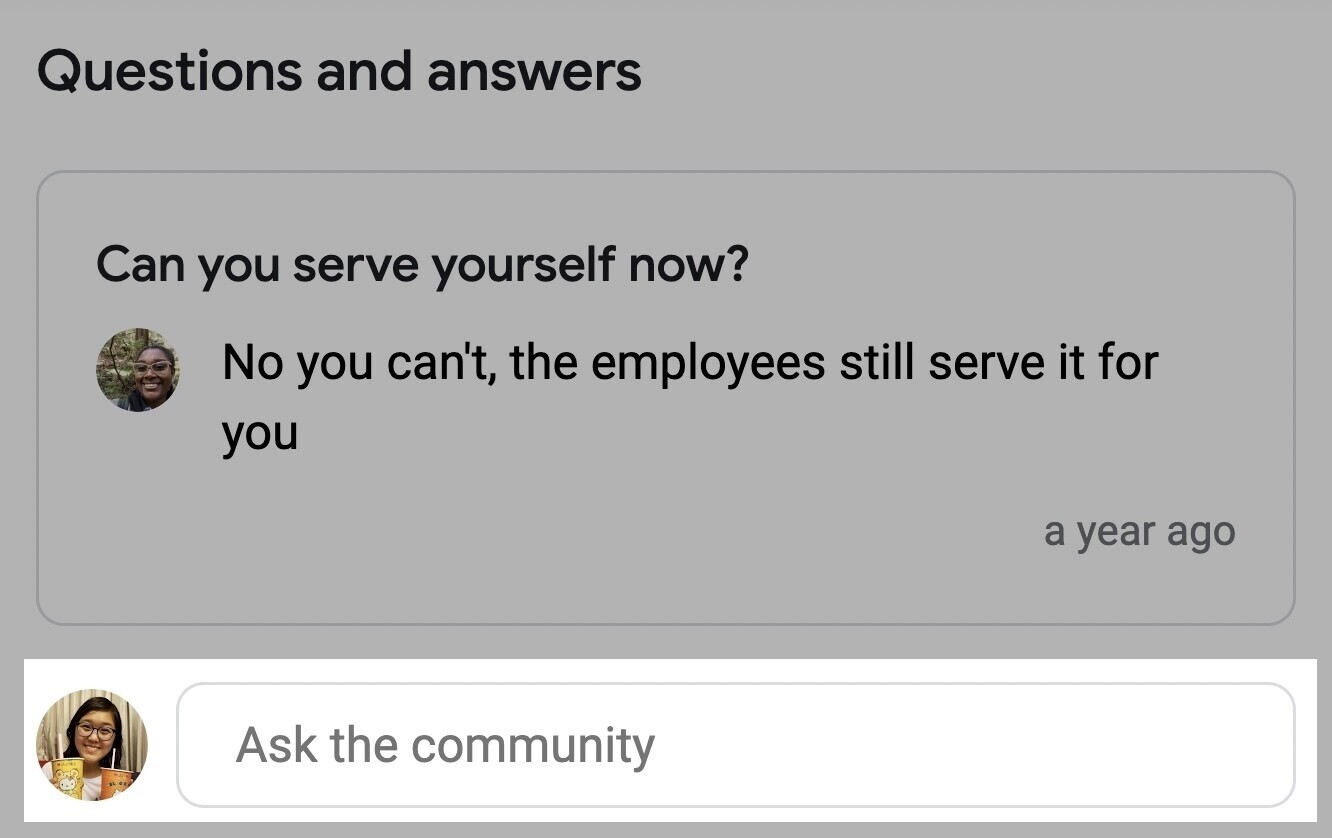
เปลี่ยนไปใช้บัญชีธุรกิจของคุณและตอบคำถาม
โปรดจำไว้ว่า ผู้ใช้ Google สามารถตอบคำถามแบบสาธารณะได้ ด้วยเหตุนี้คุณจึงต้องคอยติดตามคำถามที่คุณได้รับอยู่เสมอ ด้วยวิธีนี้ คุณจะหลีกเลี่ยงไม่ให้ผู้ใช้ตอบคำถามทางธุรกิจอย่างไม่ถูกต้องได้
เลือกไฮไลท์ & คุณสมบัติ
การใช้แอตทริบิวต์ (หรือไฮไลต์) เป็นวิธีที่มีประสิทธิภาพในการแสดงลักษณะเฉพาะของธุรกิจของคุณ
ตัวอย่าง ได้แก่ “เป็นมิตรกับ LGBTQ” “รับผู้ป่วยรายใหม่” หรือ “นำโดยผู้หญิง”
แอตทริบิวต์มีลักษณะดังนี้:
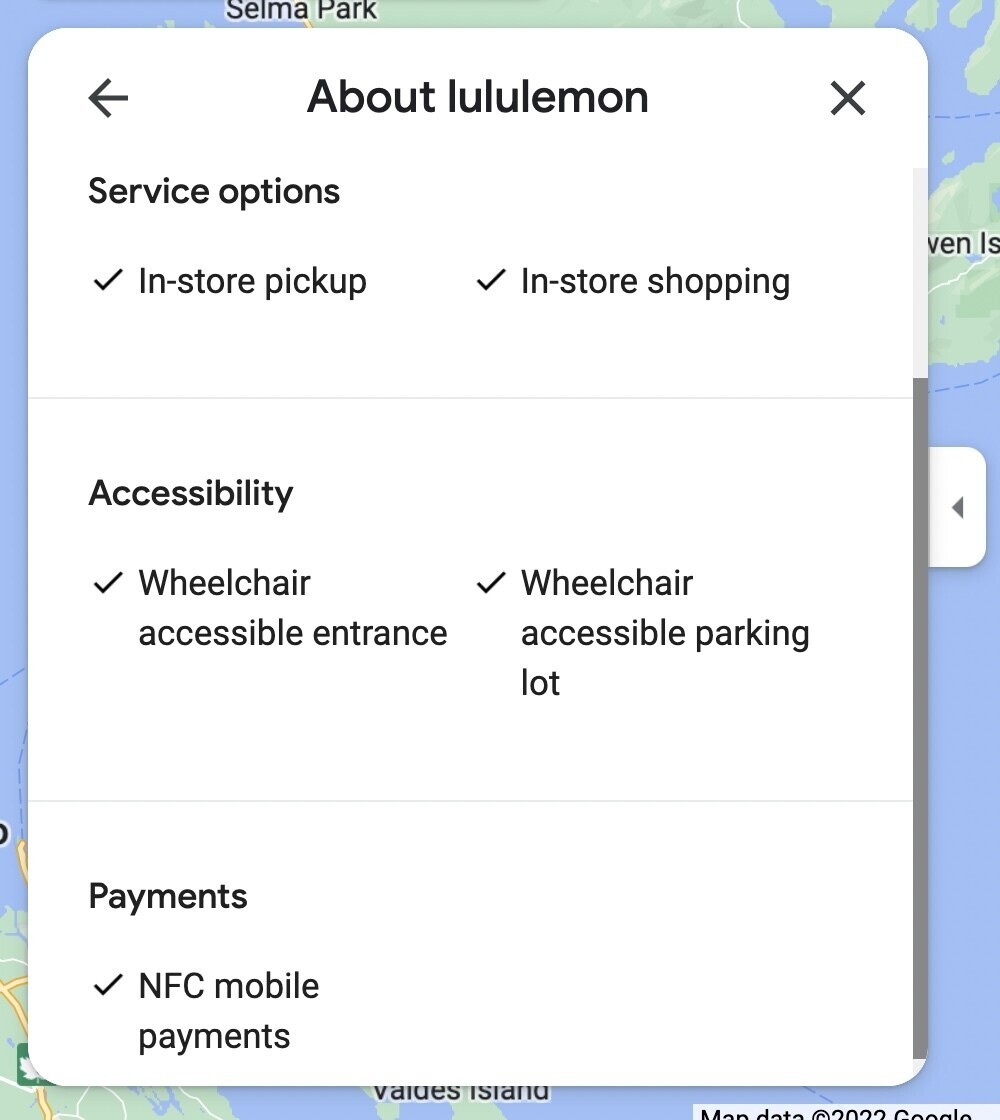
หากต้องการเพิ่มแอตทริบิวต์ ให้ไปที่แท็บ “ข้อมูล” ในข้อมูลธุรกิจของคุณ แล้วเลื่อนลงไปที่ส่วน “จากธุรกิจ”
คลิกไอคอนดินสอที่มุมบนขวาเพื่อแก้ไข:
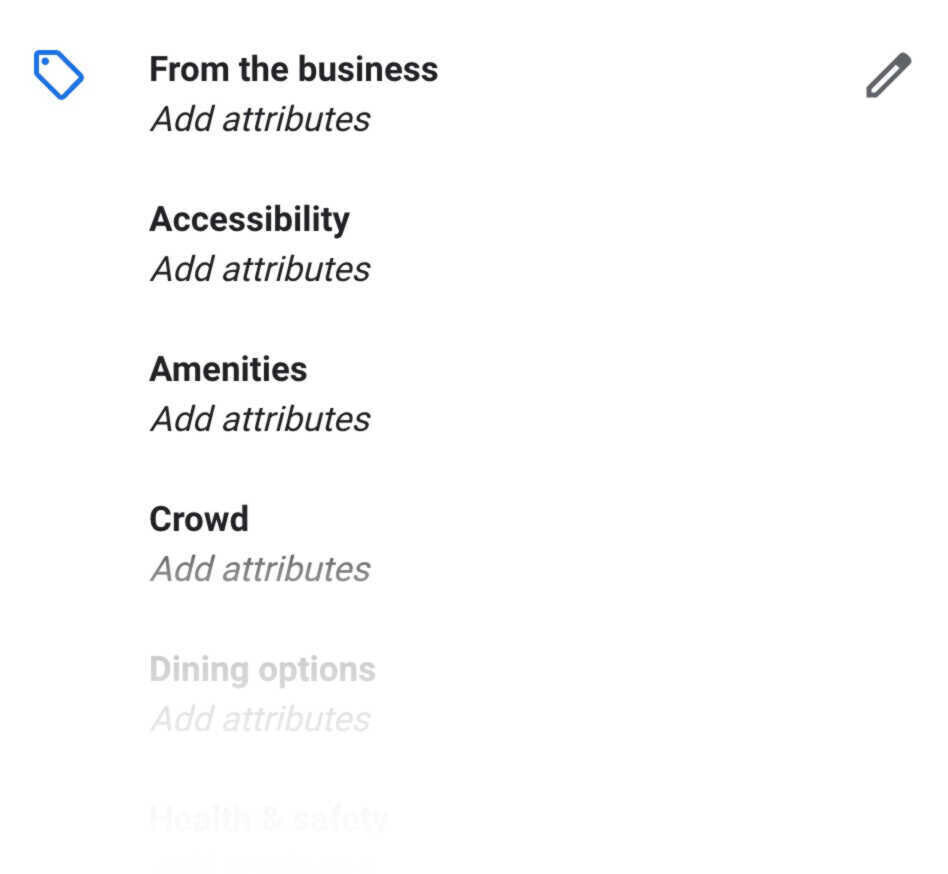
ตัวเลือกที่ใช้ได้อาจแตกต่างกันไปตามหมวดหมู่ธุรกิจของคุณ
ต่อไปนี้คือตัวเลือกแอตทริบิวต์บางอย่างสำหรับร้านอาหาร:
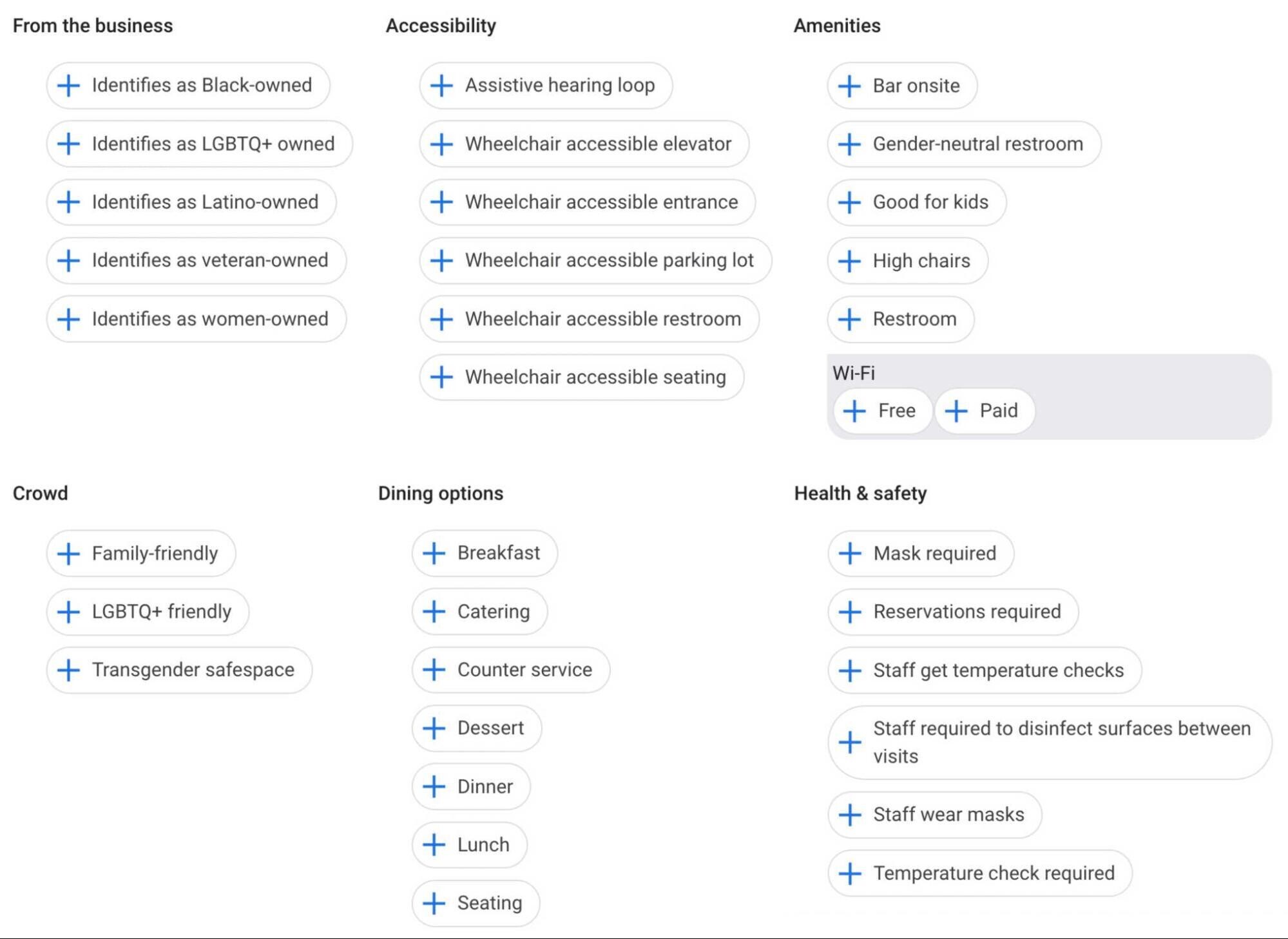
เลือกตัวเลือกที่เกี่ยวข้องสำหรับธุรกิจของคุณแล้วกด “สมัคร”
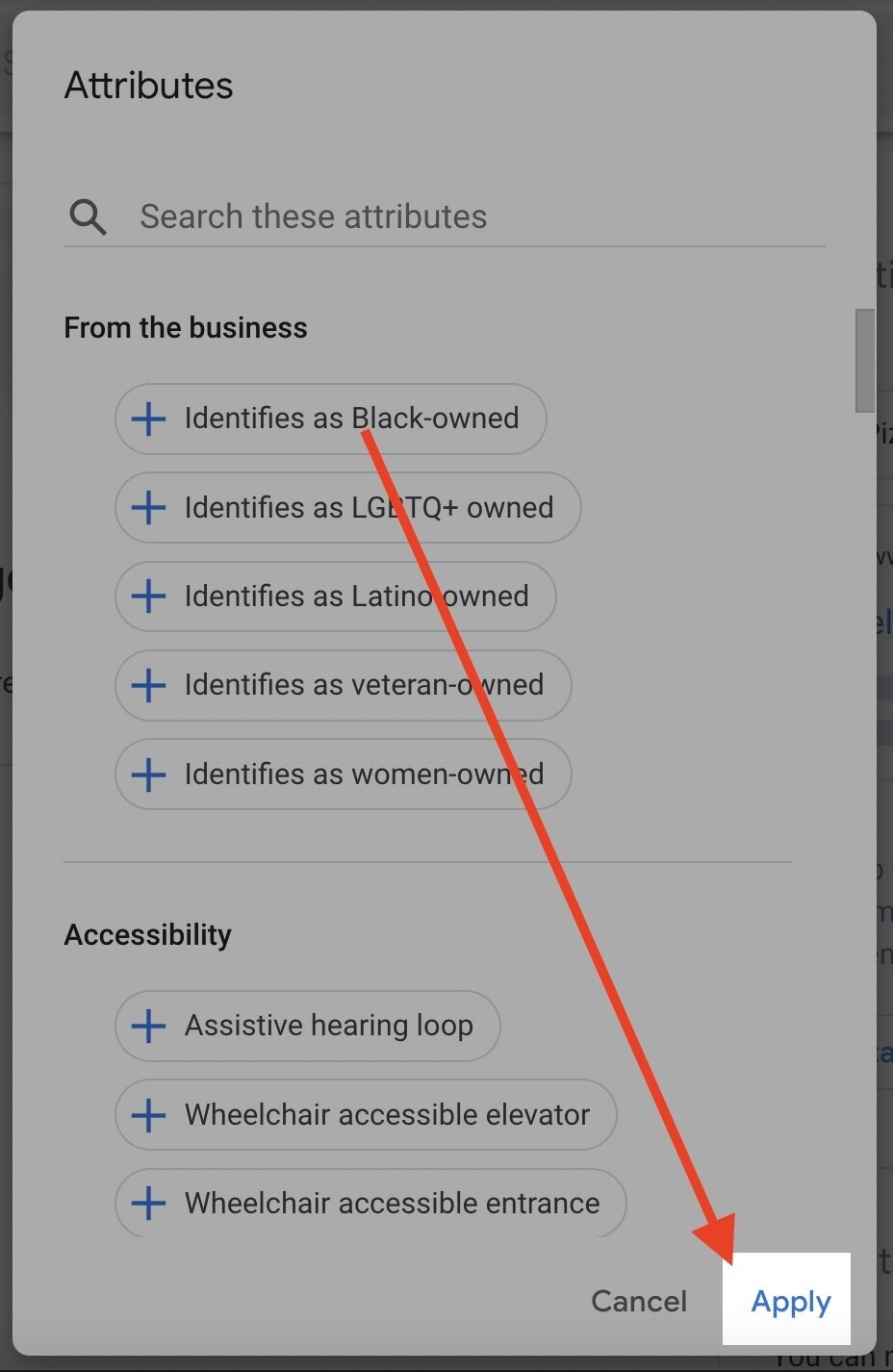
อาจใช้เวลาถึงสามวันในการเผยแพร่การอัปเดตของคุณ
คำถามที่พบบ่อยเกี่ยวกับข้อมูลธุรกิจของ Google
คุณต้องมีที่อยู่จริงเพื่อใช้ GBP หรือไม่?
คุณไม่จำเป็นต้องมีที่อยู่จริงเพื่อจัดการข้อมูลธุรกิจของ Google
นอกจากหน้าร้านจริงแล้ว ธุรกิจที่เดินทางไปหาลูกค้าก็มีสิทธิ์เช่นกัน
ตัวอย่างเช่น ช่างประปาส่วนใหญ่ไม่ได้ดำเนินการจากหน้าร้านหรือสำนักงานที่เป็นทางการ แต่ยังคงสามารถจัดการหน้า Google My Business ได้
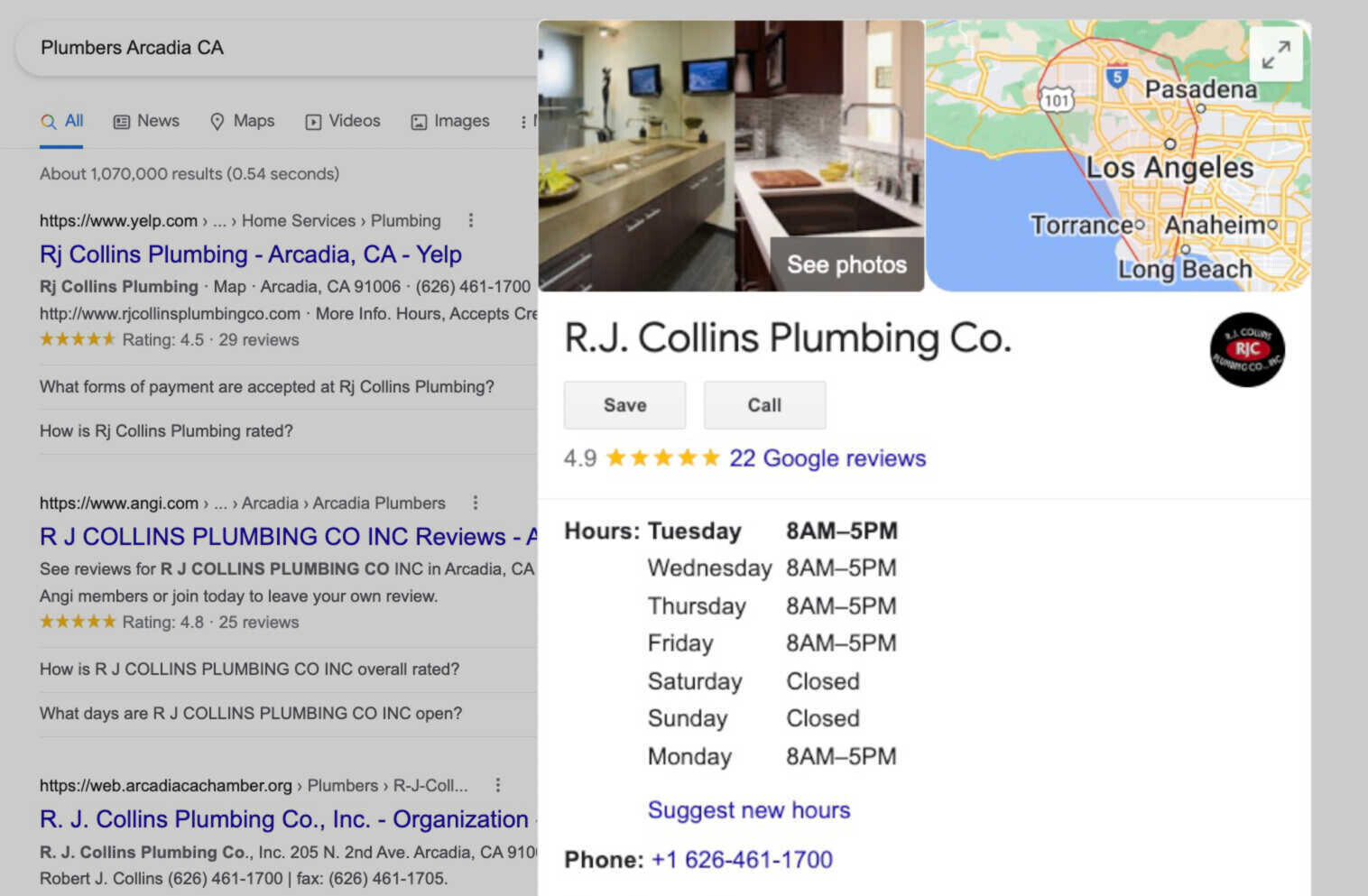
คุณจะต้องป้อนที่อยู่เมื่อตั้งค่าบัญชีของคุณ แต่ไม่จำเป็นต้องแสดงต่อสาธารณะ
กล่าวโดยสรุป หากคุณมีส่วนร่วมกับลูกค้าแบบตัวต่อตัว คุณจะมีสิทธิ์เรียกใช้ข้อมูลธุรกิจ
ตัวอย่างของธุรกิจที่ไม่มีสิทธิ์ ได้แก่ ธุรกิจออนไลน์เท่านั้น อสังหาริมทรัพย์ให้เช่าหรือขาย และบริษัทที่สร้างความสนใจในตัวสินค้า
จะทำอย่างไรถ้าคุณไม่ต้องการแสดงที่อยู่ของคุณในสกุลเงิน GBP
หากคุณทำงานจากที่บ้านและเดินทางไปหาลูกค้าเพื่อรับบริการ คุณอาจไม่ต้องการเผยแพร่ที่อยู่ของคุณ (ยกเว้นร้านอาหารทั้งหมดต้องใช้ที่อยู่)
ในการทำให้ที่อยู่ของคุณเป็นแบบส่วนตัวใน GBP ให้เข้าสู่ระบบและไปที่แท็บ “ข้อมูล”
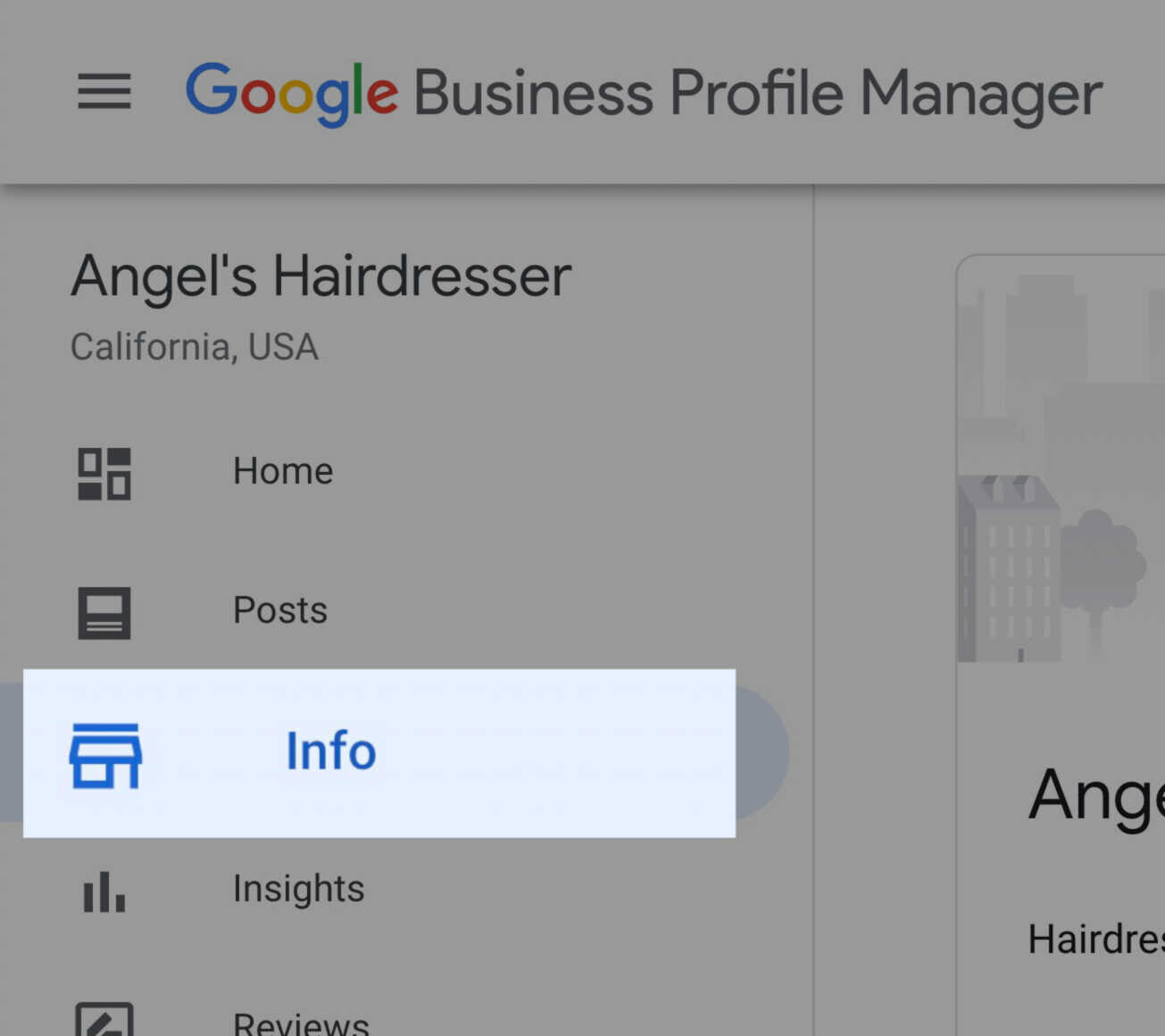
ค้นหาที่อยู่ของคุณแล้วคลิกไอคอนดินสอที่อยู่ถัดจากที่อยู่นั้น
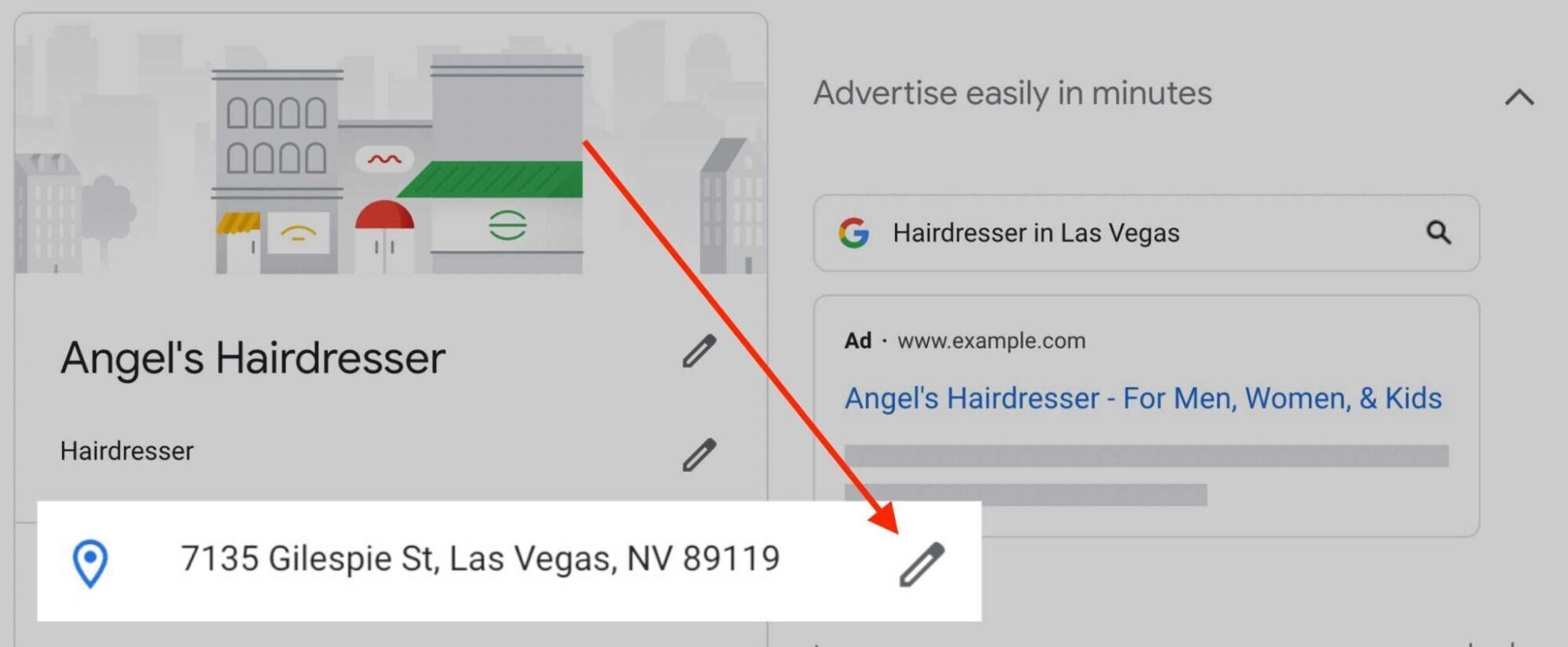
ป๊อปอัปจะเปิดขึ้นพร้อมปุ่ม “ที่อยู่ที่ชัดเจน” ใกล้ด้านล่าง ไปข้างหน้าและคลิกมัน
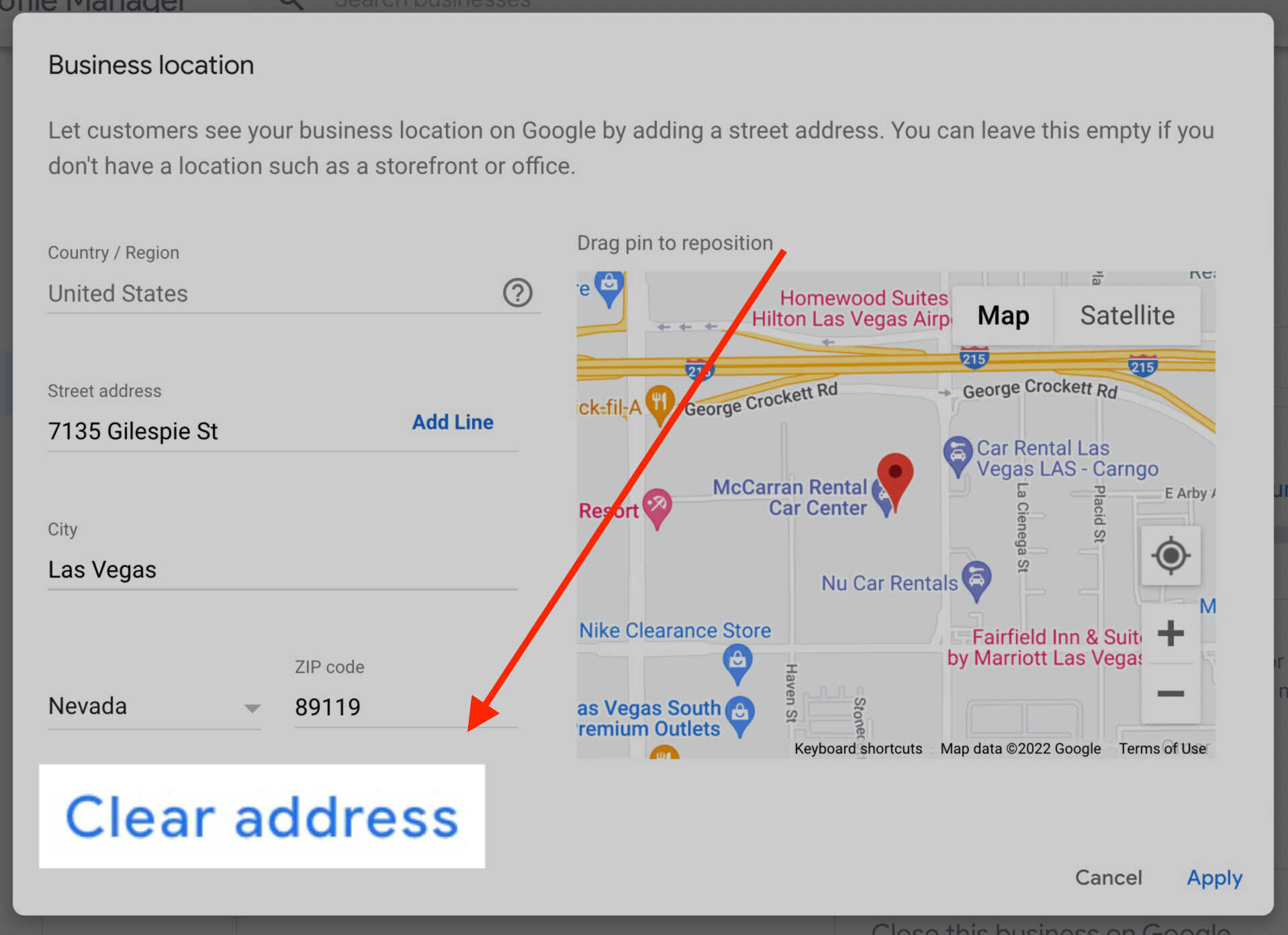
ทันทีที่คุณกด “ที่อยู่ที่ชัดเจน” คุณจะเห็นข้อความแจ้งว่าที่อยู่ของคุณจะไม่ปรากฏอีกต่อไป แต่ลูกค้าที่อยู่ไม่ไกลจะยังสามารถหาคุณได้
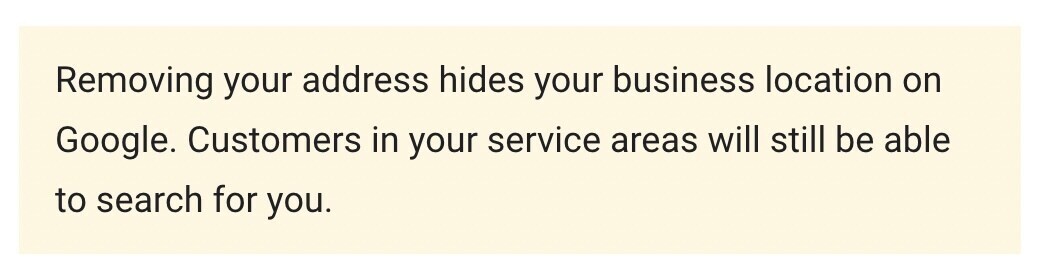
คลิก “ใช้” ที่มุมล่างขวาของป๊อปอัปเพื่อบันทึกการตั้งค่าของคุณ
เมื่อคุณลบที่อยู่ของคุณ Google จะใช้พื้นที่บริการที่คุณกำหนดเพื่อกำหนดว่าโปรไฟล์ของคุณเกี่ยวข้องกับใคร ตรวจสอบอีกครั้งว่าพื้นที่ให้บริการของคุณถูกต้องเพื่อให้ผู้มีโอกาสเป็นลูกค้าสามารถค้นหาได้
หากต้องการค้นหาพื้นที่ให้บริการ ให้กลับไปที่แท็บ “ข้อมูล” คุณจะพบการตั้งค่า “พื้นที่ให้บริการ” ด้านล่างที่อยู่ของคุณ
คลิกที่ดินสอเพื่อเปิดหน้าต่างป๊อปอัปซึ่งคุณสามารถเพิ่มหรือลบพื้นที่ให้บริการที่มีอยู่ได้
ในหน้าต่างป๊อปอัป คุณสามารถเพิ่มพื้นที่ให้บริการได้โดยการกรอกถนน เมือง และรัฐที่คุณให้บริการ คุณยังสามารถลบพื้นที่ให้บริการที่มีอยู่ได้โดยกด “x” ข้างตำแหน่งที่มีอยู่
วิธีลงรายชื่อสถานที่มากกว่าหนึ่งแห่งใน Google My Business Profile
หากคุณจัดการธุรกิจที่มีสิทธิ์ GBP มากกว่าหนึ่งแห่ง คุณสามารถระบุสถานที่มากกว่าหนึ่งแห่งจากบัญชีเดียว
“ กลุ่มธุรกิจ ” เหล่านี้เป็นวิธีที่ปลอดภัยในการแบ่งปันความสามารถในการจัดการกับผู้ใช้หลายคน (ซึ่งเป็นประโยชน์สำหรับหน่วยงานที่ทำงานในหลายบัญชี)
วิธีให้เอเจนซี เพื่อนร่วมงาน หรือผู้จัดการเข้าถึงกลุ่มสถานที่มีดังนี้
- สร้างกลุ่มธุรกิจ
- โอนธุรกิจที่เกี่ยวข้องไปยังกลุ่มธุรกิจเดียว
- เพิ่มสมาชิกในกลุ่มธุรกิจใหม่ของคุณ
คุณสามารถเพิ่มสถานที่แต่ละแห่งหรือนำเข้ารายการได้หากต้องการเพิ่มสถานที่หลายแห่ง
วิธีเปลี่ยนที่อยู่ใน Google My Business Profile
หากต้องการเปลี่ยนที่อยู่ของรายชื่อ ให้เริ่มต้นด้วยการลงชื่อเข้าใช้ข้อมูลธุรกิจของ Google
จากนั้นทำตามขั้นตอนเหล่านี้:
ขั้นตอนที่ 1: หากคุณมีสถานที่หลายแห่ง ไปที่แท็บ “ธุรกิจ”แล้วเลือกสถานที่ที่คุณต้องการอัปเดต
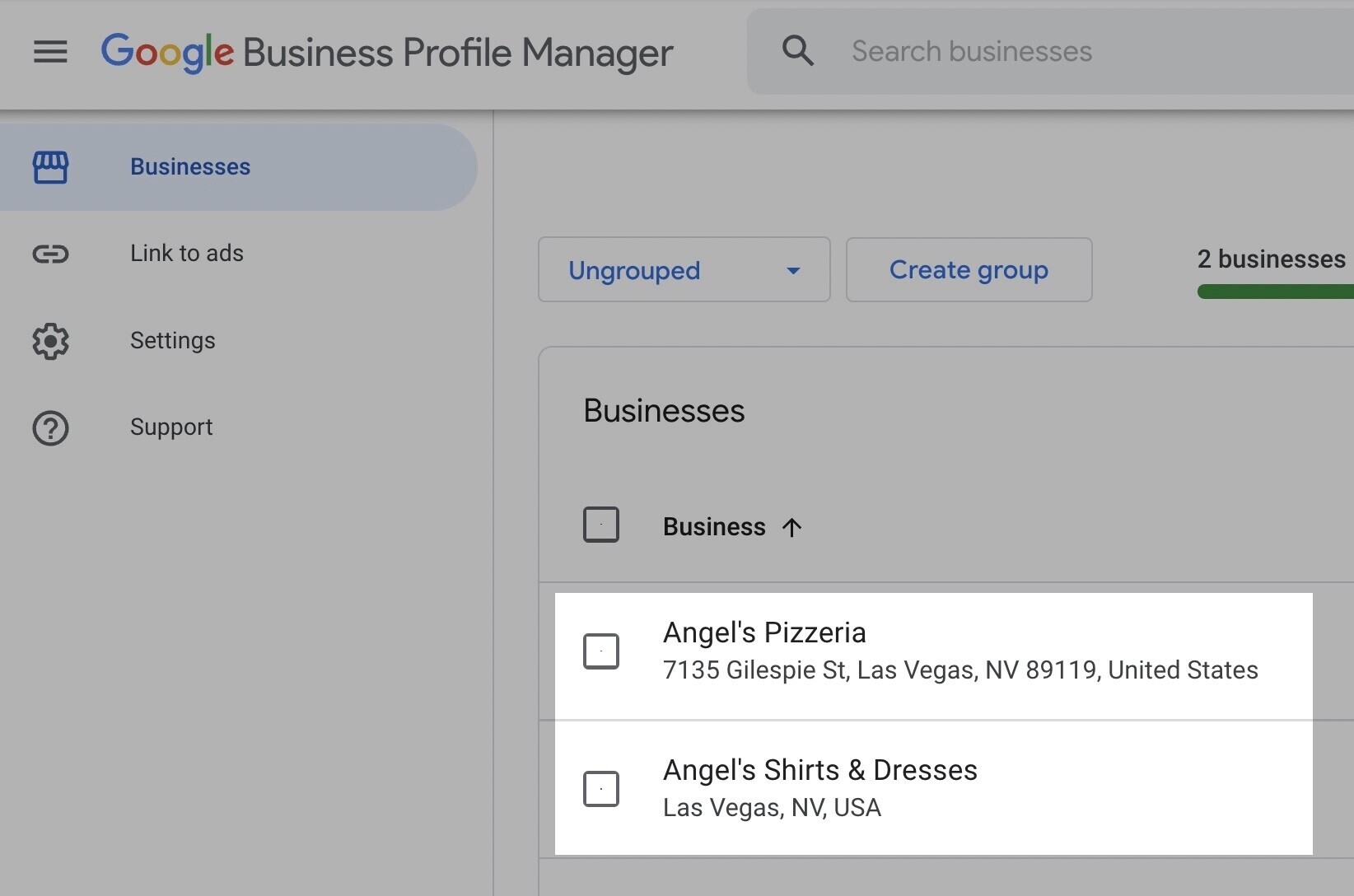
ขั้นตอนที่ 2: คลิกแท็บ “ข้อมูล” ที่แถบด้านข้างซ้ายมือ
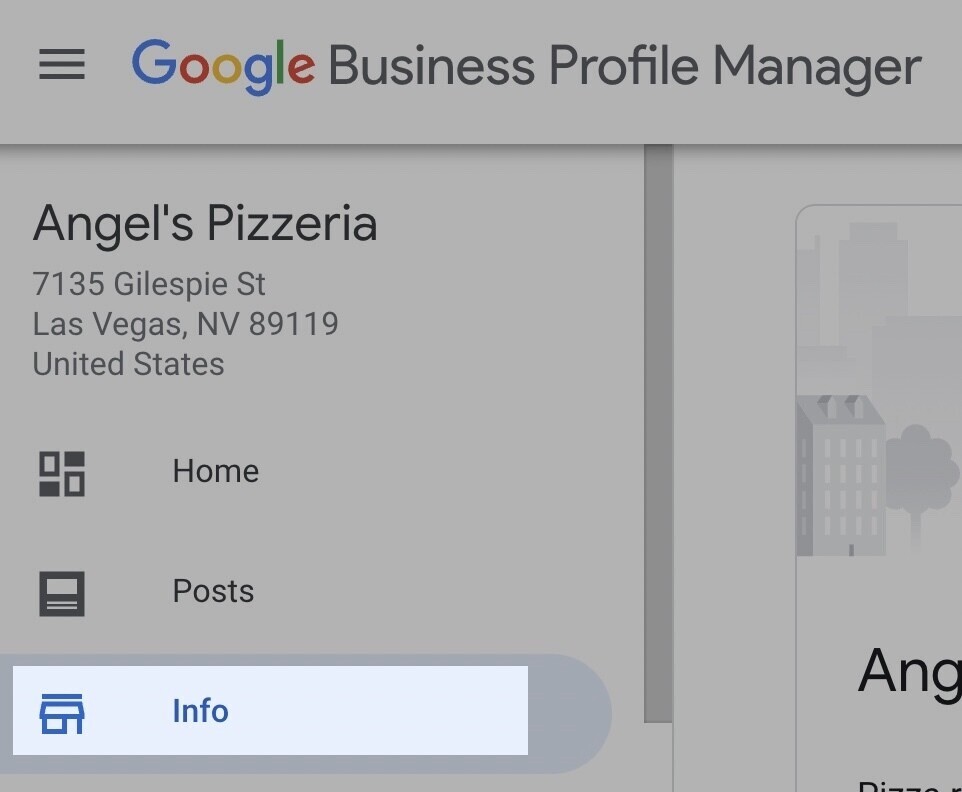
ขั้นตอนที่ 3: คลิก “ช่องที่อยู่”
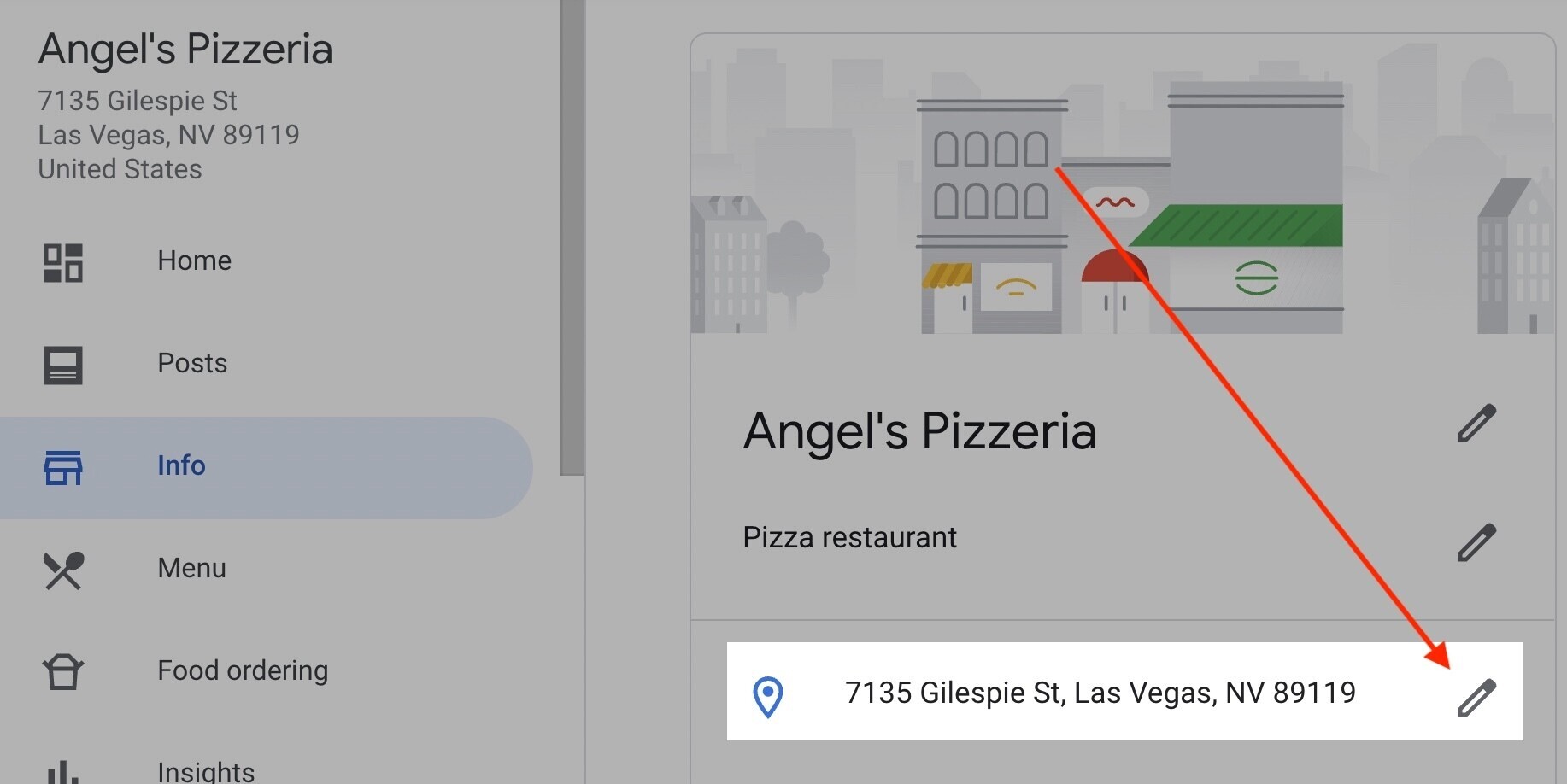
ขั้นตอนที่ 4: ป้อนที่อยู่ของคุณและคลิก “สมัคร”
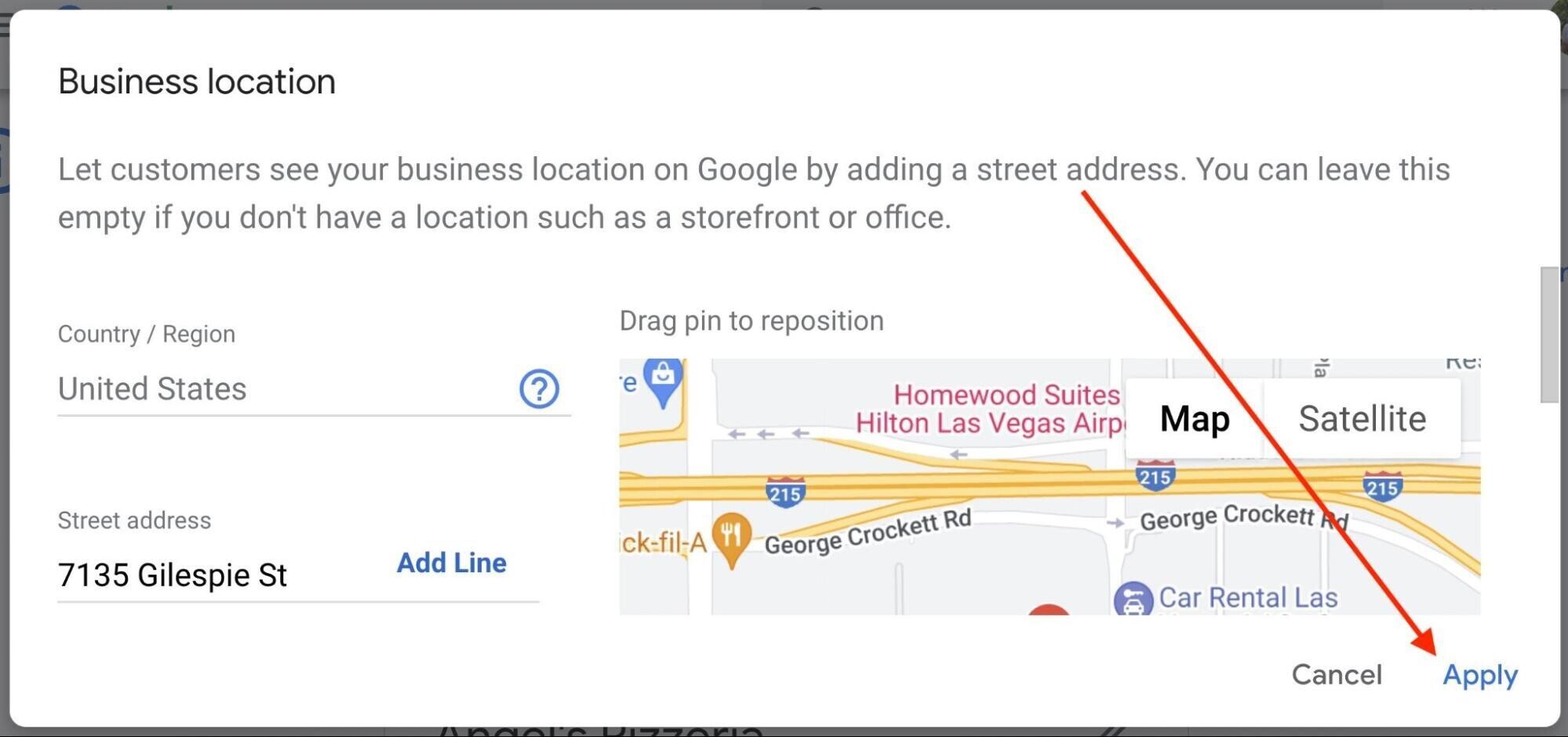
หาก Google ไม่พบที่อยู่ ให้มองหาปุ่ม “ตั้งค่าตำแหน่งเครื่องหมาย” สีแดงที่ปรากฏเหนือแผนที่เมืองของคุณทางด้านขวา คลิก “ตั้งค่าตำแหน่งเครื่องหมาย”
แผนที่จะปรากฏขึ้นพร้อมหมุดสีแดง และคุณสามารถลากหมุดและวางไว้ที่กึ่งกลางของตำแหน่งของคุณได้
หมายเหตุ : หากธุรกิจของคุณตั้งอยู่ในสถานที่ที่หายาก เช่น ใจกลางห้างสรรพสินค้า คุณสามารถลากหมุดเพื่อช่วยให้ผู้ใช้ค้นหาหน้าร้านของคุณได้
เมื่อเสร็จแล้ว คลิก “สมัคร” อาจต้องใช้เวลาสองสามวันกว่าที่หน้า Google My Business จะตรวจสอบการเปลี่ยนแปลงก่อนที่จะเผยแพร่
จะทำอย่างไรเมื่อไม่มีหมวดหมู่ธุรกิจของคุณในสกุลเงิน GBP
แนวทางปฏิบัติที่ดีที่สุดในการเลือกหมวดหมู่ธุรกิจที่เกี่ยวข้องกับธุรกิจของคุณมากที่สุดเท่าที่จะเป็นไปได้ วิธีนี้จะทำให้ทั้ง Google และลูกค้าทราบชัดเจนว่าคุณทำอะไร
ขณะนี้มีหมวดหมู่เกือบ4,000 GBP อย่างไรก็ตาม คุณอาจพบว่าหมวดหมู่ที่สมบูรณ์แบบสำหรับธุรกิจของคุณยังไม่มีอยู่จริง
หากคุณไม่พบหมวดหมู่ที่ต้องการ ให้เลือกหมวดหมู่ที่กว้างกว่าเล็กน้อย
ตัวอย่างเช่น สมมติว่าคุณเป็นเจ้าของบริษัทขนส่งพัสดุภัณฑ์ เช่น Kwikshipper คุณจะไม่พบหมวดหมู่นั้นในสกุลเงินปอนด์
ให้เลือกหมวดหมู่ “บริการจัดส่งและไปรษณีย์” ที่กว้างกว่าเล็กน้อยแทน มีความเฉพาะเจาะจงน้อยกว่าเล็กน้อย แต่ก็ยังมีความเกี่ยวข้อง ทำให้เป็นตัวเลือกที่ดี
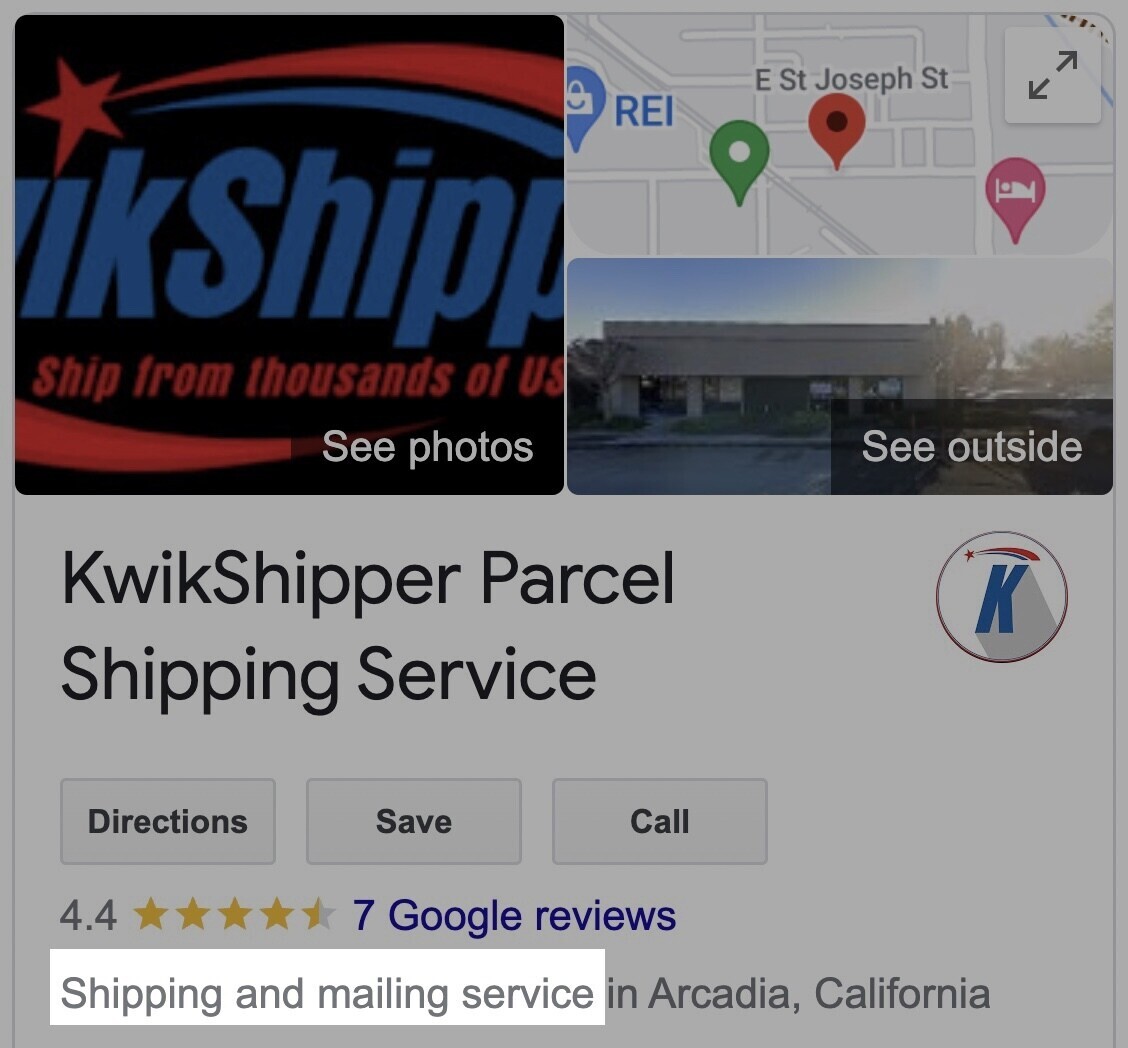
ฉลากในสกุลเงินปอนด์คืออะไร และเหตุใดจึงสำคัญ
ป้ายกำกับช่วยให้คุณจัดระเบียบรายชื่อได้หลายรายการภายในบัญชี Google ข้อมูลธุรกิจ หากคุณมีรายชื่อจำนวนมากในบัญชีของคุณ คุณสามารถค้นหารายชื่อที่ต้องการได้อย่างง่ายดายโดยใช้ป้ายกำกับ
โปรดทราบว่าสิ่งเหล่านี้มีขึ้นเพื่อวัตถุประสงค์ขององค์กรและจะไม่ส่งผลต่อประสิทธิภาพของรายชื่อของคุณ
หากคุณกำลังจัดการรายชื่อ GBP สำหรับบริษัทระดับชาติ คุณอาจเลือกที่จะติดป้ายกำกับรายชื่อของคุณตามภูมิภาค (เช่น “ชายฝั่งตะวันออก” และ “ชายฝั่งตะวันตก”)
คุณสามารถกำหนดป้ายกำกับได้สูงสุด 10 ป้ายต่อสถานที่ โดยจำกัดอักขระได้ไม่เกิน 50 ตัวต่อป้ายกำกับ คุณจะพบตัวเลือกในการเพิ่มป้ายกำกับในส่วน “ข้อมูลขั้นสูง” ของแท็บ “ข้อมูล”:
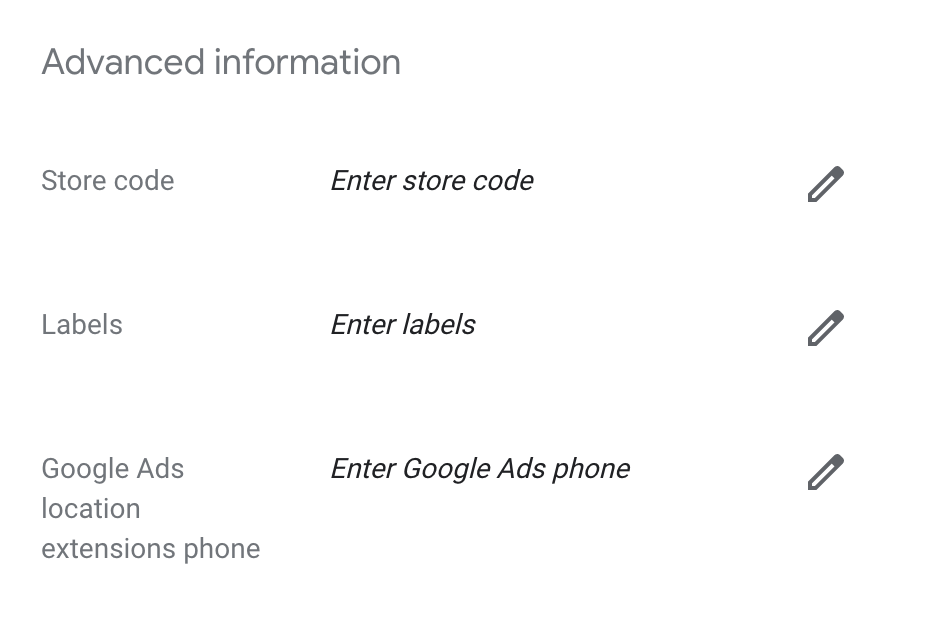
จัดการ GBP ของคุณด้วย Semrush
การรักษาข้อมูลธุรกิจ Google ของคุณเป็นวิธีที่ฟรีเพื่อนำหน้าคู่แข่ง
อย่าลืมกรอกข้อมูลทางธุรกิจ ตอบรีวิวเป็นประจำ และโพสต์เกี่ยวกับข่าวสารและกิจกรรมต่างๆ การทำให้โปรไฟล์ของคุณทันสมัยอยู่เสมอเป็นวิธีที่ยอดเยี่ยมในการปรับปรุงสถานะการค้นหาในท้องถิ่นของคุณและรับโอกาสในการขาย
ในการทำให้กระบวนการเป็นอัตโนมัติและรักษารายชื่อหลายรายการได้อย่างง่ายดาย ให้พึ่งพาเครื่องมือการจัดการรายชื่อ